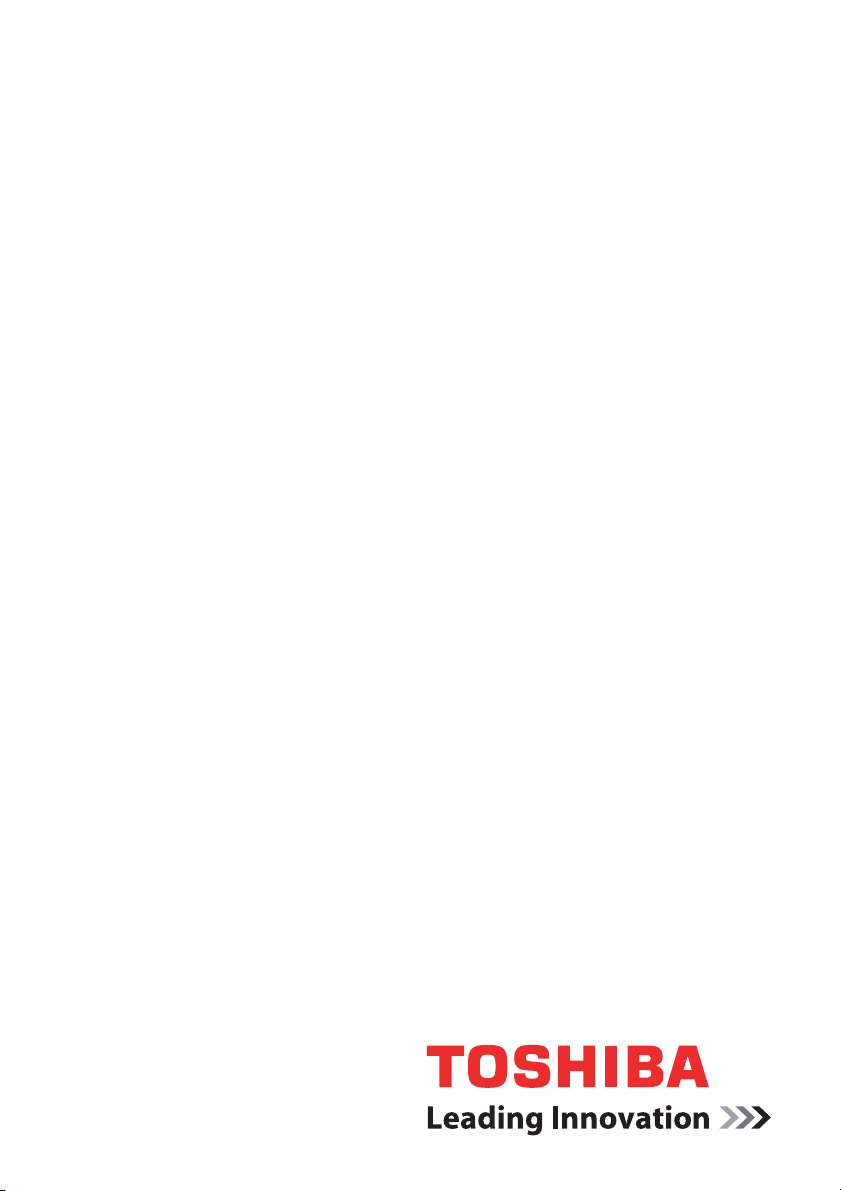
Εγχειρίδιο χρήσης
Qosmio G40
computers.toshiba-europe.com
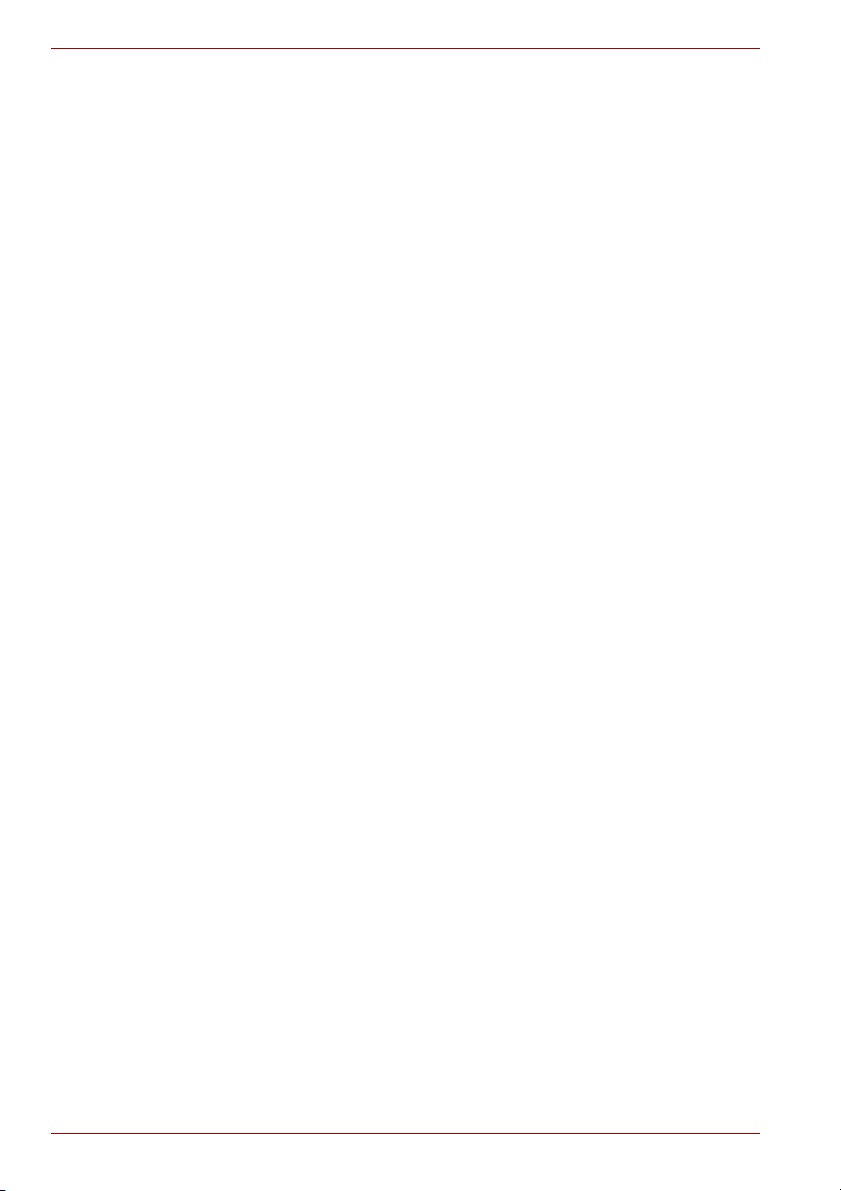
Qosmio G40
Πνευματικά δικαιώματα
© 2007 της TOSHIBA Corporation. Με την επιφύλαξη κάθε δικαιώματος.
Σύμφωνα με τη νομοθεσία περί πνευματικών δικαιωμάτων, απαγορεύεται η
αναπαραγωγή του εγχειριδίου αυτού σε οποιαδήποτε μορφή χωρίς την
προηγούμενη έγγραφη άδεια της TOSHIBA. Καμία ευθύνη ευρεσιτεχνίας
δεν αναλαμβάνεται σε σχέση με τη χρήση των πληροφοριών που
περιέχονται στο παρόν.
Φορητός προσωπικός υπολογιστής TOSHIBA Qosmio G40 - Εγχειρίδιο
χρήσης
Πρώτη έκδοση
Τα πνευματικά δικαιώματα μουσικών κομματιών, κινηματογραφικών
ταινιών, προγραμμάτων ηλεκτρονικών υπολογιστών, βάσεων δεδομένων,
καθώς και κάθε άλλης πνευματικής ιδιοκτησίας που προστατεύεται από τη
νομοθεσία περί πνευματικών δικαιωμάτων, ανήκουν στον εκάστοτε
συγγραφέα ή κάτοχο πνευματικών δικαιωμάτων. Κάθε υλικό που υπόκειται
στις διατάξεις περί προστασίας των πνευματικών δικαιωμάτων επιτρέπεται
να αναπαράγεται μόνο
Κάθε άλλη χρήση πέραν αυτής που καθορίζεται ανωτέρω (όπως μεταξύ
άλλων μετατροπή σε ψηφιακή μορφή, τροποποίηση, μεταφορά
αντιγράφων του υλικού και διανομή σε δίκτυο) χωρίς την άδεια του κατόχου
των πνευματικών δικαιωμάτων αποτελεί παραβίαση των πνευματικών
δικαιωμάτων ή των δικαιωμάτων του συγγραφέα και
ποινικές ευθύνες. Όταν αναπαράγετε οποιοδήποτε μέρος του παρόντος
εγχειριδίου, θα πρέπει να συμμορφώνεστε με τη νομοθεσία περί
πνευματικών δικαιωμάτων.
Σημειώνεται ότι η τυχόν χρήση των λειτουργιών εναλλαγής τρόπων
λειτουργίας οθόνης (π.χ. ευρεία οθόνη, ευρεία μεγεθυσμένη οθόνη κ.λπ.)
του υπολογιστή αυτού, για να προβάλετε μεγεθυσμένη εικόνα/βίντεο σε
καφετέριες ή ξενοδοχεία, με σκοπό το κέρδος ή την παροχή αυτών των
υπηρεσιών στο κοινό, είναι δυνατό να αποτελεί καταπάτηση των
δικαιωμάτων του κατόχου τα οποία προστατεύονται από τη νομοθεσία περί
πνευματικών δικαιωμάτων.
: Μάιος 2007
για προσωπική χρήση ή χρήση εντός της κατοικίας.
συνεπάγεται αστικές ή
Αποποίηση ευθυνών
Το παρόν εγχειρίδιο έχει ελεγχθεί και επικυρωθεί ως προς την ακρίβειά του.
Οι οδηγίες και οι περιγραφές που περιέχονται σε αυτό για το φορητό
προσωπικό υπολογιστή Qosmio G40 της TOSHIBA ήταν ακριβείς κατά τη
στιγμή της παραγωγής του εγχειριδίου αυτού. Ωστόσο, οι επιτυχημένοι
υπολογιστές και τα εγχειρίδιά τους υπόκεινται σε αλλαγές χωρίς
προειδοποίηση. Η
ζημίες που οφείλονται άμεσα ή έμμεσα σε σφάλματα, παραλείψεις ή
ανακολουθίες μεταξύ του υπολογιστή και του εγχειριδίου.
ii Εγχειρίδιο χρήσης
TOSHIBA δεν αναλαμβάνει καμία ευθύνη για τυχόν
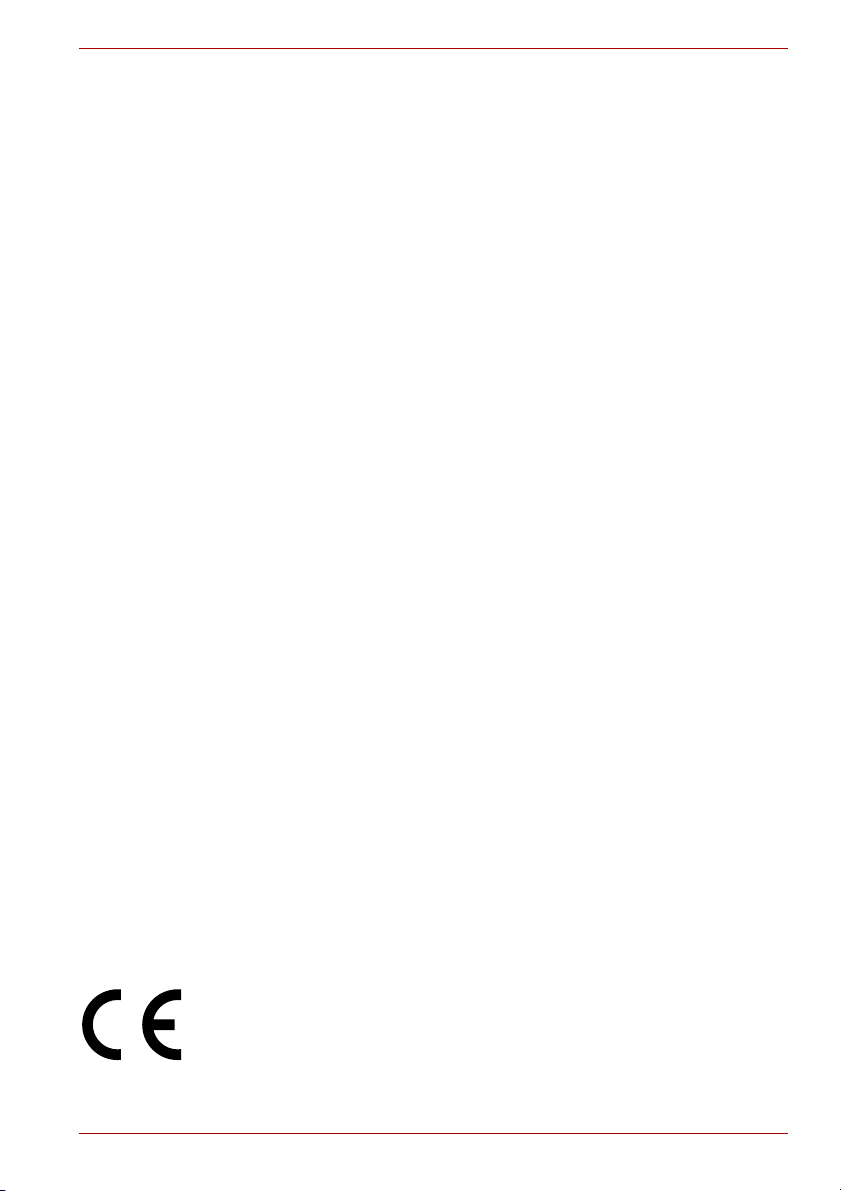
Εμπορικά σήματα
Το ΙΒΜ είναι σήμα κατατεθέν και το IBM PC είναι εμπορικό σήμα της
International Business Machines Corporation.
Τα Intel, Intel SpeedStep, Intel Core, Celeron και Centrino είναι εμπορικά
σήματα ή σήματα κατατεθέντα της Intel Corporation.
Τα Windows και Microsoft είναι σήματα κατατεθέντα και το Windows Vista
είναι σήμα κατατεθέν της Microsoft Corporation.
Το Photo CD είναι εμπορικό σήμα της Eastman Kodak.
Το Bluetooth είναι εμπορικό σήμα ή σήμα κατατεθέν που ανήκει στον
κάτοχό του και χρησιμοποιείται
Το Memory Stick είναι σήμα κατατεθέν και το i.LINK είναι εμπορικό σήμα
της Sony Corporation.
Το DVD MovieFactory είναι σήμα κατατεθέν της Ulead Systems, Inc.
Κατασκευάζεται μετά από χορήγηση ειδικής άδειας από την Dolby
Laboratories.
Το Dolby και το σύμβολο με το διπλό D είναι εμπορικά σήματα της Dolby
Laboratories.
Εμπιστευτικές μη δημοσιευμένες εργασίες. Πνευματικά δικαιώματα
1992-1997 της Dolby Laboratories.
Με επιφύλαξη κάθε
Οι ονομασίες EdgeMotion, PalmCheck, TouchPad και Synaptics είναι
εμπορικά σήματα ή σήματα κατατεθέντα της Synaptics Incorporated.
Στο παρόν εγχειρίδιο ενδέχεται να χρησιμοποιούνται και άλλα εμπορικά
σήματα ή σήματα κατατεθέντα που δεν περιλαμβάνονται εδώ.
Qosmio G40
από την TOSHIBA μετά από ειδική άδεια.
νόμιμου δικαιώματος.
Ειδική άδεια χρήσης από την Macrovision
Το προϊόν αυτό ενσωματώνει τεχνολογία προστασίας των πνευματικών
δικαιωμάτων και πνευματική ιδιοκτησία που προστατεύεται με διπλώματα
ευρεσιτεχνίας στις Η.Π.Α. και σε άλλες χώρες. Αυτά τα διπλώματα
ευρεσιτεχνίας βρίσκονται στην κυριότητα της Macrovision Corporation. Η
χρήση της τεχνολογίας προστασίας των πνευματικών δικαιωμάτων πρέπει
να γίνεται μετά από ειδική άδεια της Macrovision Corporation. Η τεχνολογία
αυτή προορίζεται για οικιακές και άλλες περιορισμένης χρήσης εφαρμογές,
εκτός εάν η Macrovision Corporation δώσει ρητά ειδική άδεια για άλλες
χρήσεις. Απαγορεύεται η αντίστροφη τεχνική ανάλυση ή η
αποσυμβολομετάφραση παντός είδους.
Δήλωση συμμόρφωσης για την Ε.Ε.
Το παρόν προϊόν φέρει τη σήμανση CE σύμφωνα με τις σχετικές
Ευρωπαϊκές Οδηγίες. Υπεύθυνη για τη σήμανση CE είναι η TOSHIBA
Europe GmbH, Hammfelddamm 8, 41460 Neuss, Γερμανία.
Μπορείτε να βρείτε την πλήρη και επίσημη Δήλωση συμμόρφωσης για την
Ε.Ε. στην τοποθεσία της TOSHIBA στο Internet, στη διεύθυνση
http://epps.toshiba-teg.com.
Εγχειρίδιο χρήσης iii
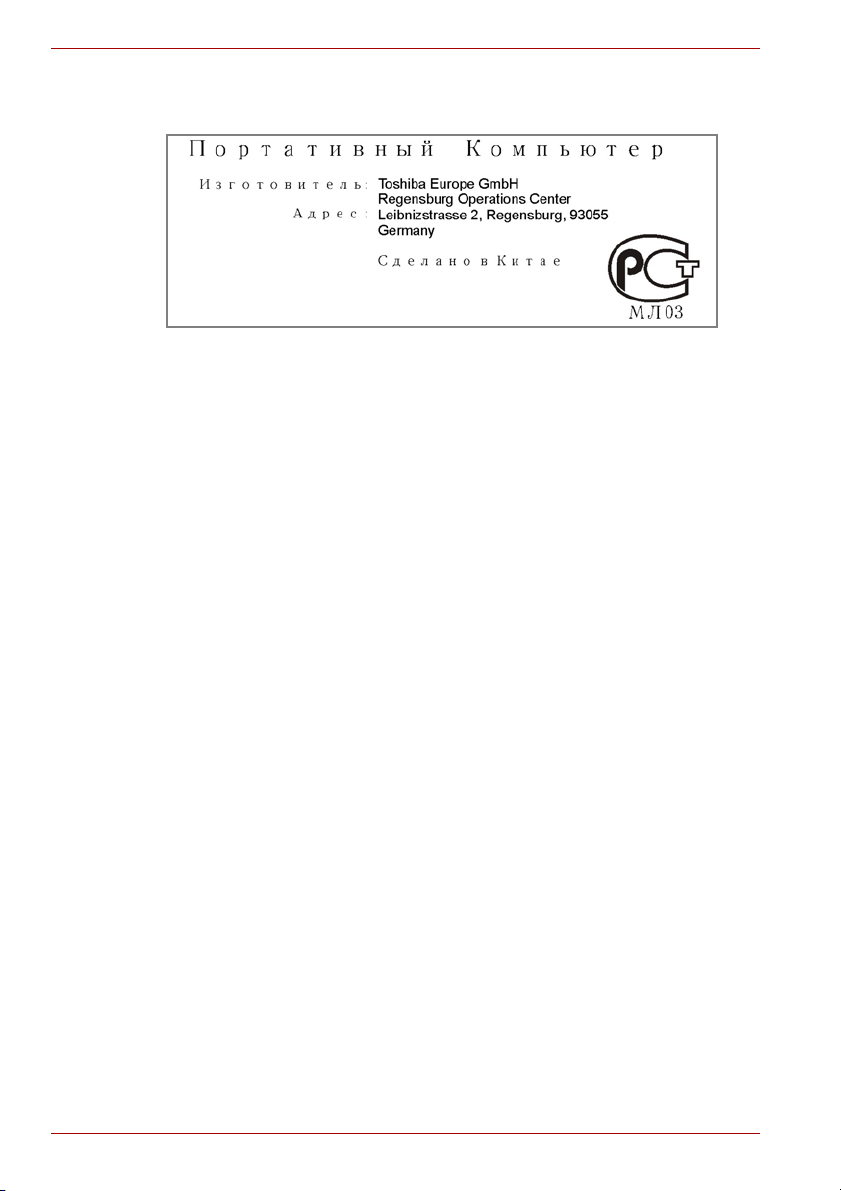
Qosmio G40
GOST
Σημαντικές πληροφορίες ασφαλείας για υπολογιστές με
τηλεοπτικό δέκτη
IEC60950-1/EN60950-1 Εξοπλισμός πληροφορικής - Ασφάλεια Η σύνδεση του υπολογιστή με ομοαξονικό καλώδιο πρέπει να
χρησιμοποιείται μόνο εάν η εξωτερική αγώγιμη θωράκιση του καλωδίου
έχει γειωθεί από τον υπεύθυνο εγκατάστασης του καλωδίου στις
εγκαταστάσεις του κτιρίου τόσο κοντά στο σημείου εισόδου του καλωδίου, ή
της στερέωσης, και η σύνδεση πληροί τις τοπικές απαιτήσεις
καλωδίων που ισχύουν στην περιοχή σας.
εγκατάστασης
Προειδοποιητική γνωστοποίηση για το μόντεμ
Δήλωση συμμόρφωσης
Ο εξοπλισμός αυτός έχει εγκριθεί σύμφωνα με την [Απόφαση της
Επιτροπής “CTR21”] περί μονής τερματικής σύνδεσης σε Δημόσια
Τηλεφωνικά Δίκτυα Μεταγωγής (Public Switched Telephone Network,
PSTN) σε ολόκληρη την Ευρώπη.
Ωστόσο, λόγω διαφορών μεταξύ των επιμέρους τηλεφωνικών δικτύων
PSTN που λειτουργούν στις διάφορες χώρες/ γεωγραφικές περιφέρειες, η
έγκριση αυτή δεν αποτελεί από μόνη της μια άνευ όρων διασφάλιση της
επιτυχούς λειτουργίας του εξοπλισμού στα τερματικά σημεία κάθε δικτύου
PSTN.
Σε περίπτωση που ανακύψουν προβλήματα, απευθυνθείτε με την πρώτη
ευκαιρία στον προμηθευτή του εξοπλισμού.
iv Εγχειρίδιο χρήσης
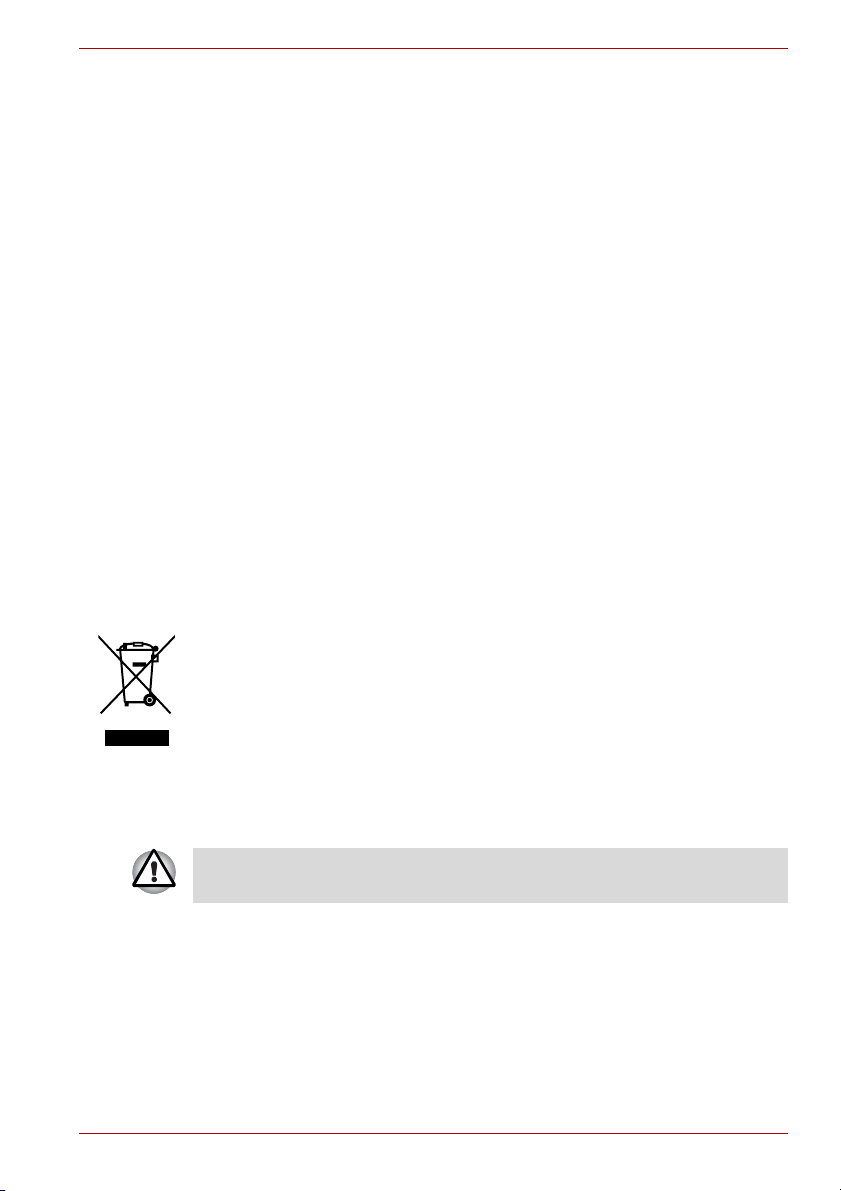
Qosmio G40
Δήλωση συμβατότητας με τα τηλεφωνικά δίκτυα
Το προϊόν αυτό είναι σχεδιασμένο για να συνεργάζεται και να είναι συμβατό
με τα δίκτυα που ακολουθούν. Έχει δοκιμαστεί και έχει διαπιστωθεί ότι είναι
σύμφωνο με τις πρόσθετες απαιτήσεις που περιέχονται στην EG 201 121.
Γερμανία ATAAB AN005, AN006, AN007, AN009, AN010
και DE 03, 04, 05, 08, 09, 12, 14, 17
Ελλάδα ATAAB AN005, AN006 και GR 01, 02, 03, 04
Πορτογαλία ATAAB AN001, 005, 006, 007, 011 και P 03, 04,
08, 10
Ισπανία ATAAB AN005, 007, 012 και ES 01
Ελβετικά ATAAB AN002
Όλες οι άλλες χώρες/
γεωγραφικές περιφέρειες
Για κάθε τηλεφωνικό δίκτυο, απαιτούνται ειδικές ρυθμίσεις μεταγωγής ή η
εγκατάσταση ειδικού λογισμικού. Για περισσότερες λεπτομέρειες, ανατρέξτε
στις σχετικές
Η λειτουργία επανάκλησης καταχωρητή χρονισμένης διακοπής (hookflash)
υπόκειται σε επιμέρους εθνικές εγκρίσεις. Δεν έχει ελεγχθεί ως προς τη
συμμόρφωση της συγκεκριμένης λειτουργίας με τους εθνικούς κανονισμούς
και δεν είναι δυνατό να δοθεί οποιαδήποτε εγγύηση επιτυχούς λειτουργίας
της σε συγκεκριμένα εθνικά δίκτυα.
ενότητες του εγχειριδίου χρήσης.
ATAAB AN003, 004
Οι παρακάτω πληροφορίες αφορούν μόνο σε κράτη μέλη της Ε.Ε.:
Το σύμβολο αυτό υποδηλώνει ότι το εν λόγω προϊόν δεν επιτρέπεται να
απορρίπτεται μαζί με τα κοινά οικιακά απορρίμματα. Διασφαλίζοντας τη
σωστή απόρριψη του προϊόντος, θα σας βοηθήσουμε να αποτρέψετε
πιθανές αρνητικές επιπτώσεις για το
που μπορεί να προκληθούν σε διαφορετική περίπτωση λόγω της
ακατάλληλης διαχείρισης απόρριψης αυτού του προϊόντος. Για
περισσότερες αναλυτικές πληροφορίες σχετικά με την ανακύκλωση αυτού
του προϊόντος, παρακαλούμε να επικοινωνήσετε με το τοπικό γραφείο του
δήμου σας, την υπηρεσία απόρριψης οικιακών απορριμμάτων ή το
κατάστημα από
Το σύμβολο αυτό ενδέχεται να μην αφορά τη χώρα και τη γεωγραφική
περιφέρεια στην οποία αγοράσατε το προϊόν.
Εγχειρίδιο χρήσης v
όπου αγοράσατε το προϊόν.
περιβάλλον και την ανθρώπινη υγεία
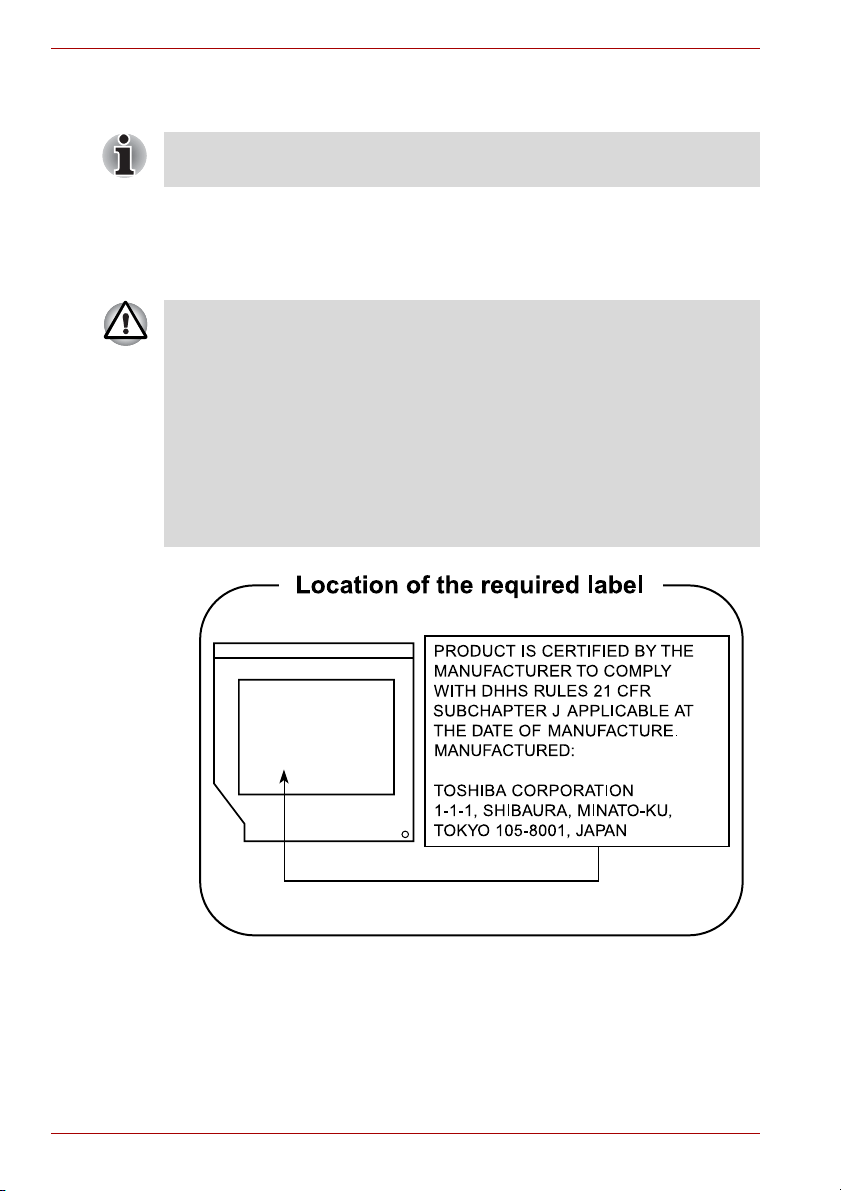
Qosmio G40
Οδηγίες ασφαλείας για τις μονάδες οπτικών δίσκων
Βεβαιωθείτε ότι έχετε διαβάσει τις διεθνείς προφυλάξεις στο τέλος της
ενότητας αυτής.
TOSHIBA
TS-L802A μονάδας HD DVD-ROM
■ Στη μονάδα HD DVD-ROM χρησιμοποιείται σύστημα λέιζερ.
Προκειμένου να διασφαλιστεί η σωστή χρήση της συσκευής αυτής,
διαβάστε το παρόν εγχειρίδιο οδηγιών προσεκτικά και φυλάξτε το για
μελλοντική αναφορά.
Σε περίπτωση που χρειαστεί συντήρηση της μονάδας, επικοινωνήστε
με κάποιο εξουσιοδοτημένο κέντρο σέρβις.
■ Η χρήση στοιχείων ελέγχου ή η εκτέλεση ρυθμίσεων ή διαδικασιών
πέραν
των καθοριζόμενων στο παρόν εγχειρίδιο χρήσης ενδέχεται να
έχει ως αποτέλεσμα επικίνδυνη έκθεση σε ακτινοβολία.
■ Για να αποφύγετε την άμεση έκθεση στη δέσμη λέιζερ, μην επιχειρήσετε
να ανοίξετε το περίβλημα.
vi Εγχειρίδιο χρήσης
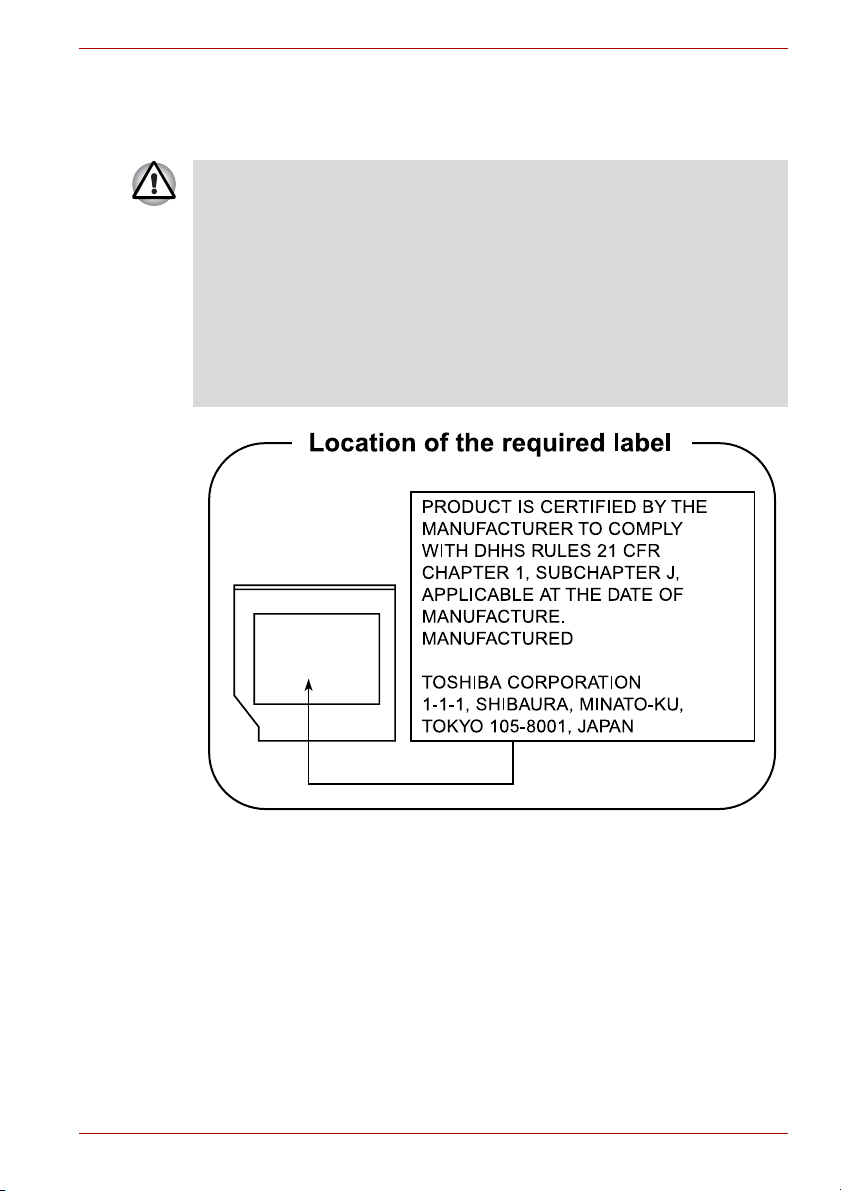
TOSHIBA
Μονάδα HD DVD-R SD-L902A
■ Στη μονάδα HD DVD-R χρησιμοποιείται σύστημα λέιζερ. Προκειμένου
να διασφαλιστεί η σωστή χρήση της συσκευής αυτής, διαβάστε το
παρόν εγχειρίδιο οδηγιών προσεκτικά και φυλάξτε το για μελλοντική
αναφορά.
Σε περίπτωση που χρειαστεί συντήρηση της μονάδας, επικοινωνήστε
με κάποιο εξουσιοδοτημένο κέντρο σέρβις.
■ Η χρήση στοιχείων ελέγχου ή η εκτέλεση ρυθμίσεων ή διαδικασιών
πέραν
των καθοριζόμενων στο παρόν εγχειρίδιο χρήσης ενδέχεται να
έχει ως αποτέλεσμα επικίνδυνη έκθεση σε ακτινοβολία.
■ Για να αποφύγετε την άμεση έκθεση στη δέσμη λέιζερ, μην επιχειρήσετε
να ανοίξετε το περίβλημα.
Qosmio G40
Εγχειρίδιο χρήσης vii
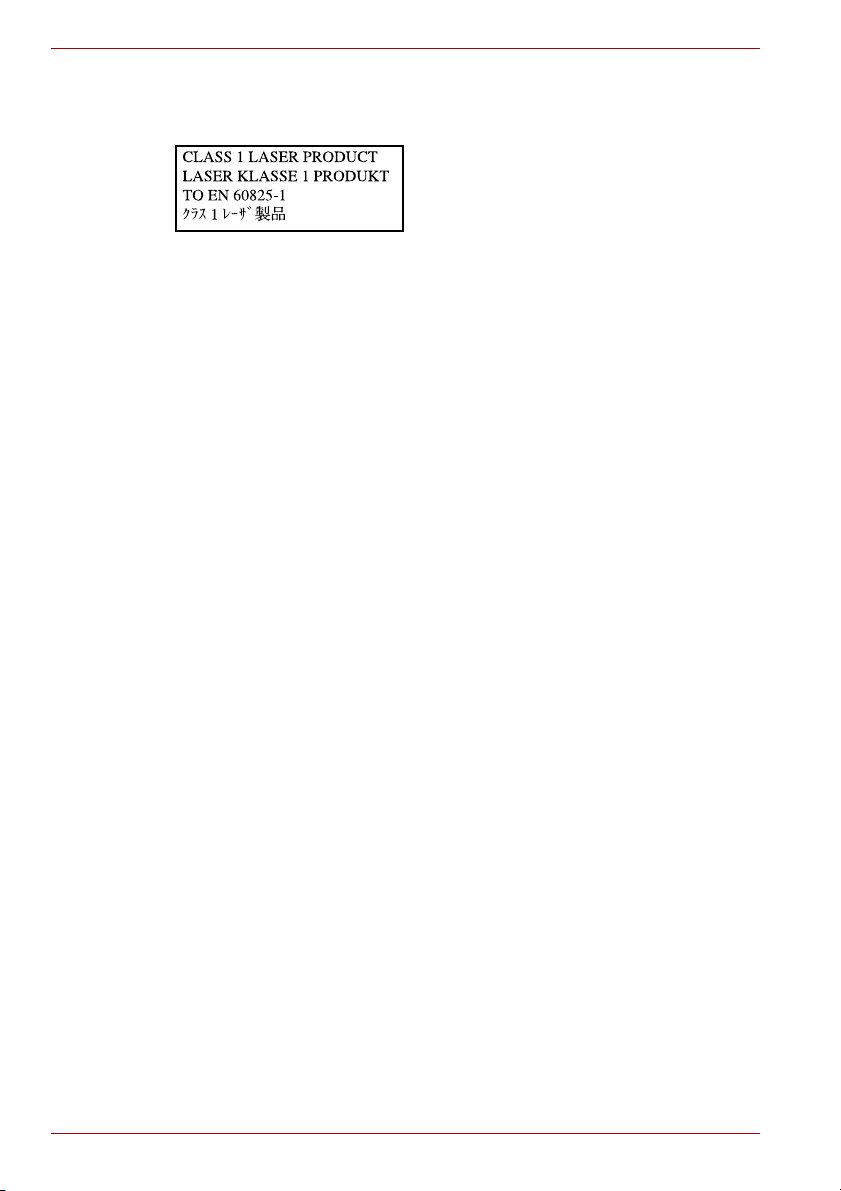
Qosmio G40
Διεθνείς προφυλάξεις
ΠΡΟΣΟΧΗ: Η συσκευή αυτή περιέχει
σύστημα λέιζερ και έχει ταξινομηθεί ως
“ΠΡΟΪΟΝ ΛΕΙΖΕΡ ΚΑΤΗΓΟΡΙΑΣ 1”.
Προκειμένου να γίνει σωστή χρήση αυτού
του μοντέλου, διαβάστε το εγχειρίδιο
οδηγιών προσεκτικά και φυλάξτε το για
μελλοντική αναφορά. Σε περίπτωση που
αντιμετωπίσετε πρόβλημα με αυτό το
μοντέλο, απευθυνθείτε στο πλησιέστερο
“ΕΞΟΥΣΙΟΔΟΤΗΜΕΝΟ κέντρο σέρβις”.
Για να
αποφύγετε την άμεση έκθεση στη
δέσμη λέιζερ, μην επιχειρήσετε να
ανοίξετε το περίβλημα.
ΠΡΟΣΟΧΗ: Η ΧΡΗΣΗ ΣΤΟΙΧΕΙΩΝ
ΕΛΕΓΧΟΥ Ή Η ΕΦΑΡΜΟΓΗ
ΡΥΘΜΙΣΕΩΝ Ή ΔΙΑΔΙΚΑΣΙΩΝ ΠΕΡΑΝ
ΤΩΝ ΚΑΘΟΡΙΖΟΜΕΝΩΝ ΣΤΟ
ΕΓΧΕΙΡΙΔΙΟ ΧΡΗΣΗΣ ΕΝΔΕΧΕΤΑΙ ΝΑ
ΟΔΗΓΗΣΟΥΝ ΣΕ ΕΠΙΚΙΝΔΥΝΗ ΕΚΘΕΣΗ
ΣΕ ΑΚΤΙΝΟΒΟΛΙΑ.
viii Εγχειρίδιο χρήσης
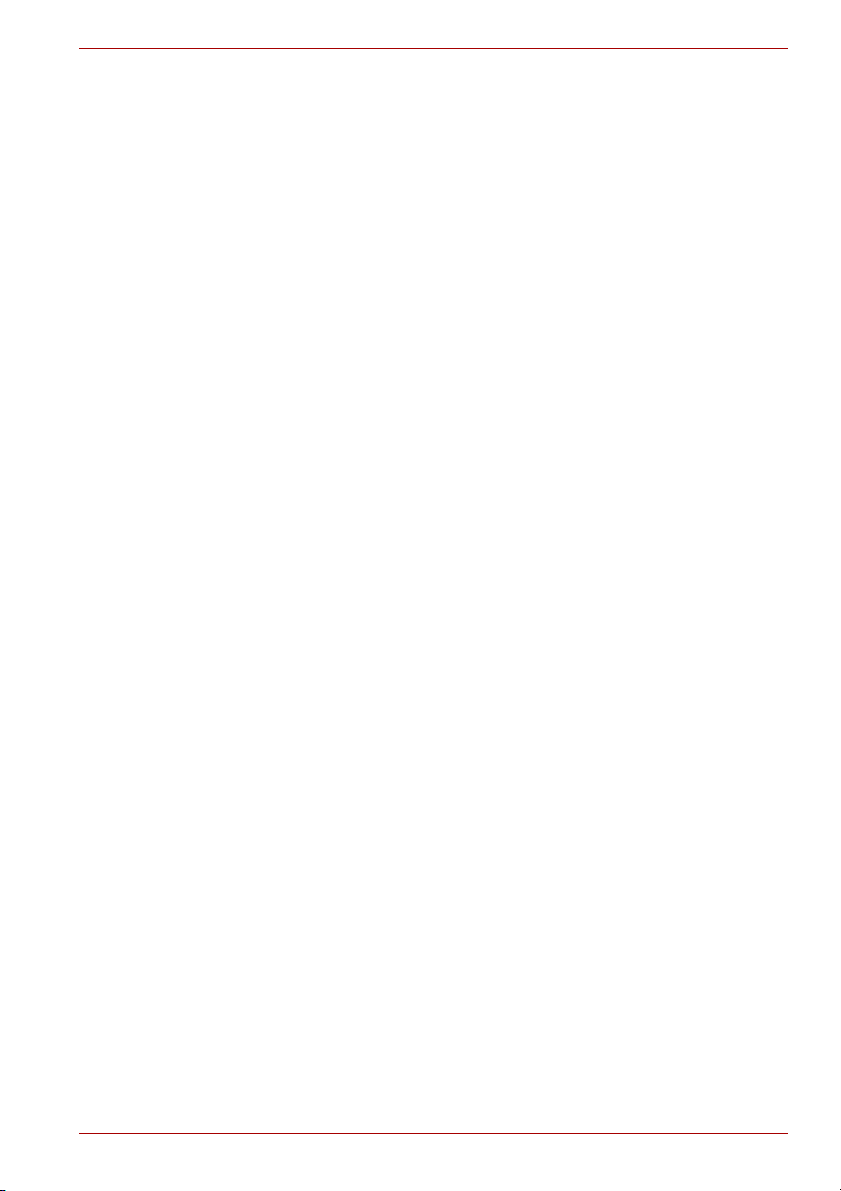
Πίνακας περιεχομένων
Πρόλογος
Γενικές προφυλάξεις
Κεφάλαιο 1 Εισαγωγή
Λίστα ελέγχου εξοπλισμού. . . . . . . . . . . . . . . . . . . . . . . . . . . . . . . . . . 1-1
Υλικό . . . . . . . . . . . . . . . . . . . . . . . . . . . . . . . . . . . . . . . . . . . . . . . . . . . 1-3
Ειδικά χαρακτηριστικά . . . . . . . . . . . . . . . . . . . . . . . . . . . . . . . . . . . . 1-13
Πακέτο προστιθέμενης αξίας της TOSHIBA. . . . . . . . . . . . . . . . . . . 1-16
Βοηθητικά προγράμματα και εφαρμογές . . . . . . . . . . . . . . . . . . . . . 1-17
Προαιρετικός εξοπλισμός . . . . . . . . . . . . . . . . . . . . . . . . . . . . . . . . . 1-20
Κεφάλαιο 2 Γνωριμία με τον υπολογιστή σας
Πρόσοψη με την οθόνη κλειστή . . . . . . . . . . . . . . . . . . . . . . . . . . . . . 2-1
Αριστερή πλευρά . . . . . . . . . . . . . . . . . . . . . . . . . . . . . . . . . . . . . . . . . 2-2
Δεξιά πλευρά . . . . . . . . . . . . . . . . . . . . . . . . . . . . . . . . . . . . . . . . . . . . . 2-4
Πίσω. . . . . . . . . . . . . . . . . . . . . . . . . . . . . . . . . . . . . . . . . . . . . . . . . . . . 2-6
Κάτω πλευρά. . . . . . . . . . . . . . . . . . . . . . . . . . . . . . . . . . . . . . . . . . . . . 2-8
Πρόσοψη με την ενσωματωμένη οθόνη ανοικτή . . . . . . . . . . . . . . 2-10
Ενδεικτικές λυχνίες συστήματος. . . . . . . . . . . . . . . . . . . . . . . . . . . . 2-14
Μονάδες οπτικών μέσων αποθήκευσης . . . . . . . . . . . . . . . . . . . . . 2-16
Τροφοδοτικό . . . . . . . . . . . . . . . . . . . . . . . . . . . . . . . . . . . . . . . . . . . . 2-20
Κεφάλαιο 3 Ξεκινώντας
Σύνδεση του τροφοδοτικού . . . . . . . . . . . . . . . . . . . . . . . . . . . . . . . . . 3-2
Άνοιγμα της ενσωματωμένης οθόνης . . . . . . . . . . . . . . . . . . . . . . . . 3-4
Έναρξη λειτουργίας . . . . . . . . . . . . . . . . . . . . . . . . . . . . . . . . . . . . . . . 3-5
Πρώτη εκκίνηση . . . . . . . . . . . . . . . . . . . . . . . . . . . . . . . . . . . . . . . . . . 3-6
Τερμ α τ ισμός λειτουργίας . . . . . . . . . . . . . . . . . . . . . . . . . . . . . . . . . . . 3-6
Επανεκκίνηση του υπολογιστή. . . . . . . . . . . . . . . . . . . . . . . . . . . . . 3-12
Επιλογές αποκατάστασης του συστήματος. . . . . . . . . . . . . . . . . . . 3-13
Qosmio G40
Εγχειρίδιο χρήσης ix
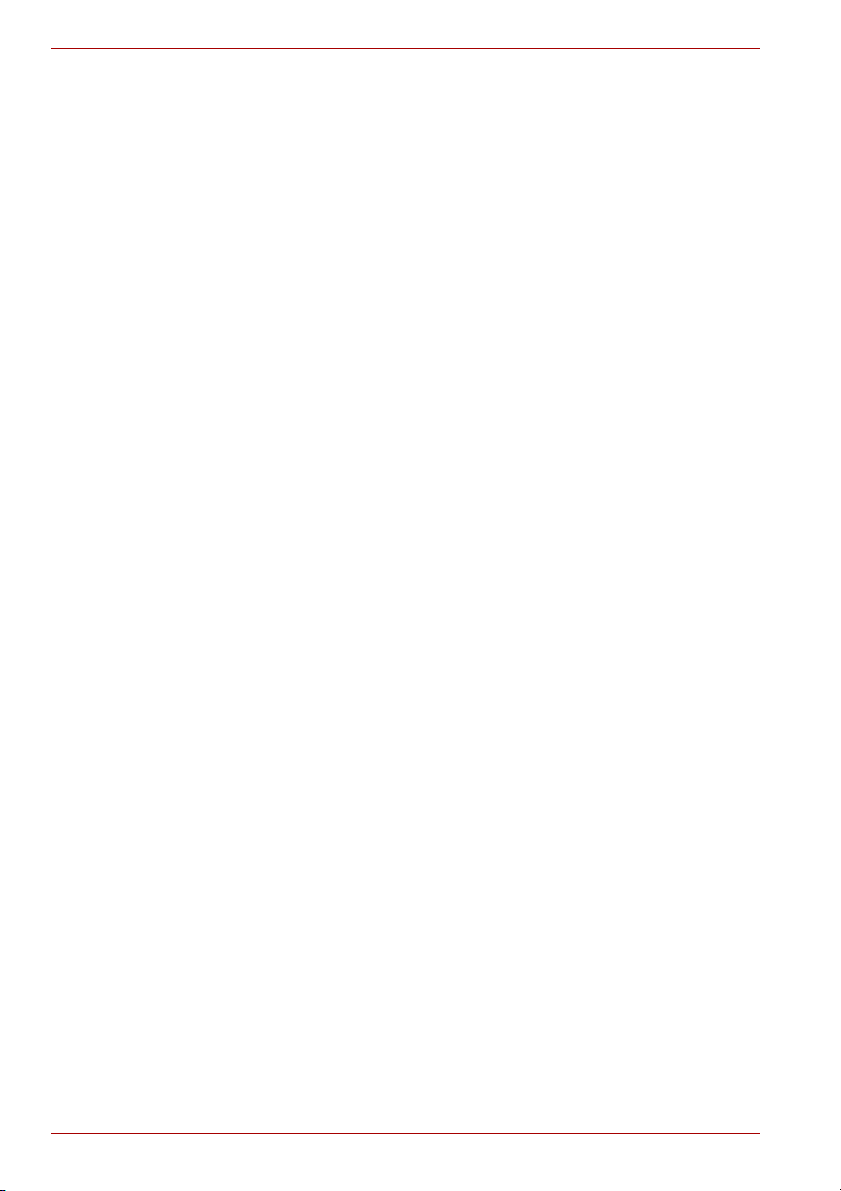
Qosmio G40
Κεφάλαιο 4
Βασικές αρχές λειτουργίας
Χρήση του TouchPad. . . . . . . . . . . . . . . . . . . . . . . . . . . . . . . . . . . . . . .4-1
Ελεγκτής σημάτων ήχου/βίντεο . . . . . . . . . . . . . . . . . . . . . . . . . . . . . .4-2
Χρήση του αισθητήρα δακτυλικού αποτυπώματος . . . . . . . . . . . . . .4-4
Κάμερα web . . . . . . . . . . . . . . . . . . . . . . . . . . . . . . . . . . . . . . . . . . . . .4-13
Χρήση των μονάδων HD DVD-ROM και HD DVD-R . . . . . . . . . . . . .4-14
HD DVD . . . . . . . . . . . . . . . . . . . . . . . . . . . . . . . . . . . . . . . . . . . . . . . . .4-18
Εγγραφή δίσκων CD/DVD/HD DVD σε μονάδες HD DVD-R . . . . . . .4-20
Φροντίδα των μέσων αποθήκευσης. . . . . . . . . . . . . . . . . . . . . . . . . .4-30
Τηλε οπτικός δέκτης . . . . . . . . . . . . . . . . . . . . . . . . . . . . . . . . . . . . . . .4-32
Σύστημα ήχου. . . . . . . . . . . . . . . . . . . . . . . . . . . . . . . . . . . . . . . . . . . .4-34
Μόντεμ. . . . . . . . . . . . . . . . . . . . . . . . . . . . . . . . . . . . . . . . . . . . . . . . . .4-37
Ασύρματες επικοινωνίες . . . . . . . . . . . . . . . . . . . . . . . . . . . . . . . . . . .4-41
Προσαρμογέας δικτύου LAN. . . . . . . . . . . . . . . . . . . . . . . . . . . . . . . .4-45
Καθαρισμός του υπολογιστή . . . . . . . . . . . . . . . . . . . . . . . . . . . . . . .4-47
Μεταφορά του υπολογιστή . . . . . . . . . . . . . . . . . . . . . . . . . . . . . . . . .4-48
Κεφάλαιο 5 Πληκτρολόγιο
Πλήκτρα γραφομηχανής . . . . . . . . . . . . . . . . . . . . . . . . . . . . . . . . . . . .5-1
Πλήκτρα λειτουργιών: F1 … F12 . . . . . . . . . . . . . . . . . . . . . . . . . . . . .5-2
Προγραμματιζόμενα πλήκτρα: Συνδυασμοί με το πλήκτρο FN . . . . .5-2
Συντομεύσεις . . . . . . . . . . . . . . . . . . . . . . . . . . . . . . . . . . . . . . . . . . . . .5-4
Ειδικά πλήκτρα των Windows . . . . . . . . . . . . . . . . . . . . . . . . . . . . . . .5-6
Πλήκτρα υπέρθεσης. . . . . . . . . . . . . . . . . . . . . . . . . . . . . . . . . . . . . . . .5-7
Εισαγωγή χαρακτήρων ASCII . . . . . . . . . . . . . . . . . . . . . . . . . . . . . . . .5-9
Κεφάλαιο 6 Τροφοδοσία ρεύματος
Συνθήκες τροφοδοσίας ρεύματος. . . . . . . . . . . . . . . . . . . . . . . . . . . . .6-1
Ενδεικτικές λυχνίες τροφοδοσίας ρεύματος . . . . . . . . . . . . . . . . . . . .6-3
Τύποι μπαταριών . . . . . . . . . . . . . . . . . . . . . . . . . . . . . . . . . . . . . . . . . .6-4
Φροντίδα και χρήση της επαναφορτιζόμενης μπαταρίας . . . . . . . . .6-7
Αντικατάσταση της επαναφορτιζόμενης μπαταρίας . . . . . . . . . . . . .6-12
TOSHIBA Password . . . . . . . . . . . . . . . . . . . . . . . . . . . . . . . . . . . . . . .6-15
Εκκίνηση του υπολογιστή με κωδικό πρόσβασης . . . . . . . . . . . . . .6-17
Τρόποι τερματισμού λειτουργίας . . . . . . . . . . . . . . . . . . . . . . . . . . . .6-17
Έναρξη/ τερματισμός λειτουργίας με το άνοιγμα/ κλείσιμο της
ενσωματωμένης οθόνης . . . . . . . . . . . . . . . . . . . . . . . . . . . . . . . . .6-18
Αυτόματος τερματισμός λειτουργίας του συστήματος . . . . . . . . . . .6-18
Κεφάλαιο 7 Βοηθητικά προγράμματα HW Setup & BIOS Setup
Εκτέλεση του προγράμματος HW Setup . . . . . . . . . . . . . . . . . . . . . . .7-1
Παράθυρο του προγράμματος HW Setup . . . . . . . . . . . . . . . . . . . . . .7-1
Πρόγραμμα BIOS Setup . . . . . . . . . . . . . . . . . . . . . . . . . . . . . . . . . . . .7-9
x Εγχειρίδιο χρήσης
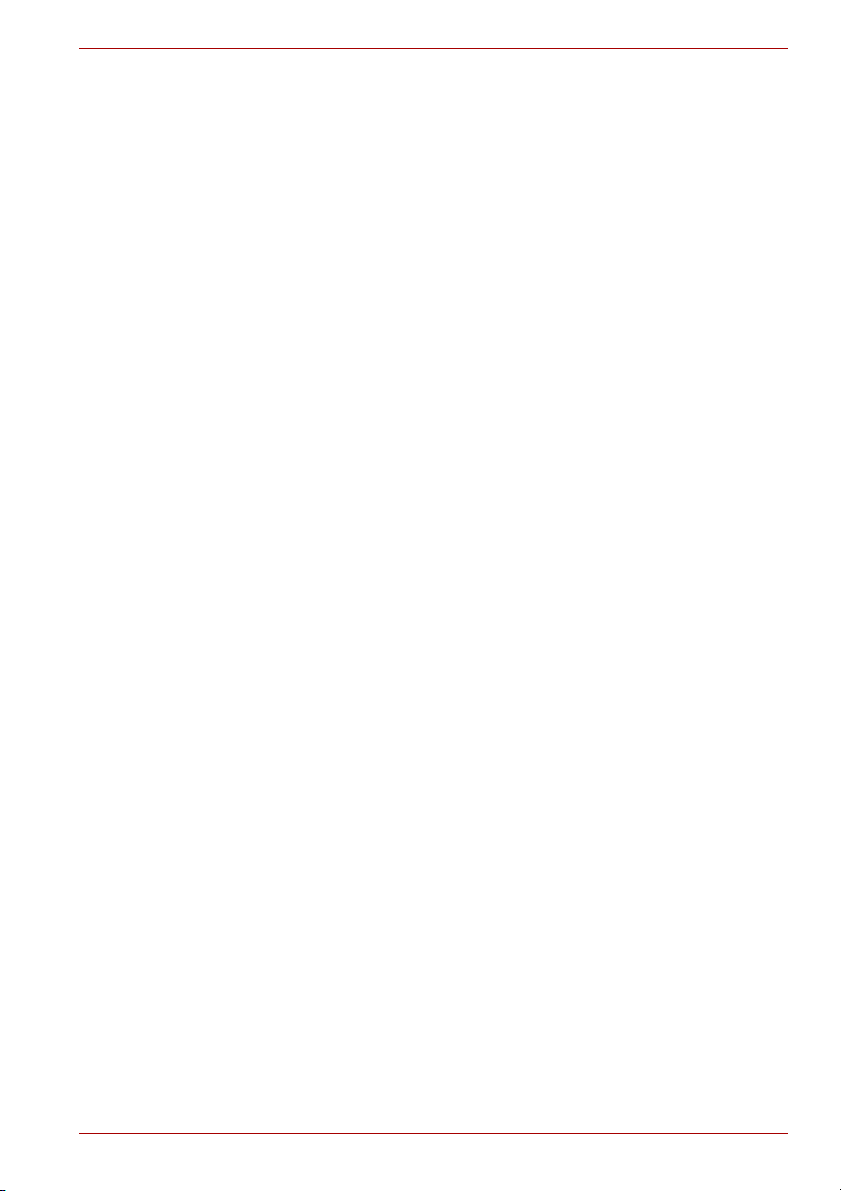
Qosmio G40
Κεφάλαιο 8
Λειτουργίες σημάτων ήχου/βίντεο
Media Center . . . . . . . . . . . . . . . . . . . . . . . . . . . . . . . . . . . . . . . . . . . . . 8-1
Πίνακας ελέγχου στην πρόσοψη . . . . . . . . . . . . . . . . . . . . . . . . . . . . 8-2
Ελεγκτής σημάτων ήχου/βίντεο Qosmio . . . . . . . . . . . . . . . . . . . . . . 8-5
Τηλε χ ε ιριστ ή ρ ιο . . . . . . . . . . . . . . . . . . . . . . . . . . . . . . . . . . . . . . . . . . 8-7
Χρήση του τηλεχειριστηρίου . . . . . . . . . . . . . . . . . . . . . . . . . . . . . . . 8-12
Τοποθέτ η ση/ αφαίρεση μπαταριών . . . . . . . . . . . . . . . . . . . . . . . . . 8-13
Μέθοδος σύνδεσης δέκτη καλωδιακής/δορυφορικής
τηλεόρασης και Παρακολούθηση τηλεοπτικών
προγραμμάτων στο Media Center. . . . . . . . . . . . . . . . . . . . . . . . . 8-16
Σύνδεση των συσκευών βίντεο. . . . . . . . . . . . . . . . . . . . . . . . . . . . . 8-20
Κεφάλαιο 9 Προαιρετικές συσκευές
Κάρτες PC . . . . . . . . . . . . . . . . . . . . . . . . . . . . . . . . . . . . . . . . . . . . . . . 9-2
Κάρτες ExpressCard . . . . . . . . . . . . . . . . . . . . . . . . . . . . . . . . . . . . . . 9-4
Υποδοχή καρτών Bridge . . . . . . . . . . . . . . . . . . . . . . . . . . . . . . . . . . . 9-6
Επέκταση μνήμης. . . . . . . . . . . . . . . . . . . . . . . . . . . . . . . . . . . . . . . . 9-11
Επαναφορτιζόμενη μπαταρία . . . . . . . . . . . . . . . . . . . . . . . . . . . . . . 9-16
Τροφοδοτικό γενικής χρήσης . . . . . . . . . . . . . . . . . . . . . . . . . . . . . . 9-16
Φορτιστής μπαταριών . . . . . . . . . . . . . . . . . . . . . . . . . . . . . . . . . . . . 9-16
Εξωτερική μονάδα δισκέτας USB . . . . . . . . . . . . . . . . . . . . . . . . . . . 9-16
Εξωτερική οθόνη . . . . . . . . . . . . . . . . . . . . . . . . . . . . . . . . . . . . . . . . 9-19
Τηλε ό ρ αση. . . . . . . . . . . . . . . . . . . . . . . . . . . . . . . . . . . . . . . . . . . . . . 9-20
HDMI . . . . . . . . . . . . . . . . . . . . . . . . . . . . . . . . . . . . . . . . . . . . . . . . . . 9-22
Είσοδος S-Video. . . . . . . . . . . . . . . . . . . . . . . . . . . . . . . . . . . . . . . . . 9-23
Συσκευές i.LINK (IEEE1394). . . . . . . . . . . . . . . . . . . . . . . . . . . . . . . . 9-24
Κλείδωμα προστασίας. . . . . . . . . . . . . . . . . . . . . . . . . . . . . . . . . . . . 9-26
Κεφάλαιο 10 Αντιμετώπιση προβλημάτων
Διαδικασία επίλυσης προβλημάτων . . . . . . . . . . . . . . . . . . . . . . . . 10-1
Λίστα ελέγχου υλικού και συστήματος . . . . . . . . . . . . . . . . . . . . . . . 10-4
Υποστήριξη της TOSHIBA . . . . . . . . . . . . . . . . . . . . . . . . . . . . . . . . 10-32
Κεφάλαιο 11 Νομικές σημειώσεις
Παράρτημα A Προδιαγραφές
Διαστάσεις. . . . . . . . . . . . . . . . . . . . . . . . . . . . . . . . . . . . . . . . . . . . . . . A-1
Παράρτημα B Ελεγκτής οθόνης και τρόποι λειτουργίας βίντεο
Ελεγκτής οθόνης . . . . . . . . . . . . . . . . . . . . . . . . . . . . . . . . . . . . . . . . . B-1
Τρόποι λειτουργίας βίντεο. . . . . . . . . . . . . . . . . . . . . . . . . . . . . . . . . . B-1
Παράρτημα C Προσαρμογέας ασύρματου δικτύου LAN
Προδιαγραφές της κάρτας . . . . . . . . . . . . . . . . . . . . . . . . . . . . . . . . . . C-1
Χαρακτηριστικά ραδιομετάδοσης . . . . . . . . . . . . . . . . . . . . . . . . . . . . C-1
Υποστηριζόμενες υποζώνες συχνοτήτων . . . . . . . . . . . . . . . . . . . . . C-2
Εγχειρίδιο χρήσης xi
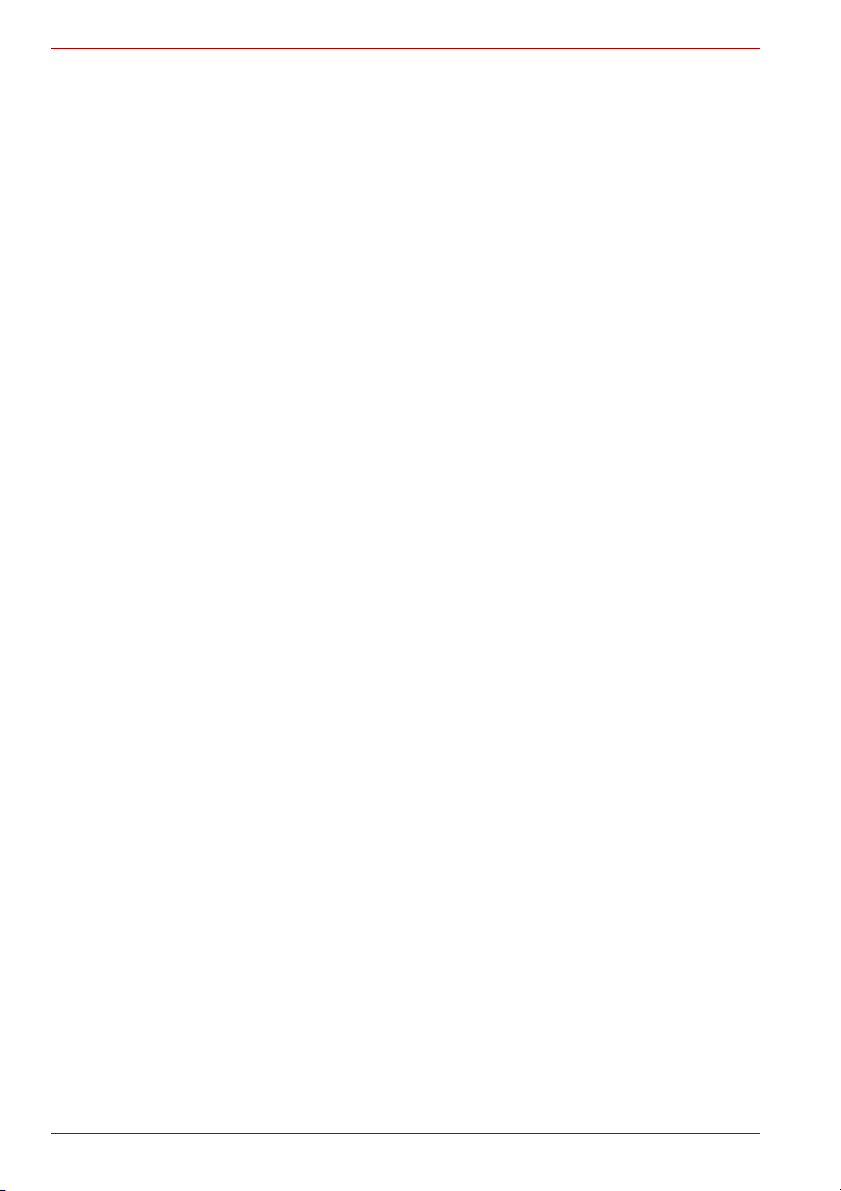
Qosmio G40
Παράρτημα D
Διαλειτουργικότητα τεχνολογίας ασύρματης επικοινωνίας
Bluetooth
Η τεχνολογία ασύρματης επικοινωνίας Bluetooth και η υγεία σας D-3
Κανονιστικές δηλώσεις . . . . . . . . . . . . . . . . . . . . . . . . . . . . . . . . . . . . D-3
Παράρτημα E Καλώδιο και φις εναλλασσόμενου ρεύματος
Φορείς πιστοποίησης . . . . . . . . . . . . . . . . . . . . . . . . . . . . . . . . . . . . . E-1
Παράρτημα F Περιορισμοί χρήσης
Παράρτημα G Σε περίπτωση κλοπής του υπολογιστή
Γλωσσάριο
Ευρετήριο
xii Εγχειρίδιο χρήσης
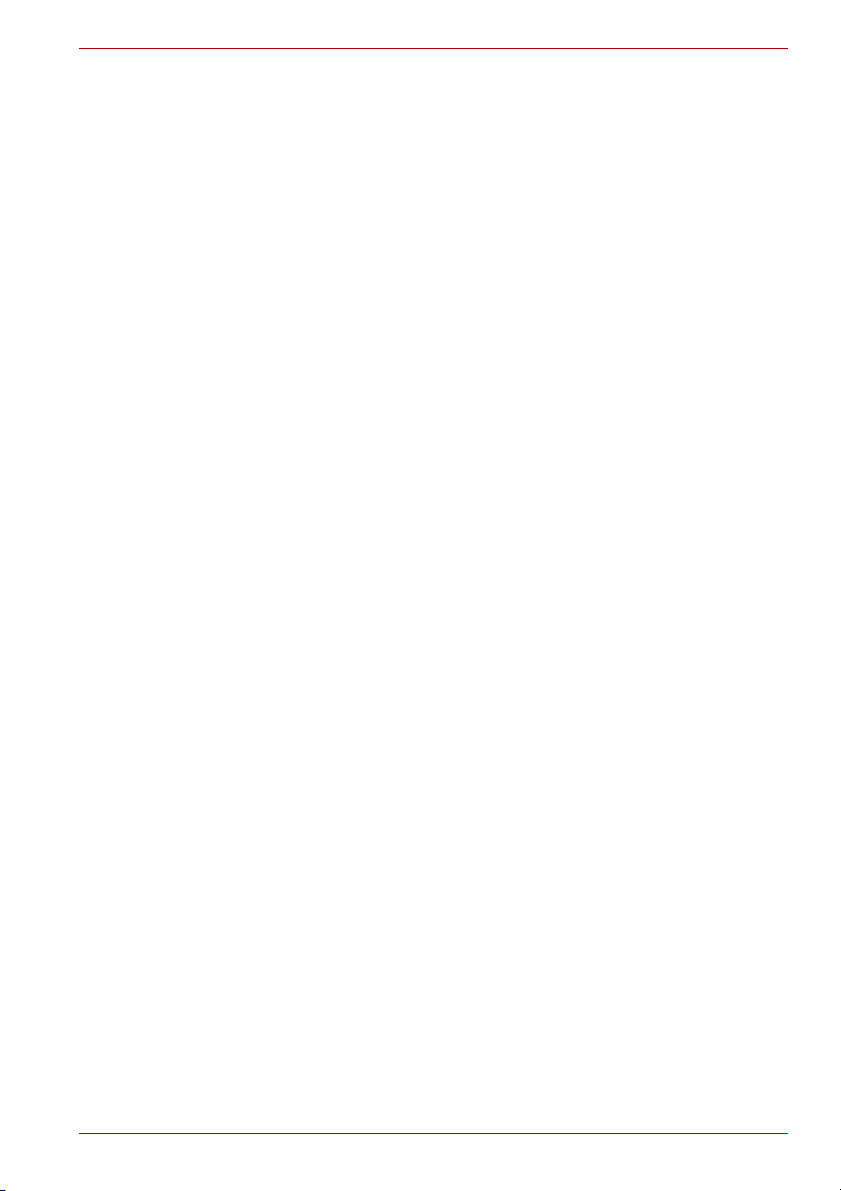
Πρόλογος
Συγχαρητήρια για την αγορά του υπολογιστή Qosmio της σειράς G40!
Αυτός ο πανίσχυρος φορητός υπολογιστής παρέχει εξαιρετικές
δυνατότητες επέκτασης, περιλαμβάνει λειτουργίες πολυμέσων και είναι
σχεδιασμένος για να παρέχει πολλά χρόνια αξιόπιστης υπολογιστικής
χρήσης υψηλής απόδοσης.
Σε αυτήν τη σειρά υπολογιστών, περιλαμβάνεται και ένα μοντέλο με
ενσωματωμένο τηλεοπτικό δέκτη. Εάν θέλετε να προβάλετε ένα τηλεοπτικό
πρόγραμμα ή να αναπαραγάγετε ένα δίσκο CD/DVD στο μοντέλο αυτό
προτού εκκινηθούν τα Windows, αγγίξτε το κουμπί TV ή το κουμπί CD/DVD
στον υπολογιστή (ή τα ίδια κουμπιά στο τηλεχειριστήριο) αντίστοιχα, κατά
την εκκίνηση των Windows. Όταν εκτελούνται τα Windows, μπορείτε να
προβάλετε ή να εγγράψετε ένα τηλεοπτικό πρόγραμμα χρησιμοποιώντας
τη λειτουργία My TV του Media Center.
Το εγχειρίδιο
του υπολογιστή Qosmio G40 που αγοράσατε. Παρέχει επίσης αναλυτικές
πληροφορίες για τη ρύθμιση των παραμέτρων του υπολογιστή σας, τις
βασικές λειτουργίες και τη φροντίδα, τη χρήση των προαιρετικών συσκευών
και την αντιμετώπιση προβλημάτων.
Εάν είστε αρχάριος στη χρήση υπολογιστών ή στη χρήση φορητών
υπολογιστών, διαβάστε πρώτα τα κεφάλαια Εισαγωγή και Γνωριμία με τον
υπολογιστή σας για να εξοικειωθείτε με τις δυνατότητες, τα μέρη και τα
πρόσθετα εξαρτήματα του υπολογιστή σας. Κατόπιν, διαβάστε το κεφάλαιο
Ξεκινώντας για οδηγίες βήμα-προς-βήμα σχετικά με την εγκατάσταση του
υπολογιστή σας.
Εάν συγκαταλέγεστε στους πεπειραμένους χρήστες, συνεχίστε να
διαβάζετε τον πρόλογο για να ενημερωθείτε σχετικά με τον τρόπο
οργάνωσης του εγχειριδίου αυτού και κατόπιν ξεφυλλίστε τις σελίδες του
για να εξοικειωθείτε με αυτό. Μην παραλείψετε την ενότητα Ειδικά
χαρακτηριστικά του κεφαλαίου Εισαγωγή για να ενημερωθείτε σχετικά με
δυνατότητες που δεν είναι συνηθισμένες ή είναι μοναδικές στον υπολογιστή
αυτόν, καθώς και
BIOS Setup για να κατανοήσετε τον τρόπο εγκατάστασης και ρύθμισης
παραμέτρων αυτών των δυνατοτήτων.
Εάν πρόκειται να εγκαταστήσετε κάρτες PC ή να συνδέσετε εξωτερικές
συσκευές όπως π.χ. οθόνη, μην αμελήσετε να διαβάσετε το κεφάλαιο 9,
Προαιρετικές συσκευές.
Qosmio G40
αυτό περιγράφει τον τρόπο εγκατάστασης και έναρξης χρήσης
την ενότητα στο Βοηθητικά προγράμματα HW Setup &
Εγχειρίδιο χρήσης xiii
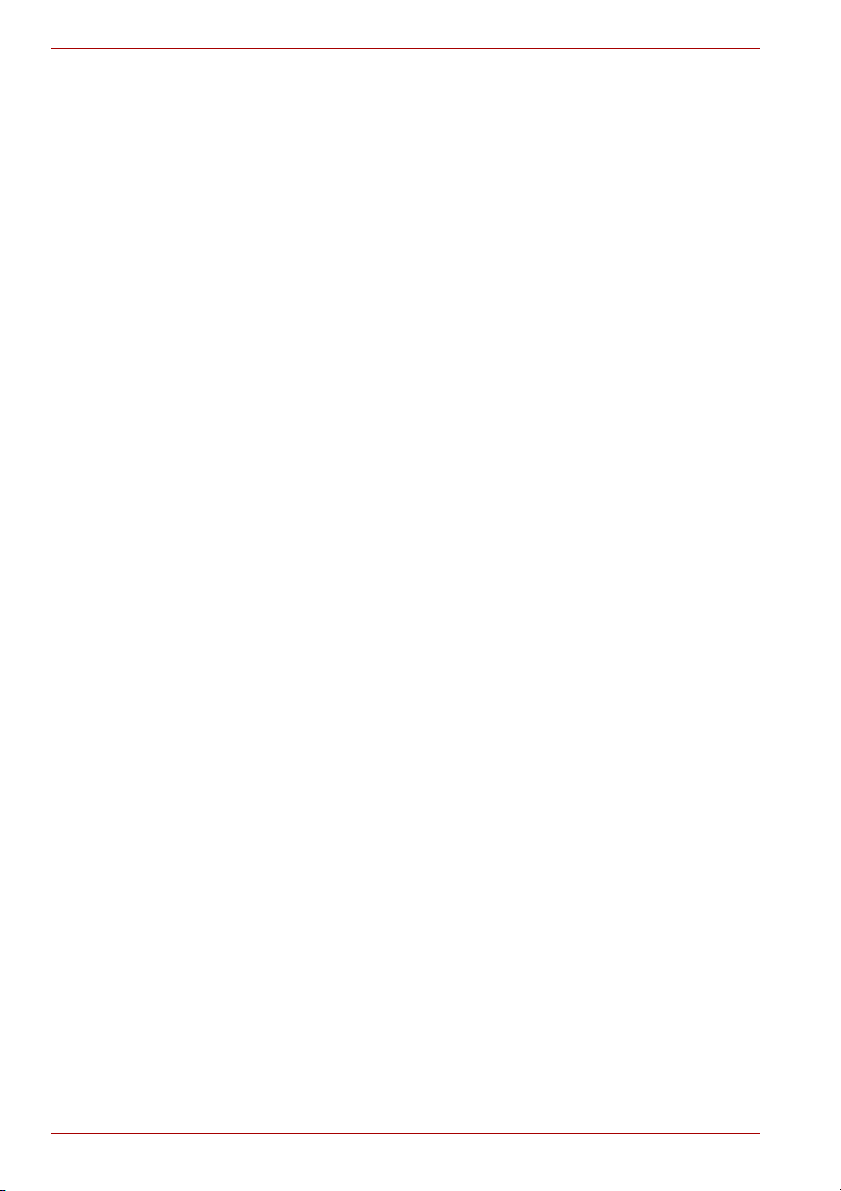
Qosmio G40
Συμβάσεις
Ακρωνύμια
Εικονίδια
Πλήκτρα
Στο παρόν εγχειρίδιο χρησιμοποιούνται οι ακόλουθες συμβάσεις για την
περιγραφή, την αναγνώριση και την επισήμανση όρων και διαδικασιών
χειρισμού.
Την πρώτη φορά που εμφανίζονται τα ακρωνύμια και όποτε κρίνεται
απαραίτητο για λόγους σαφήνειας, τα ακρωνύμια αναφέρονται εντός
παρενθέσεων μετά από τον ορισμό τους. Για παράδειγμα: Μνήμη Μόνο για
Ανάγνωση (Read Only Memory, ROM). Τα ακρωνύμια ορίζονται επίσης στο
Γλωσσάριο.
Τα εικονίδια χαρακτηρίζουν θύρες, ρυθμιστικά και άλλα μέρη του
υπολογιστή σας. Επίσης, εικονίδια χρησιμοποιούνται και στον πίνακα
ενδεικτικών λυχνιών για την αναγνώριση των μερών του υπολογιστή για τα
οποία δίνονται πληροφορίες.
Τα πλήκτρα του πληκτρολογίου χρησιμοποιούνται στο κείμενο για την
περιγραφή πολλών λειτουργιών του υπολογιστή. Τα έντονα γραμμένα
ονόματα πλήκτρων αναφέρονται στα σύμβολα που βρίσκονται πάνω στα
πλήκτρα, όπως αυτά εμφανίζονται στο πληκτρολόγιο. Για παράδειγμα, το
ENTER αντιστοιχεί στο πλήκτρο ENTER.
Χειρισμός πλήκτρων
Σε μερικές εργασίες, απαιτείται το ταυτόχρονο πάτημα δύο ή περισσοτέρων
πλήκτρων. Οι εργασίες αυτές χαρακτηρίζονται από τα σύμβολα που
βρίσκονται επάνω στα αντίστοιχα πλήκτρα, συνδεόμενα μεταξύ τους με ένα
συν (+). Για παράδειγμα, το CTRL + C σημαίνει ότι πρέπει να κρατήσετε
πατημένο το πλήκτρο CTRL και ταυτόχρονα να πατήσετε το πλήκτρο C.
Εάν πρέπει να χρησιμοποιηθούν τρία πλήκτρα ταυτόχρονα, κρατήστε
πατημένα τα δύο πρώτα και ταυτόχρονα πατήστε το τρίτο.
ΑΒΓ
xiv Εγχειρίδιο χρήσης
Σε ορισμένες διαδικασίες όπου απαιτείται κάποια
ενέργεια όπως π.χ. να κάνετε κλικ σε ένα
εικονίδιο ή να εισαγάγετε κείμενο, το όνομα του
εικονιδίου ή το κείμενο που πρέπει να
πληκτρολογήσετε εμφανίζονται με
απεικονίζεται αριστερά.
τη μορφή που
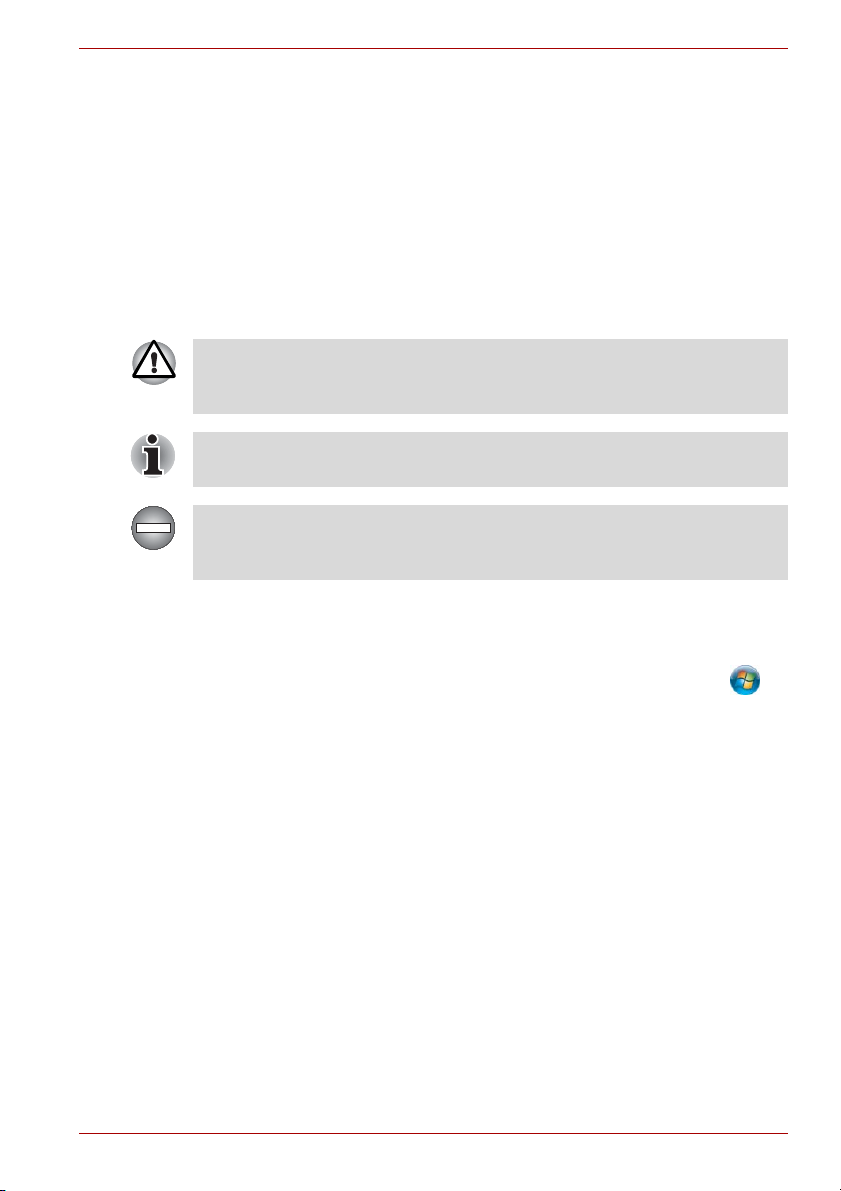
οθόνη, ενσωματωμένη
Qosmio G40
S
ΑΒΓ
Οι τίτλοι των παραθύρων ή τα εικονίδια ή το
κείμενο, που παράγονται από τον υπολογιστή και
προβάλλονται στην οθόνη του, εμφανίζονται με τη
γραμματοσειρά που βλέπετε αριστερά.
Μηνύματα
Στο παρόν εγχειρίδιο, χρησιμοποιούνται μηνύματα που σας θέτουν υπ’ όψη
σημαντικές πληροφορίες. Κάθε τύπος μηνύματος αναγνωρίζεται με τη
μορφή που απεικονίζεται κατωτέρω.
Προσοχή! Ένα τέτοιο σημείο προσοχής σάς ενημερώνει ότι η τυχόν
εσφαλμένη χρήση του εξοπλισμού ή η μη τήρηση των οδηγιών ενδέχεται να
προκαλέσει απώλεια δεδομένων ή βλάβη του εξοπλισμού.
Διαβάστε προσεκτικά. Μια τέτοια σημείωση αποτελεί μια χρήσιμη συμβουλή
που θα σας βοηθήσει να αξιοποιήσετε στο έπακρο τον εξοπλισμό σας.
Δείχνει την ύπαρξη δυνητικώς επικίνδυνης κατάστασης που θα μπορούσε
να προκαλέσει θάνατο ή σοβαρή σωματική βλάβη εάν δεν τηρήσετε τις
οδηγίες.
Όροι
Ο όρος αυτός ορίζεται στο παρόν έγγραφο ως εξής:
Κουμπί START
(έναρξης)
Η λέξη “Έναρξη” αναφέρεται στο κουμπί “”
των Microsoft
®
Windows Vista™.
Εγχειρίδιο χρήσης xv
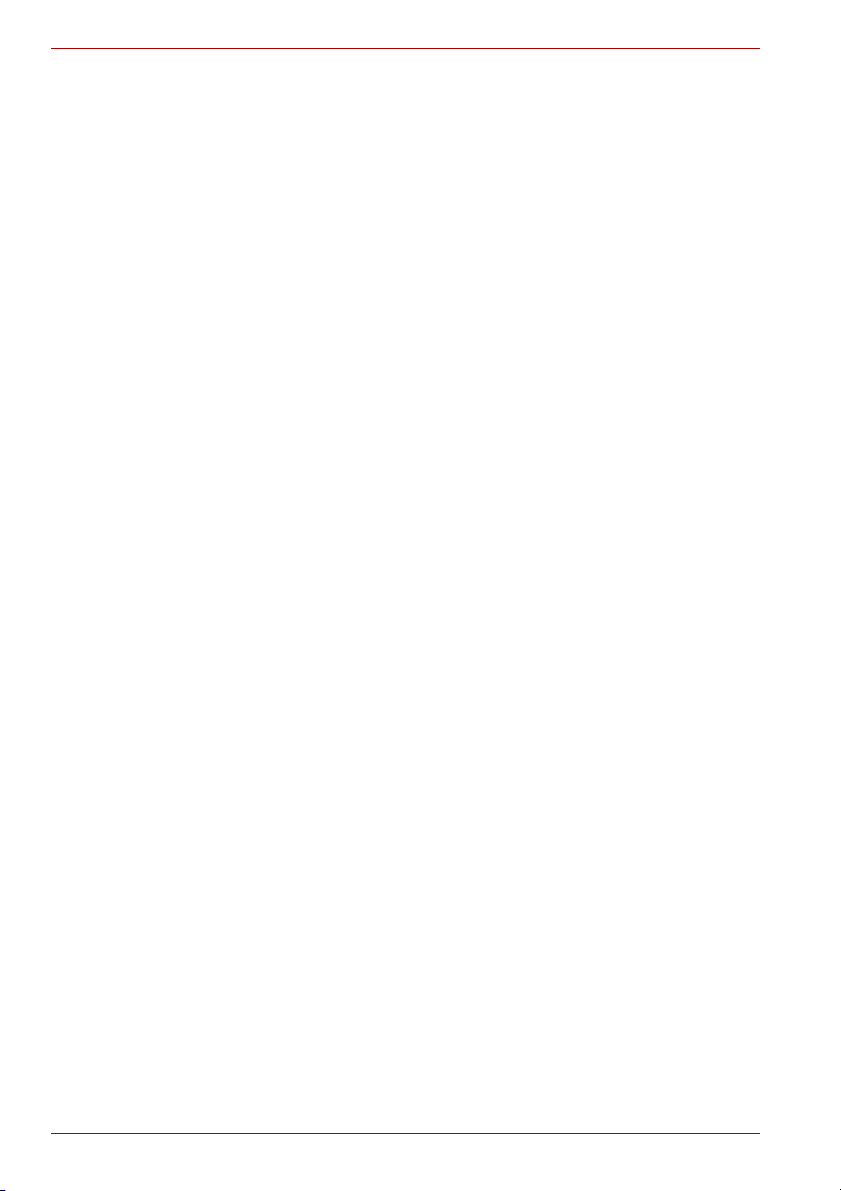
Qosmio G40
xvi Εγχειρίδιο χρήσης
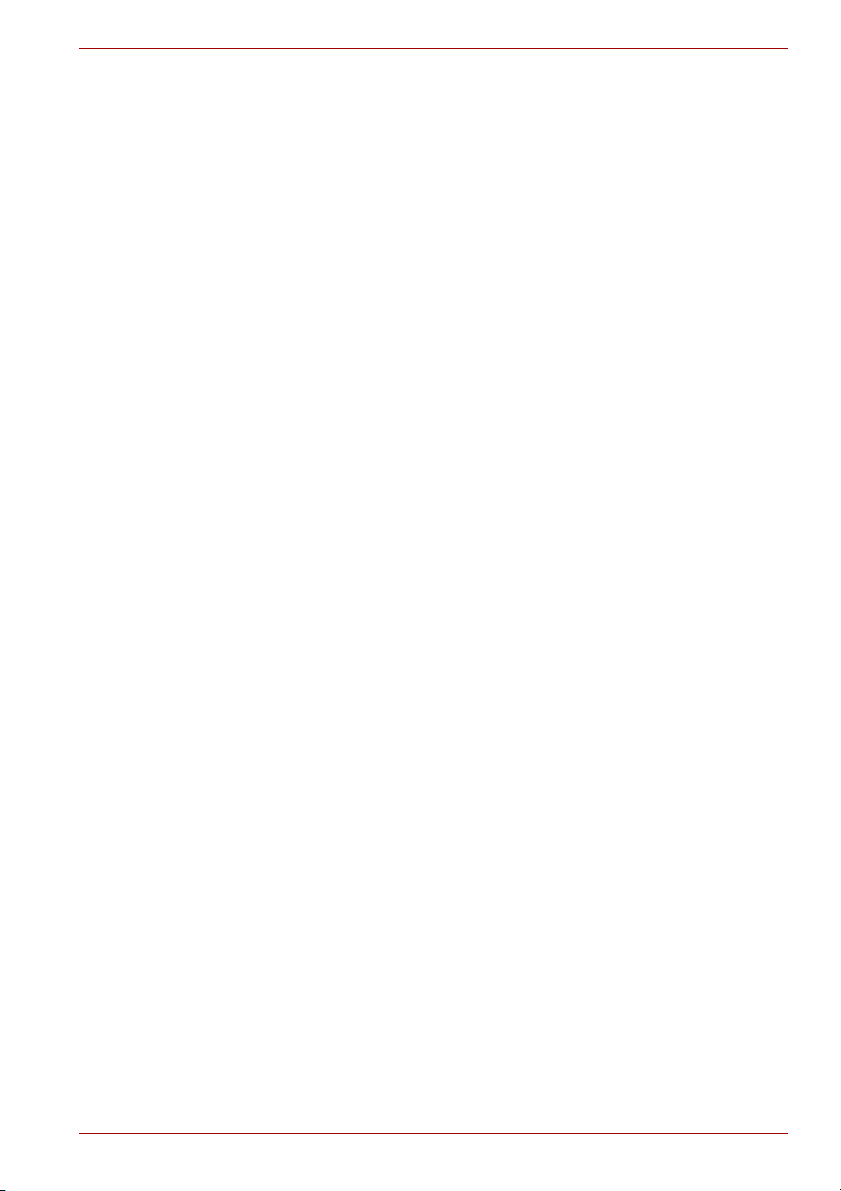
Qosmio G40
Γενικές προφυλάξεις
Οι υπολογιστές της TOSHIBA είναι σχεδιασμένοι για τη βελτιστοποίηση της
ασφάλειας, την ελαχιστοποίηση της καταπόνησης και την αντοχή στην
ταλαιπωρία που συνεπάγεται η χρήση φορητών υπολογιστών. Ωστόσο,
πρέπει να τηρούνται ορισμένες προφυλάξεις για την περαιτέρω μείωση του
κινδύνου πρόκλησης σωματικών βλαβών ή υλικών ζημιών στον
υπολογιστή.
Βεβαιωθείτε ότι έχετε διαβάσει τις γενικές προφυλάξεις που ακολουθούν και
ότι λαμβάνετε υπ’ όψη σας τις προφυλάξεις που περιλαμβάνονται στο
κείμενο του εγχειριδίου.
Δημιουργία περιβάλλοντος φιλικού προς τον υπολογιστή
Τοπο θ ε τή σ τ ε τον υπολογιστή πάνω σε επίπεδη επιφάνεια που να είναι
αρκετά μεγάλη για χωρά τον υπολογιστή και τα τυχόν άλλα είδη που θα
χρειαστεί να χρησιμοποιήσετε, όπως π.χ. τον εκτυπωτή.
Αφήστε αρκετό χώρο γύρω από τον υπολογιστή και τον υπόλοιπο
εξοπλισμό, για να εξασφαλίσετε επαρκή αερισμό. Διαφορετικά, ενδέχεται
να σημειωθεί
Για να διατηρείτε τον υπολογιστή σας σε άριστη κατάσταση λειτουργίας,
προστατέψτε το χώρο εργασίας από:
■ Σκόνη, υγρασία και άμεσο ηλιακό φως.
■ Εξοπλισμό που δημιουργεί ισχυρό ηλεκτρομαγνητικό πεδίο, όπως π.χ.
στερεοφωνικά ηχεία (εκτός από ηχεία που συνδέονται με τον
υπολογιστή) ή μεγάφωνα.
■ Αιφνίδιες μεταβολές θερμοκρασίας ή υγρασίας και
θερμοκρασίας όπως π.χ. κλιματιστικά ή θερμαντικά σώματα.
■ Υπερβολική ζέστη, κρύο ή υγρασία.
■ Υγρά και διαβρωτικά χημικά.
υπερθέρμανση.
πηγές μεταβολής της
Εγχειρίδιο χρήσης xvii
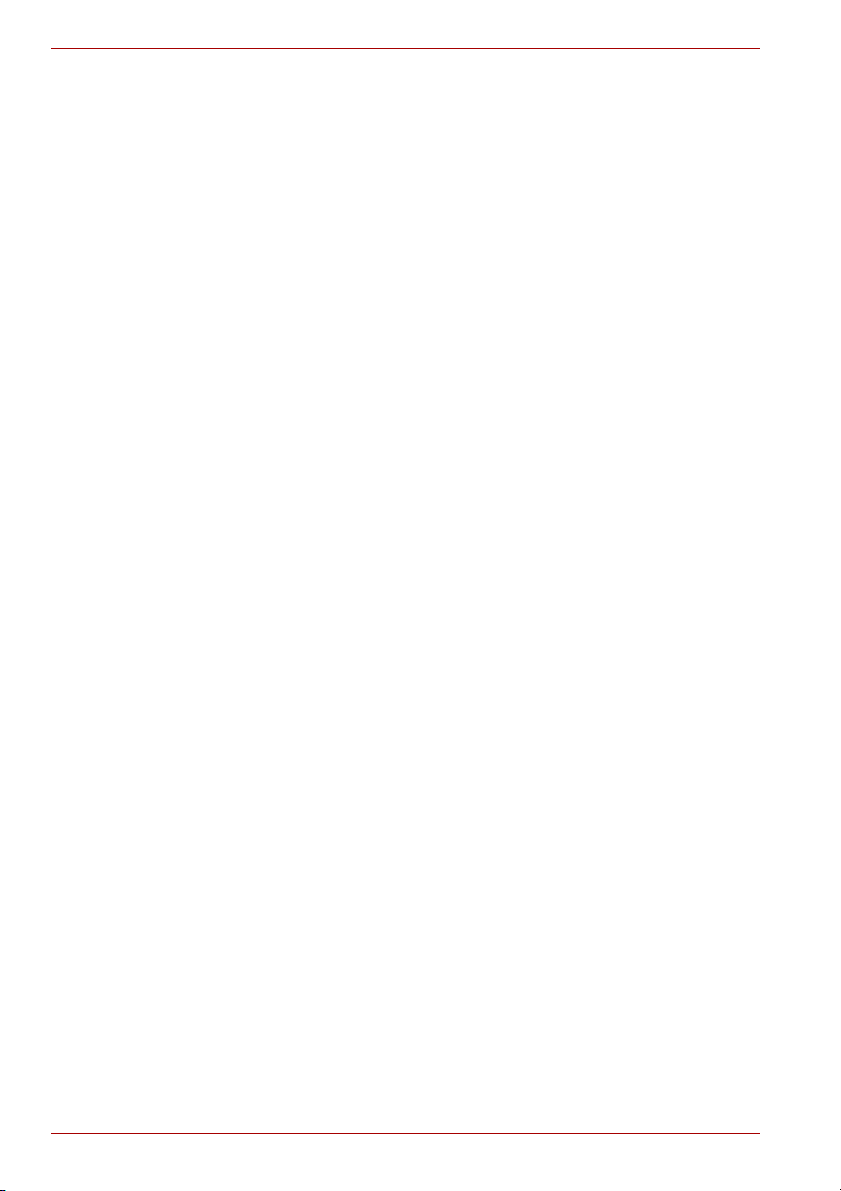
Qosmio G40
Τραυματισμοί λόγω καταπόνησης
Μελετήστε προσεκτικά το Εγχειρίδιο Οδηγιών για την Ασφάλεια και την
Άνεση. Περιέχει πληροφορίες σχετικά με την αποφυγή τραυματισμών των
χεριών και των καρπών σας λόγω καταπόνησης, οι οποίοι ενδέχεται να
προκληθούν από την παρατεταμένη χρήση του πληκτρολογίου. Στο
Εγχειρίδιο Οδηγιών για την Ασφάλεια και την Άνεση περιλαμβάνονται
επίσης πληροφορίες σχετικά με
στάση του σώματος και το φωτισμό που συνεισφέρουν στη μείωση της
σωματικής καταπόνησης.
το σχεδιασμό του χώρου εργασίας, τη
Σωματικές βλάβες λόγω θερμότητας
■ Αποφύγετε την παρατεταμένη επαφή του σώματός σας με τον
υπολογιστή. Εάν ο υπολογιστής χρησιμοποιηθεί για μεγάλη χρονική
περίοδο, η επιφάνειά του ενδέχεται να γίνει πολύ θερμή. Παρ’ όλο που η
θερμοκρασία του δεν μοιάζει να είναι υπερβολικά υψηλή με την αφή, το
δέρμα σας ενδέχεται να υποστεί βλάβες λόγω παρατεταμένης
σε χαμηλή θερμότητα εάν παραμείνει σε επαφή με τον υπολογιστή για
μεγάλο χρονικό διάστημα (για παράδειγμα, στην περίπτωση που
εργάζεστε με τον υπολογιστή στους μηρούς σας ή τα χέρια σας
παραμένουν στις θέσεις για τις παλάμες για πολλή ώρα).
■ Εάν ο υπολογιστής έχει χρησιμοποιηθεί για μεγάλο χρονικό διάστημα,
αποφύγετε την άμεση επαφή με το μεταλλικό έλασμα που υποστηρίζει
τις θύρες διασύνδεσης, επειδή ενδέχεται να είναι πολύ ζεστό.
■ Η επιφάνεια του τροφοδοτικού ενδέχεται να καταστεί θερμή όταν αυτό
είναι σε χρήση. Ωστόσο, η κατάσταση αυτή δεν υποδεικνύει κάποια
δυσλειτουργία. Εάν χρειαστεί να μεταφέρετε το τροφοδοτικό,
αποσυνδέστε το και αφήστε το
■ Μην αφήνετε το τροφοδοτικό πάνω σε θερμοευαίσθητο υλικό, επειδή το
υλικό ενδέχεται να υποστεί ζημιά.
να κρυώσει προτού το μετακινήσετε.
έκθεσης
Ζημιά από πίεση ή κρούση
Μην ασκείτε μεγάλη πίεση στον υπολογιστή και μην τον υποβάλλετε σε
καμία μορφή δυνατών δονήσεων, διότι μπορεί να προκληθούν βλάβες στα
μέρη του υπολογιστή ή εσφαλμένη λειτουργία.
Υπερθέρμανση των καρτών PC
Μερικές κάρτες PC καθίστανται πολύ θερμές μετά από παρατεταμένη
χρήση. Αυτό είναι δυνατό να οδηγήσει σε σφάλματα ή αστάθεια της
λειτουργίας της εν λόγω συσκευής. Επίσης, να είστε προσεκτικοί όταν
αφαιρείτε μια κάρτα PC που έχει χρησιμοποιηθεί για μεγάλο χρονικό
διάστημα.
xviii Εγχειρίδιο χρήσης
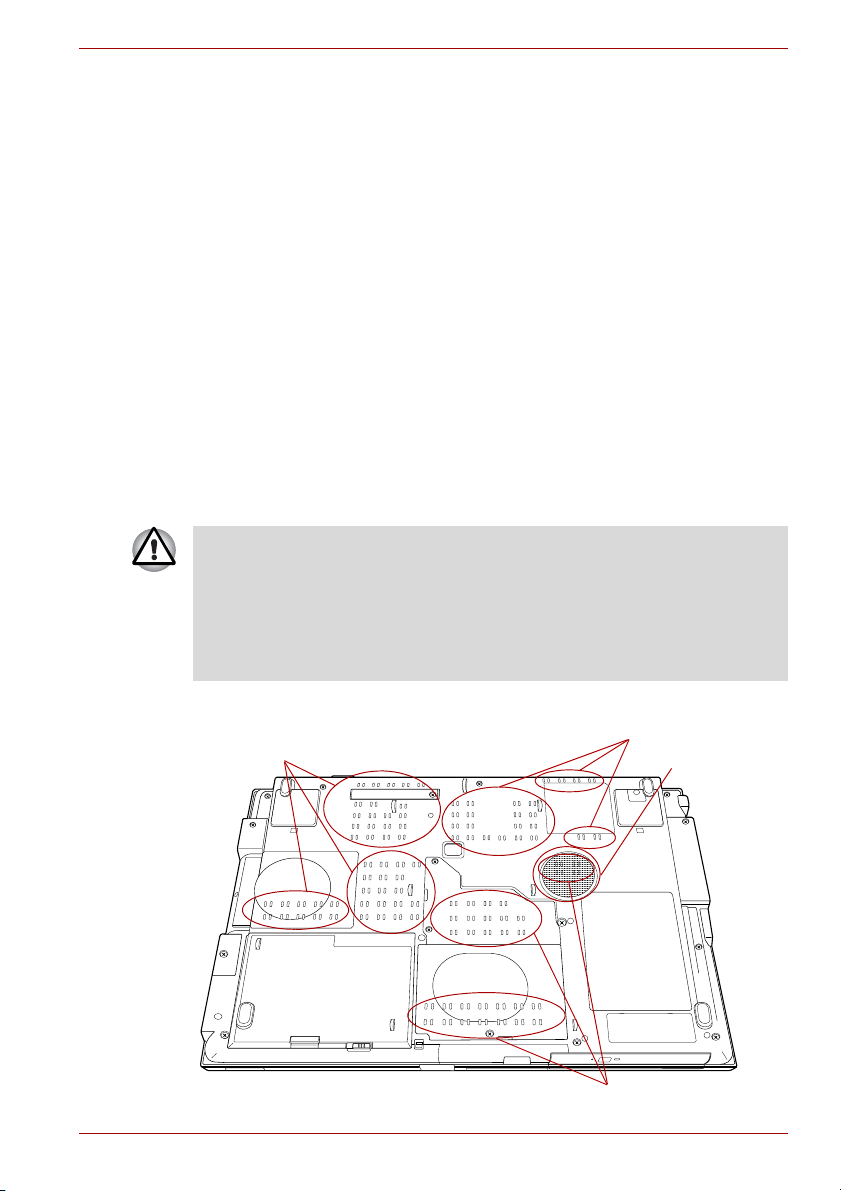
Κινητά τηλέφωνα
Θα πρέπει να γνωρίζετε ότι η χρήση κινητών τηλεφώνων είναι δυνατό να
προκαλέσει παρεμβολές στο σύστημα ήχου. Η λειτουργία του υπολογιστή
δεν θα επηρεαστεί με οποιονδήποτε τρόπο. Ωστόσο, συνιστάται η
διατήρηση ελάχιστης απόστασης 30 εκ. μεταξύ του υπολογιστή και του
κινητού τηλεφώνου που χρησιμοποιείται.
Εγχειρίδιο Οδηγιών για την Ασφάλεια και την Άνεση
Όλες οι σημαντικές πληροφορίες για την ασφαλή και σωστή χρήση αυτού
του υπολογιστή περιγράφονται στο Εγχειρίδιο Οδηγιών για την Ασφάλεια
και την Άνεση που εσωκλείεται. Βεβαιωθείτε ότι το διαβάσατε προσεκτικά
πριν χρησιμοποιήσετε τον υπολογιστή.
αναμονή
1. Καθαρίστε τη σκόνη που συσσωρεύεται στις γρίλιες ψύξης του
υπολογιστή. Οι γρίλιες ψύξης βρίσκονται στο πίσω μέρος και στο κάτω
μέρος του υπολογιστή.
Εάν χρησιμοποιείτε τον υπολογιστή σας σε χώρους με υπερβολική σκόνη,
τα σωματίδια σκόνης συσσωρεύονται στις γρίλιες ψύξης που βρίσκονται στο
κάτω μέρος του υπολογιστή. Εάν συμβεί κάτι τέτοιο, η συσσωρευμένη σκόνη
είναι δυνατό να καταστήσει ανεπαρκή την απαγωγή της παραγόμενης
θεμρότητας με ενδεχόμενο αποτέλεσμα τον τερματισμό λειτουργίας του
υπολογιστή λόγω υπερθέρμανσης
τη σκόνη από τις γρίλιες ψύξης με την ηλεκτρική σκούπα.
κατά τη χρήση. Αφαιρέστε προστεκτικά
Qosmio G40
2. Γρίλιες ψύξης στο κάτω και στο πίσω μέρος του υπολογιστή.
Γρίλιες ψύξης
Γρίλιες ψύξης
Γρίλιες ψύξης
Εγχειρίδιο χρήσης xix
Ηχείο
(υπογούφερ)
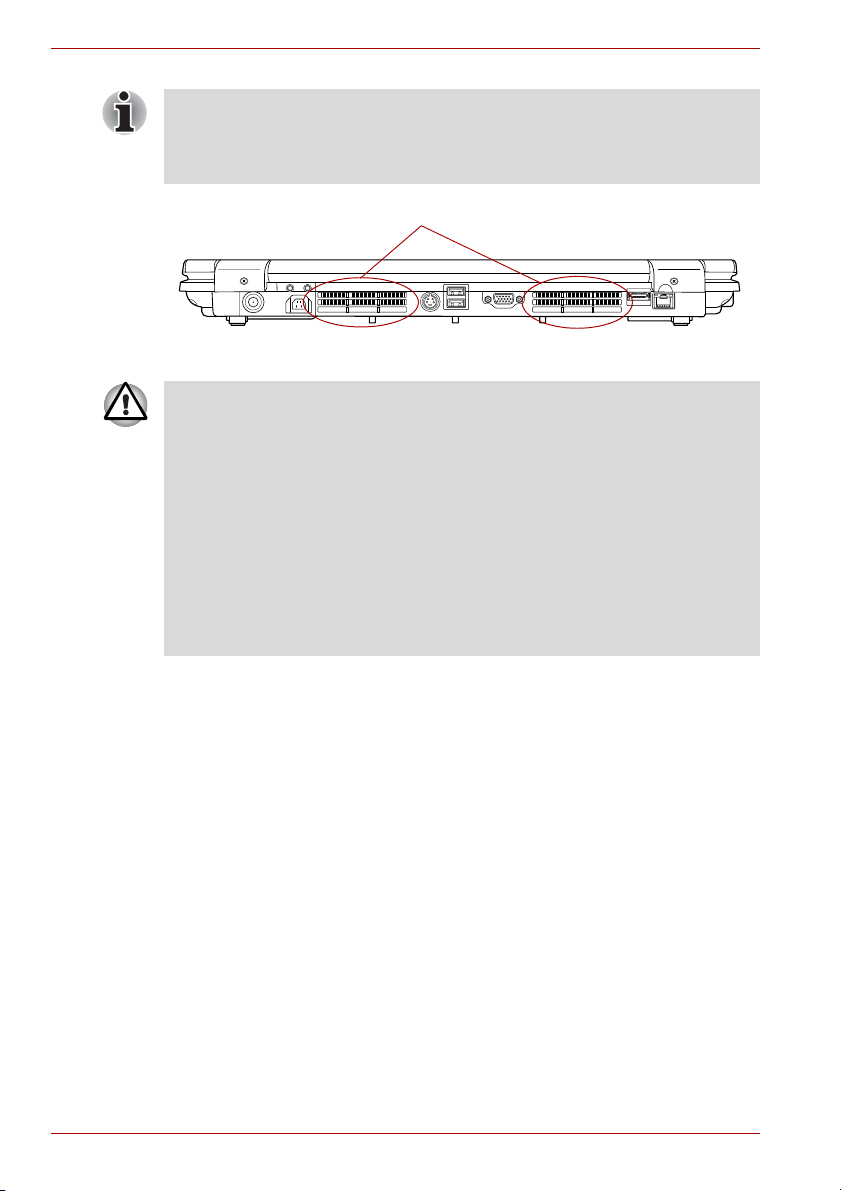
Qosmio G40
Παραπάνω απεικονίζεται ένα μοντέλο που διαθέτει υπογούφερ. Τα μοντέλα
χωρίς υπογούφερ διαθέτουν γρίλιες ψύξης στη θέση του υπογούφερ που
απεικονίζεται παραπάνω. Τα μοντέλα με υπογούφερ δεν διαθέτουν γρίλιες
ψύξης στη θέση του υπογούφερ που απεικονίζεται παραπάνω.
Γρίλιες ψύξης
Γρίλιες ψύξης
Για να αποτρέψετε ενδεχόμενη υπερθέρμανση του επεξεργαστή,
βεβαιωθείτε ότι η εισαγωγή αέρα του ανεμιστήρα ψύξης δεν είναι
φραγμένη. Ο ανεμιστήρας αναρροφά αέρα στο εσωτερικό, δημιουργώντας
συνθήκες υποπίεσης. Εάν η εισαγωγή αέρα είναι φραγμένη, αυτό μπορεί
να έχει ως αποτέλεσμα τη λειτουργία του επεξεργαστή σε χαμηλότερα
επίπεδα επιδόσεων ή ακόμη και τον
τερματισμό λειτουργίας του
υπολογιστή. Τυχόν χαλαρά αντικείμενα, όπως χαρτί από σημειωματάριο,
χαρτομάντηλα, πλαστικό υλικό περιτυλίγματος ή άλλα παρόμοια υλικά είναι
δυνατό να φράξουν την εισαγωγή αέρα και να μην επιτρέψουν τη
δημιουργία ρεύματος αέρα προς τον επεξεργαστή. Μη χρησιμοποιείτε τον
υπολογιστή πάνω σε επιφάνειες στις οποίες βρίσκονται αντικείμενα που
είναι
δυνατό να τραβήξει ο ανεμιστήρας ψύξης και να φράξουν την
εισαγωγή αέρα.
xx Εγχειρίδιο χρήσης
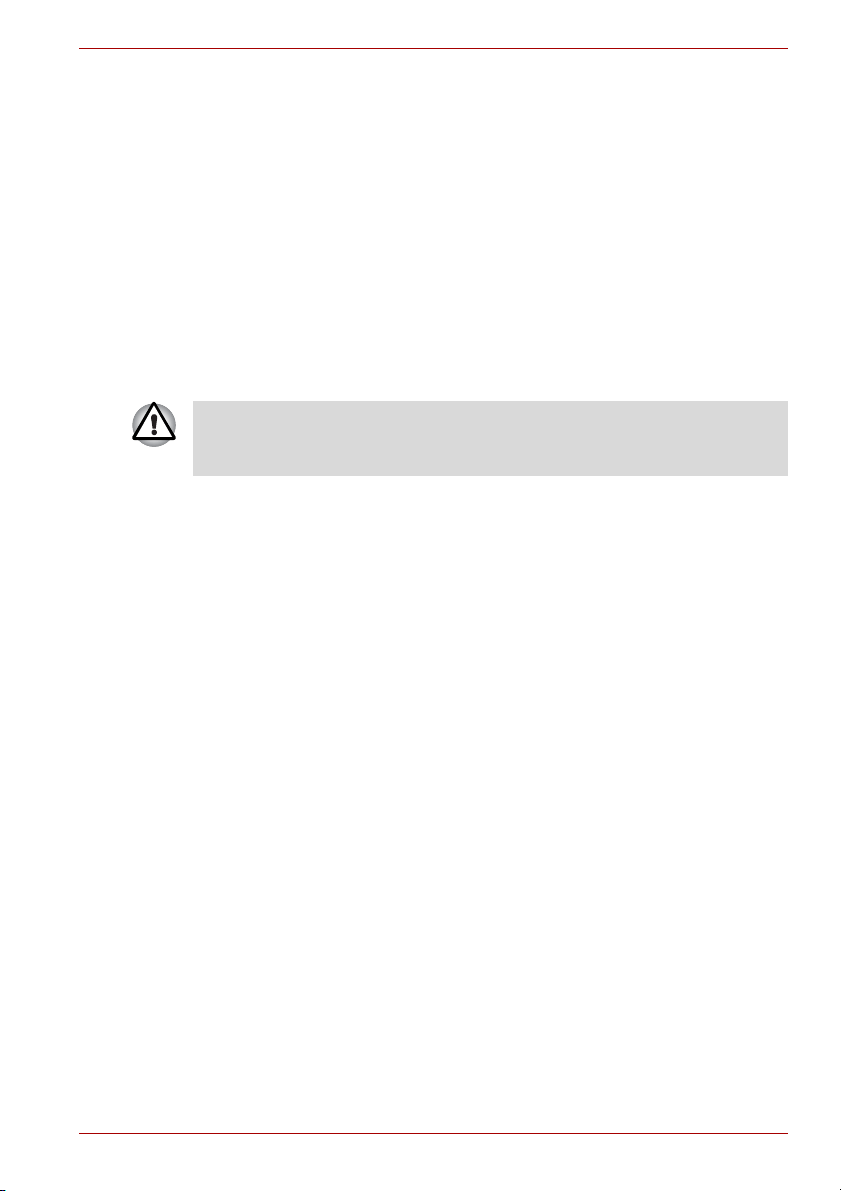
Εισαγωγή
Το κεφάλαιο αυτό περιέχει μια λίστα ελέγχου του εξοπλισμού και
περιγράφει τα χαρακτηριστικά, τον προαιρετικό εξοπλισμό και τα πρόσθετα
εξαρτήματα του υπολογιστή.
Μερικά από τα χαρακτηριστικά που περιγράφονται στο παρόν εγχειρίδιο
ενδέχεται να μην λειτουργούν σωστά εάν χρησιμοποιείτε λειτουργικό
σύστημα που δεν έχει προεγκατασταθεί από την TOSHIBA.
Λίστα ελέγχου εξοπλισμού
Αποσυσκευάστε προσεκτικά τον υπολογιστή σας, φροντίζοντας να
φυλάξετε το κουτί και τα υλικά συσκευασίας για μελλοντική χρήση.
Qosmio G40
Κεφάλαιο 1
Υλικό
Ελέγξτε και βεβαιωθείτε ότι υπάρχουν όλα τα ακόλουθα είδη:
■ Φορητός προσωπικός υπολογιστής TOSHIBA Qosmio G40
■ Τροφοδοτικό και καλώδιο (με βύσμα 2 ή 3 ακίδων)
■ Μπαταρία (είναι προεγκατεστημένη σε ορισμένους υπολογιστές)
■ Αρθρωτό καλώδιο (προαιρετικό)
■ Καλώδιο VIDEO-IN
■ Καλώδιο HDMI OUT
■ Κεραία DVB-T (προαιρετική)
■ Τηλεχειριστήριο
■ Καλώδιο πομπού υπερύθρων
■ Δύο μπαταρίες μαγγανίου AA (για το τηλεχειριστήριο)
Εγχειρίδιο χρήσης 1-1
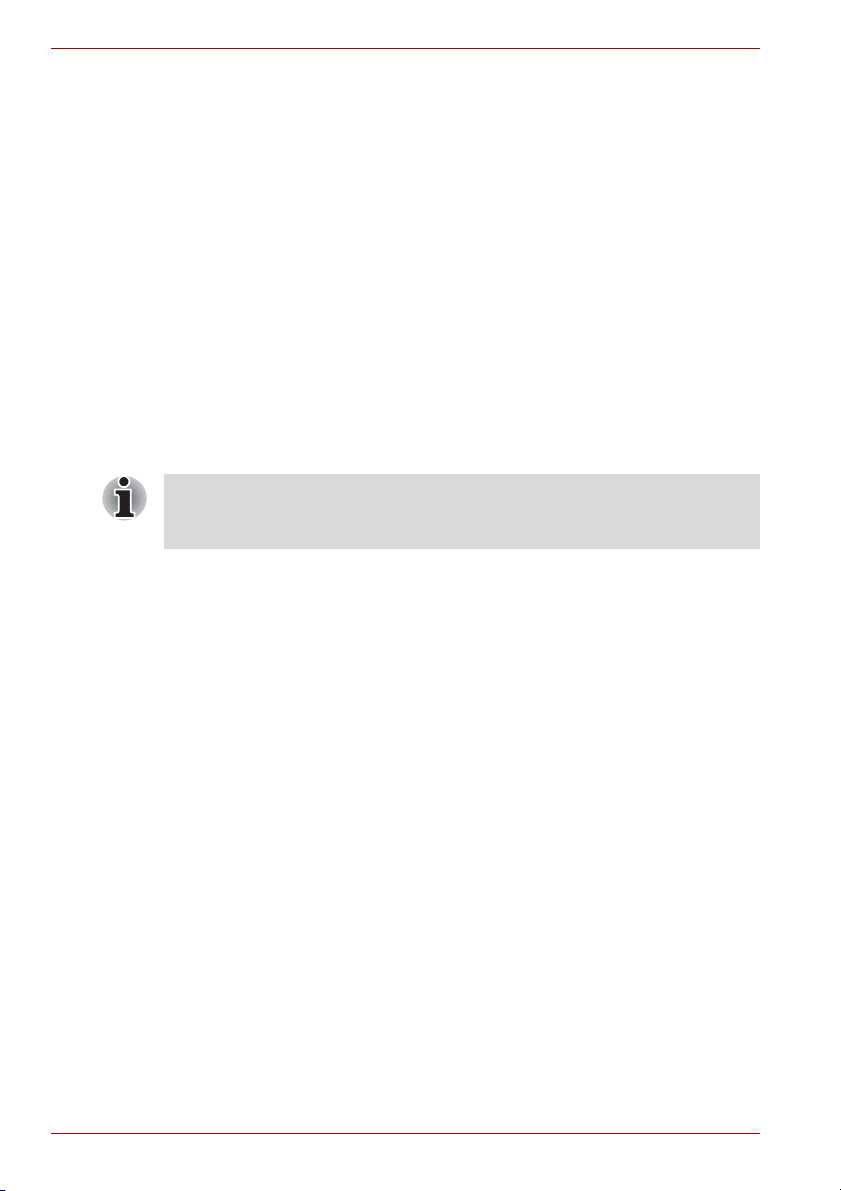
Qosmio G40
Λογισμικό
Τεκμηρίωσ η
Το παρακάτω λειτουργικό σύστημα Windows® και λογισμικό βοηθητικού
προγράμματος είναι προεγκατεστημένα.
■ Microsoft
®
Windows Vista™
■ Πακέτο προστιθέμενης αξίας της TOSHIBA
■ Ulead DVD MovieFactory
®
■ Βοηθητικό πρόγραμμα Fingerprint
■ Windows Mobility Center
■ TOSHIBA Disc Creator
■ TOSHIBA ConfigFree
■ TOSHIBA Assist
■ TOSHIBA SD Memory Utilities
■ CD/DVD Drive Acoustic Silencer
■ Βοηθητικό πρόγραμμα TOSHIBA Password
■ TOSHIBA HD DVD PLAYER
Ανατρέξτε στον συμπεριλαμβανόμενο “Οδηγό του Qosmio HD DVD” για
περισσότερες πληροφορίες σχετικά με τη χρήση του TOSHIBA HD DVD
PLAYER.
■ Φορητός προσωπικός υπολογιστής TOSHIBA Qosmio G40 - Εγχειρίδιο
χρήσης
■ Οδηγός γρήγορης εκκίνησης του Qosmio G40
■ Οδηγός του Qosmio G40 HD DVD
■ Εγχειρίδιο “Γρήγορα Αποτελέσματα” των Microsoft
®
Windows Vista™
(παρέχεται με ορισμένα μοντέλα)
■ Εγχειρίδιο Οδηγιών για την Ασφάλεια και την Άνεση
■ Πληροφορίες για την εγγύηση
Αν οποιοδήποτε από τα είδη αυτά λείπει ή είναι κατεστραμμένο,
απευθυνθείτε αμέσως στον αντιπρόσωπό σας.
Μέσο αποθήκευσης αντιγράφων ασφαλείας
■ DVD-ROM αποκατάστασης προϊόντος
1-2 Εγχειρίδιο χρήσης
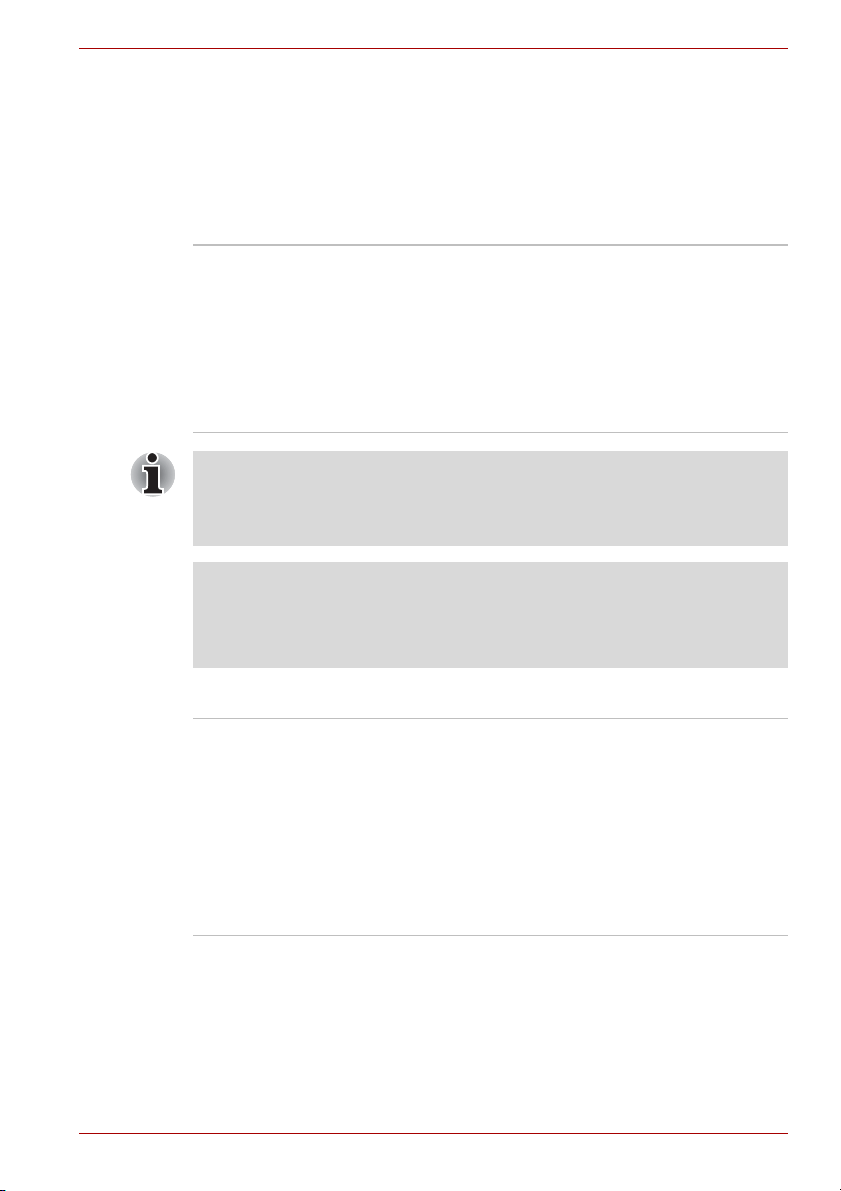
Υλικό
Qosmio G40
Αυτή η ενότητα περιγράφει το υλικό του υπολογιστή σας.
Οι πραγματικές προδιαγραφές ενδέχεται να διαφέρουν ανάλογα με το
μοντέλο που αγοράσατε.
Επεξεργαστής
Ενσωματωμένος Ο υπολογιστής είναι εξοπλισμένος με έναν από
τους παρακάτω επεξεργαστές Intel
■ Επεξεργαστής Intel
®
Core™ 2 Duo, με 2MB
μνήμης cache επιπέδου 2 και υποστηρίζει την
τεχνολογία Enhanced Intel
■ Επεξεργαστής Intel
®
Core™ 2 Duo, με 4MB
μνήμης cache επιπέδου 2 και υποστηρίζει την
τεχνολογία Enhanced Intel
Μερικά μοντέλα της σειράς διαθέτουν τεχνολογία επεξεργαστή
®
Centrino® Duo, η οποία βασίζεται στα εξής τρία διαφορετικά στοιχεία:
Intel
επεξεργαστής Intel
δικτύου και την οικογένεια Mobile Intel
®
Core™ 2 Duo, Intel® PRO/Σύνδεση ασύρματου
®
965 Express Chipset.
®
.
®
SpeedStep®.
®
SpeedStep®.
Νομική σημείωση (CPU)*1
Για περισσότερες πληροφορίες σχετικά με τον επεξεργαστή, ανατρέξτε
στην ενότητα Νομικές σημειώσεις του Κεφαλαίου 11. Κάντε κλικ στο *1
παραπάνω.
Μνήμη
Υποδοχές καρτών Υπάρχουν δύο υποδοχές στις οποίες είναι
δυνατό να εγκατασταθούν κάρτες μνήμης των
512, 1024 ή 2048 MB, για μέγιστη μνήμη του
συστήματος 4096 MB.
Αυτός ο υπολογιστής μπορεί να δεχθεί κάρτες
επέκτασης μνήμης έως και 4096ΜΒ το μέγιστο.
Η πραγματική ποσότητα μνήμης του συστήματος
που μπορεί να χρησιμοποιηθεί θα είναι
μικρότερη από αυτήν των καρτών επέκτασης
μνήμης που έχουν εγκατασταθεί.
Εγχειρίδιο χρήσης 1-3
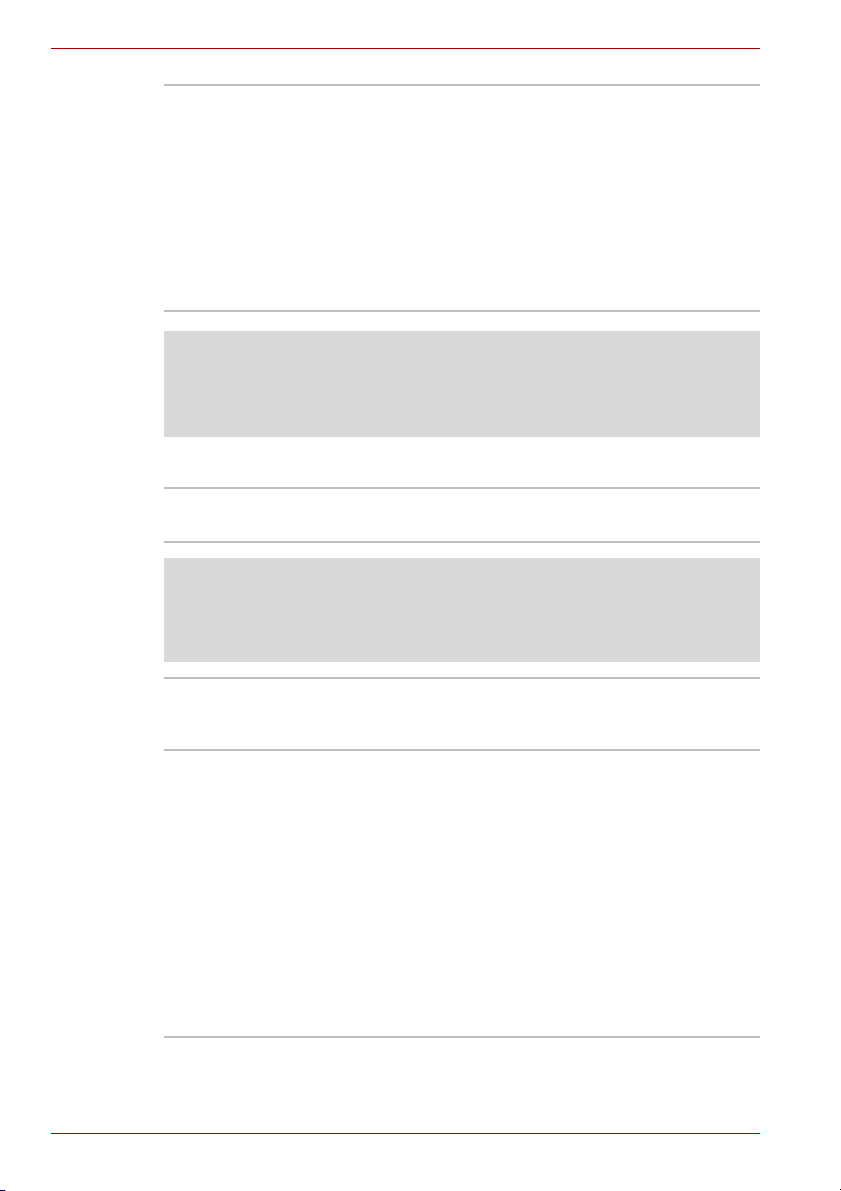
Qosmio G40
Μνήμη RAM
γραφικών
Η διαθέσιμη χωρητικότητα της μνήμης RAM
γραφικών εξαρτάται από τη μνήμη συστήματος
του υπολογιστή.
Επιλέξτε διαδοχικά Έναρξη -> Πίνακας
Ελέγχου -> Εμφάνιση και Εξατομίκευση ->
Εξατομίκευση -> Ρυθμίσεις οθόνης.
Η χωρητικότητα της μνήμης RAM γραφικών
επιβεβαιώνεται με κλικ στο κουμπί Ρυθμίσεις για
προχωρημένους... στο παράθυρο Ρυθμίσεις
οθόνης.
Νομική σημείωση (μνήμη (κύριο σύστημα))*2
Για περισσότερες πληροφορίες σχετικά με τη μνήμη (κύριο σύστημα),
ανατρέξτε στην ενότητα Νομικές σημειώσεις του Κεφαλαίου 11 ή κάντε κλικ
στο *2 παραπάνω.
Τροφοδοσία ρεύματος
Επαναφορτιζόμενη
μπαταρία
Ο υπολογιστής τροφοδοτείται από μία
επαναφορτιζόμενη μπαταρία ιόντων λιθίου.
Νομική σημείωση (διάρκεια ζωής της μπαταρίας)*3
Για περισσότερες πληροφορίες σχετικά με τη διάρκεια ζω ής της μπαταρίας,
ανατρέξτε στην ενότητα Νομικές σημειώσεις του Κεφαλαίου 11 ή κάντε κλικ
στο *3 παραπάνω.
Μπαταρία RTC Η μπαταρία RTC τροφοδοτεί με ρεύμα το
Τροφοδοτικό Το τροφοδοτικό τροφοδοτεί το σύστημα με ρεύμα
1-4 Εγχειρίδιο χρήσης
εσωτερικό ρολόι πραγματικού χρόνου και το
ημερολόγιο.
και επαναφορτίζει τις μπαταρίες όταν η στάθμη
φόρτισής τους είναι χαμηλή. Συνοδεύεται από
ένα αποσπώμενο καλώδιο ρεύματος το οποίο
διαθέτει φις 2 ή 3 ακροδεκτών.
Επειδή το τροφοδοτικό είναι γενικής χρήσης,
μπορεί να συνδεθεί σε εναλλασσόμενες τάσεις
από 100 έως 240 V. Ωστόσο, θα παρατηρήσετε
ότι η ένταση εξόδου διαφέρει από μοντέλο σε
μοντέλο. Η χρήση εσφαλμένου τύπου
τροφοδοτικού είναι δυνατό να
στον υπολογιστή σας. Ανατρέξτε στην ενότητα
Τροφοδοτικό του κεφαλαίου 2, Γνωριμία με τον
υπολογιστή σας.
προκαλέσει ζημιά
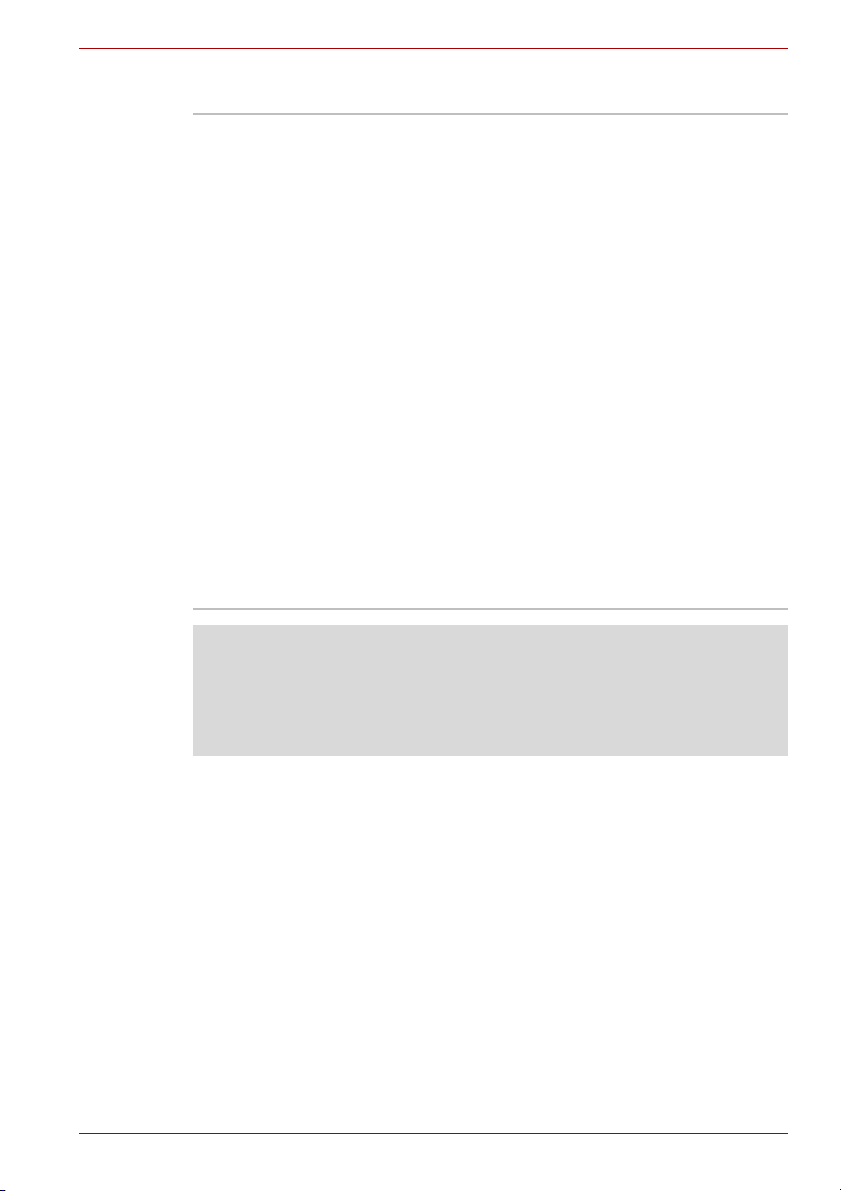
Δισκέτες
Qosmio G40
Μονάδα σκληρού
δίσκου
Οι παρακάτω 6 τύποι μονάδων σκληρού δίσκου
μπορούν να εγκατασταθούν με αυτόν τον
υπολογιστή. Η χωρητικότητα κάθε μοντέλου
σκληρού δίσκου είναι διαφορετική.
■ Χωρητικότητα 80,0 δισεκατομμύρια byte
(74,53 Gb)
■ Χωρητικότητα 100,0 δισεκατομμύρια byte
(93,16 Gb)
■ Χωρητικότητα 120,0 δισεκατομμύρια byte
(111,79 Gb)
■ Χωρητικότητα 160,0 δισεκατομμύρια byte
(149,05 Gb)
■ Χωρητικότητα 200,0 δισεκατομμύρια byte
(186,32 Gb)
■ Χωρητικότητα 250,0 δισεκατομμύρια byte
(232,90 Gb)
Υπάρχουν δύο μοντέλα υπολογιστών: ένα
μοντέλο με μία μόνο
ένα μοντέλο με δύο μονάδες σκληρού δίσκου.
Λάβετε υπόψη ότι ένα μέρος της συνολικής
χωρητικότητας του σκληρού δίσκου δεσμεύεται
για διαχειριστικούς λόγους.
μονάδα σκληρού δίσκου και
Νομική σημείωση (χωρητικότητα μονάδας σκληρού δίσκου
(HDD))
Για περισσότερες πληροφορίες σχετικά με τη χωρητικότητα της μονάδας
σκληρού δίσκου (HDD), ανατρέξτε στην ενότητα Νομικές σημειώσεις του
Κεφαλαίου 11 ή κάντε κλικ στο *4 παραπάνω.
*4
Εγχειρίδιο χρήσης 1-5
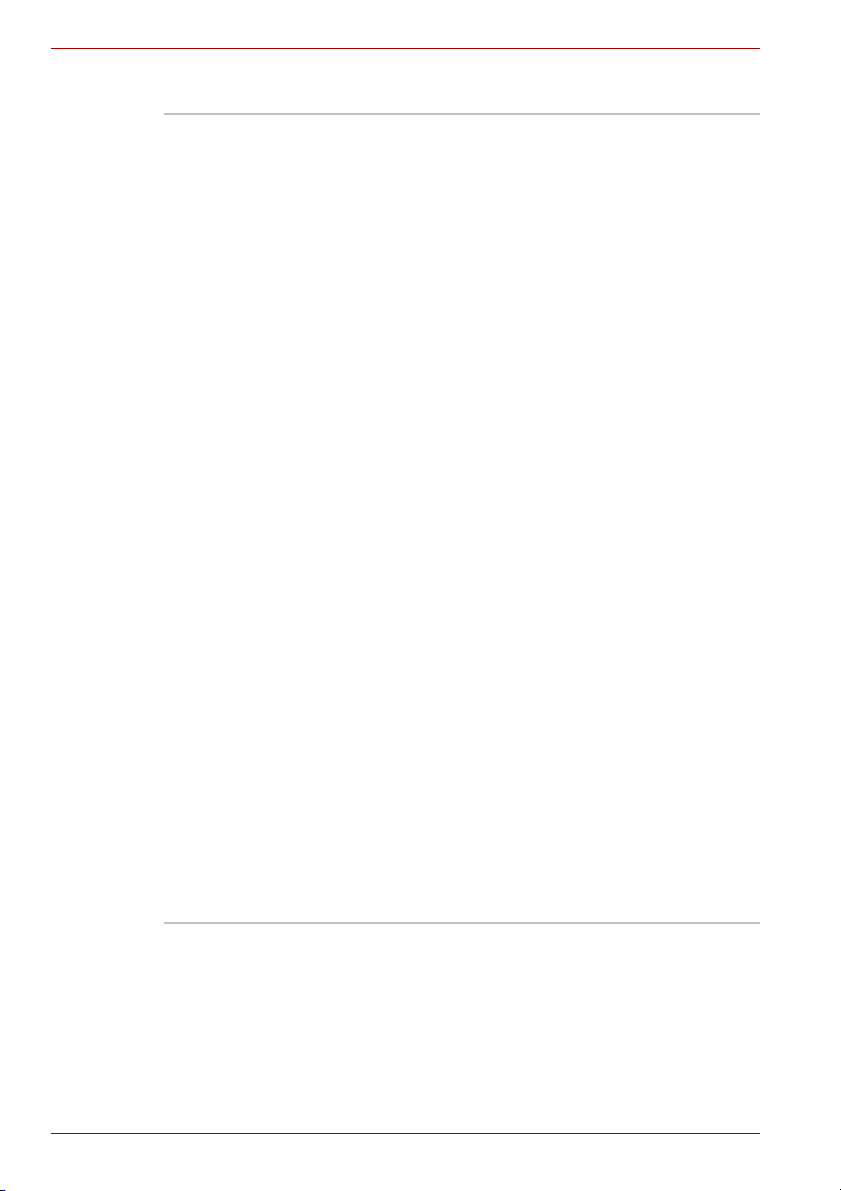
Qosmio G40
Μονάδα οπτικών μέσων αποθήκευσης
Μονάδα
HD DVD-ROM
Ορισμένα μοντέλα είναι εξοπλισμένα με μια
αρθρωτή μονάδα HD DVD-ROM πλήρους
μεγέθους που σας επιτρέπει να χρησιμοποιείτε
δίσκους CD ή DVD-ROM χωρίς προσαρμογέα.
Η μονάδα διαβάζει DVD-ROM σε μέγιστη
ταχύτητα 8x και CD-ROM σε μέγιστη ταχύτητα
24x και HD DVD σε μέγιστη ταχύτητα 1x και κάνει
εγγραφή CD-R σε ταχύτητα μέχρι 16x, CD-RW
σε ταχύτητα μέχρι 10x, DVD-R και DVD+R σε
ταχύτητα μέχρι 4x, DVD-RW και DVD+RW σε
ταχύτητα
μέχρι 4x, DVD-R (διπλού στρώματος)
σε ταχύτητα μέχρι 2x, DVD+R (διπλού
στρώματος) σε ταχύτητα μέχρι 2,4x και
DVD-RAM σε ταχύτητα μέχρι 3x και υποστηρίζει
τις παρακάτω μορφές:
■ CD-R
■ CD-RW
■ DVD-ROM
■ DVD-Video
■ CD-DA
■ Κείμενο CD
■ Photo CD™ (μονής/ πολλαπλής περιόδου
λειτουργίας)
■ CD-ROM Mode 1, Mode 2
■ CD-ROM XA Mode 2 (Form1, Form2)
■ Enhanced CD (CD-EXTRA)
■ Μέθοδος διευθυνσιοδότησης 2
■ DVD-R
■ DVD-R (διπλού στρώματος)
■ DVD-RW
■ DVD+R
■ DVD+R (διπλού στρώματος)
■ DVD+RW
■ DVD-RAM
■ HD DVD-ROM
1-6 Εγχειρίδιο χρήσης
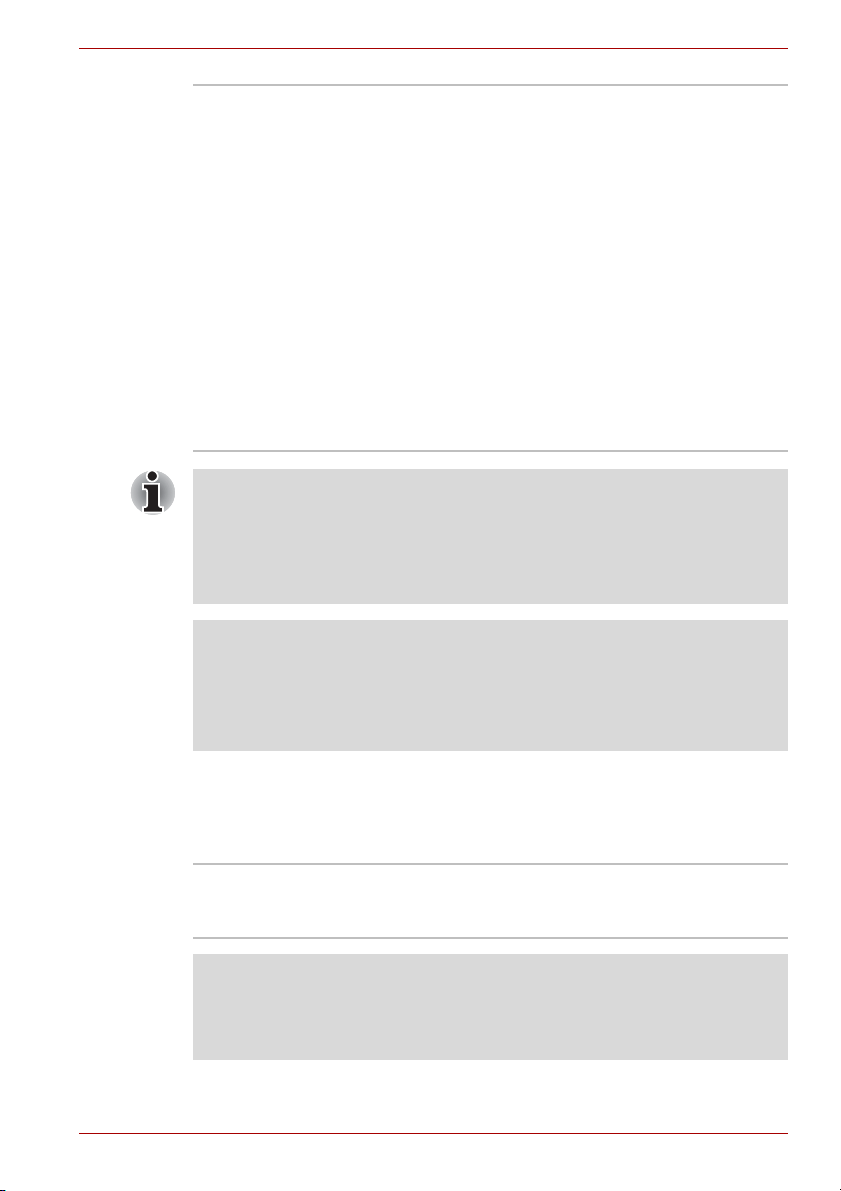
Qosmio G40
Μονάδα HD DVD-R Ορισμένα μοντέλα είναι εξοπλισμένα με μια
αρθρωτή μονάδα HD DVD-R πλήρους μεγέθους
που σας επιτρέπει να χρησιμοποιείτε δίσκους
CD ή DVD χωρίς προσαρμογέα.
Η μονάδα διαβάζει DVD-ROM σε μέγιστη
ταχύτητα 8x
24x και HD DVD σε μέγιστη ταχύτητα 1x και κάνει
εγγραφή CD-R σε ταχύτητα μέχρι 16x, CD-RW
σε ταχύτητα μέχρι 10x, DVD-R και DVD+R σε
ταχύτητα μέχρι 4x, DVD-RW και DVD+RW σε
ταχύτητα μέχρι 4x, DVD-R (διπλού στρώματος)
σε ταχύτητα μέχρι 2x, DVD+R (διπλού
στρώματος) σε ταχύτητα μέχρι 2,4x και
DVD-RAM σε ταχύτητα μέχρι 3x, HD DVD-R σε
ταχύτητα μέχρι 1x και υποστηρίζει τις παρακάτω
μορφές εκτός από τη
■ HD DVD-R
Η μονάδα οπτικών μέσων αποθήκευσης που είναι εγκατεστημένη σε αυτόν
τον υπολογιστή δεν εκτελεί εγγραφή πολλαπλής περιόδου λειτουργίας σε
δίσκο HD DVD-R διπλού στρώματος. Ο δίσκος που εγγράφεται μία φορά
οριστικοποιείται. Αφού οριστικοποιηθεί, δεν είναι δυνατή η επανεγγραφή
στο δίσκο αυτό ανεξάρτητα από τη χωρητικότητα δίσκου που
χρησιμοποιήθηκε.
και CD-ROM σε μέγιστη ταχύτητα
μονάδα DVD DVD-ROM:
Νομική σημείωση (Τεχνολογία HD DVD και αναπαραγωγή
για γενική χρήση)
Για περισσότερες πληροφορίες σχετικά με την τεχνολογία HD DVD και την
αναπαραγωγή για γενική χρήση, ανατρέξτε στην ενότητα Νομικές
σημειώσεις του Κεφαλαίου 11 ή κάντε κλικ στο *5 παραπάνω.
*5
Ενσωματωμένη οθόνη
Η εσωτερική οθόνη του υπολογιστή υποστηρίζει γραφικά βίντεο υψηλής
ανάλυσης και μπορεί να ρυθμιστεί σε διάφορες γωνίες προβολής για
μεγαλύτερη άνεση και καλύτερη αναγνωσιμότητα.
Ενσωματωμένος Οθόνη TFT LCD των 17", με 32 εκατ. χρώματα,
ανάλυση 1920 οριζοντίων Χ 1200 κατακόρυφων
εικονοστοιχείων (pixel) WUXGA.
Νομική σημείωση (LCD)*6
Για περισσότερες πληροφορίες σχετικά με τη διάρκεια ζωής της οθόνης
LCD, ανατρέξτε στην ενότητα Νομικές σημειώσεις του Κεφαλαίου 11 ή
κάντε κλικ στο *6 παραπάνω.
Εγχειρίδιο χρήσης 1-7
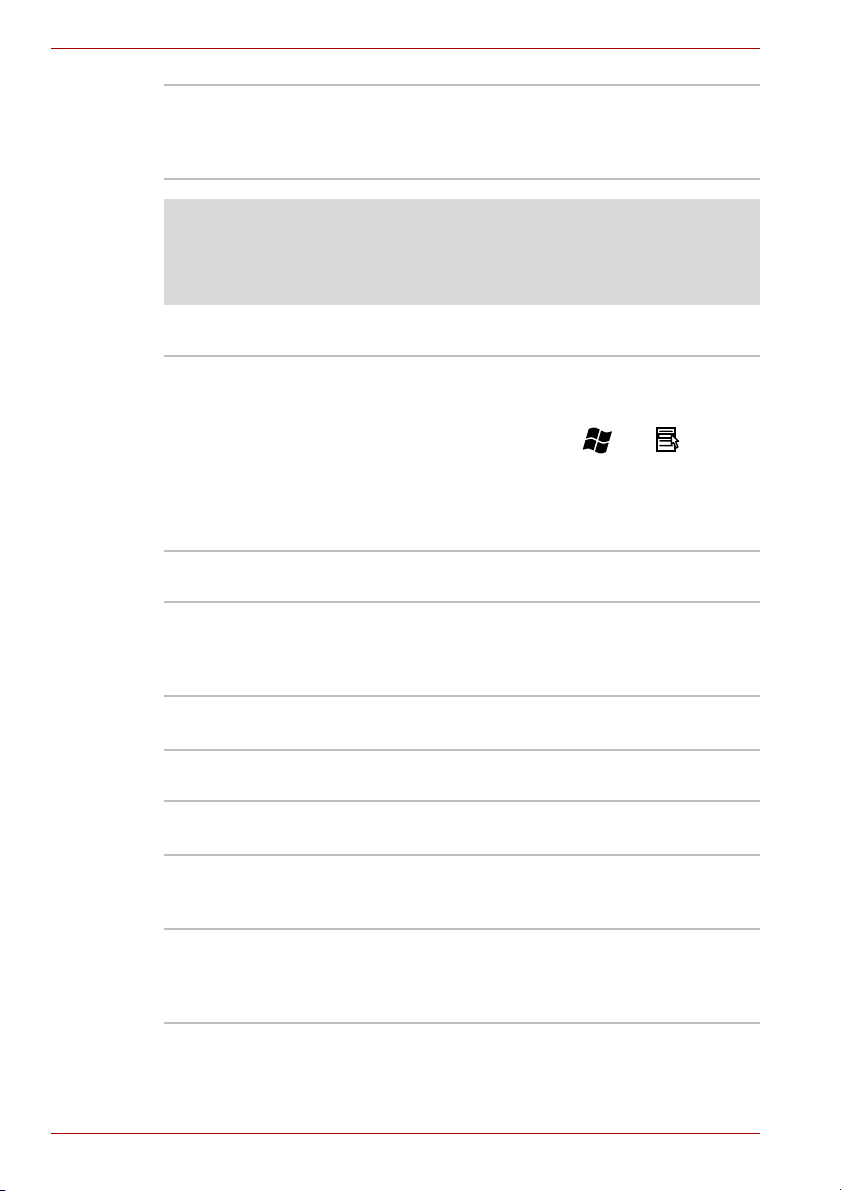
Qosmio G40
Ελεγκτής γραφικών Ο ελεγκτής γραφικών μεγιστοποιεί τις επιδόσεις
της οθόνης. Για περισσότερες πληροφορίες,
ανατρέξτε στην ενότητα Ελεγκτής οθόνης και
τρόποι λειτουργίας βίντεο του Παραρτήματος Β.
Νομική σημείωση (επεξεργαστής γραφικών))*7
Για περισσότερες πληροφορίες σχετικά με τον επεξεργαστή γραφικών,
ανατρέξτε στην ενότητα Νομικές σημειώσεις του Κεφαλαίου 11 ή κάντε κλικ
στο *7 παραπάνω.
Πληκτρολόγιο
Ενσωματωμένος Το εσωτερικό πληκτρολόγιο παρέχει τα
ενσωματωμένα αριθμητικά πλήκτρα υπέρθεσης,
τα πλήκτρα αποκλειστικής χρήσης για τον έλεγχο
του δρομέα και τα πλήκτρα και . Το
πληκτρολόγιο είναι συμβατό με το πληκτρολόγιο
τύπου
IBM® Εnhanced. Για περισσότερες
πληροφορίες, ανατρέξτε στο κεφάλαιο 5,
Πληκτρολόγιο.
Συσκευή κατάδειξης
Ενσωματωμένο
Touchpad
Ελεγκτής σημάτων
ήχου/βίντεο Qosmio
Το ενσωματωμένο Touchpad και τα κουμπιά
ελέγχου στη θέση για τις παλάμες επιτρέπουν τον
έλεγχο του δείκτη και υποστηρίζουν λειτουργίες
όπως η κύλιση των παραθύρων στην οθόνη.
Αυτό το κουμπί σας επιτρέπει να θέτετε σε
λειτουργία το Media Center.
Θύρες
Εξωτερική
Ενιαίος Σειριακός
Δίαυλος (USB 2.0)
i.LINK™ (IEEE1394) Η θύρα αυτή επιτρέπει τη μεταφορά δεδομένων
1-8 Εγχειρίδιο χρήσης
οθόνη Η αναλογική θύρα VGA υποστηρίζει λειτουργίες
συμβατές με VESA DDC2B.
Ο υπολογιστής υποστηρίζει πολλαπλές θύρες
Ενιαίου Σειριακού Διαύλου (Universal Serial Bus,
UBS) που συμφωνούν με το πρότυπο USB 2.0.
υψηλής ταχύτητας μεταξύ του υπολογιστή και
εξωτερικών συσκευών όπως ψηφιακές
βιντεοκάμερες.
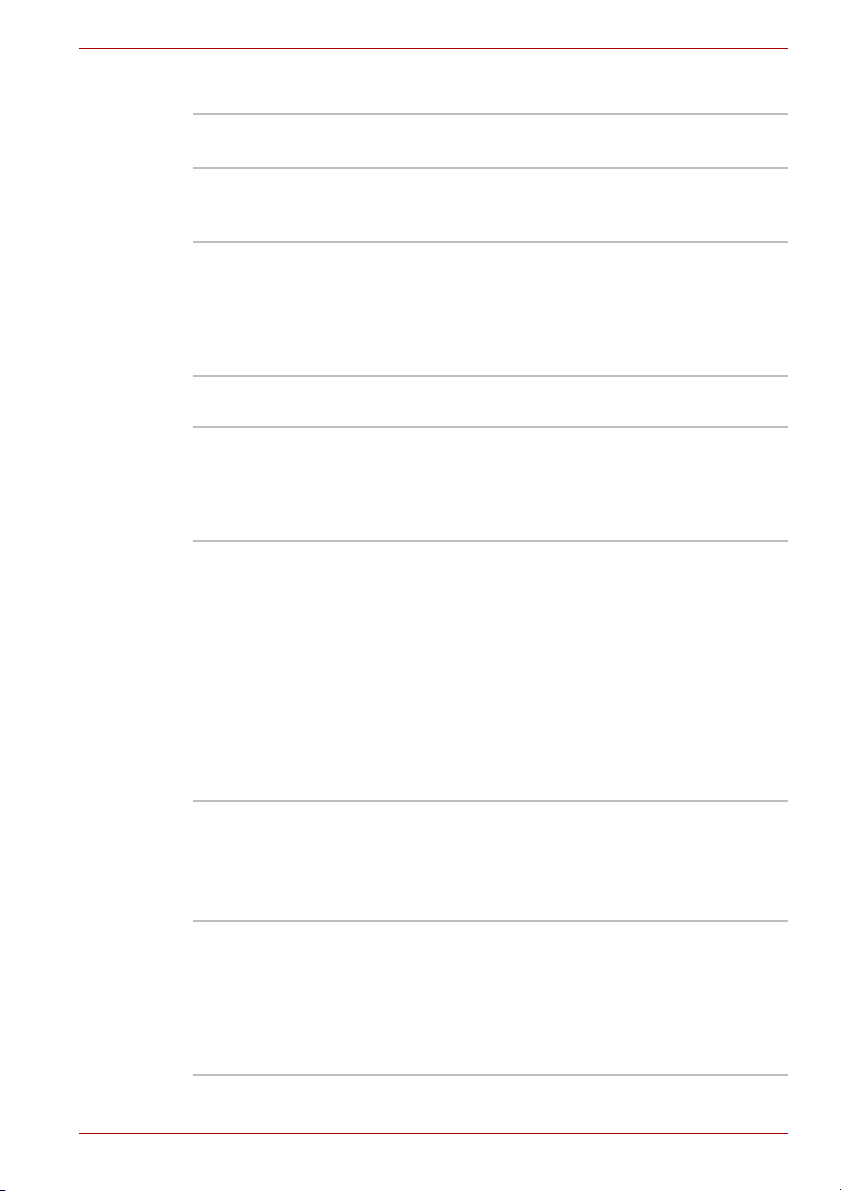
Υποδοχές καρτών
Qosmio G40
Κάρτες PC Η εσωτερική υποδοχή αυτή μπορεί να δεχθεί μία
Κάρτες ExpressCard Η εσωτερική υποδοχή ExpressCard είναι γενικής
Υποδοχή καρτών
Bridge
μόνο κάρτα PC τύπου ΙΙ (5mm).
χρήσης. Αυτή η υποδοχή υποστηρίζει τις κάρτες
ExpressCard/54 και ExpressCard/34.
Η υποδοχή αυτή δέχεται κάρτες μνήμης
SD/SDHC, miniSD/microSD, Memory Stick
(PRO/PRO Duo), κάρτες φωτογραφιών xD και
κάρτες MultiMediaCard. Για περισσότερες
πληροφορίες, ανατρέξτε στο κεφάλαιο 9,
Προαιρετικές συσκευές.
πολυμέσα
Σύστημα ήχου
Κάμερα web Η κάμερα web είναι μια συσκευή που σας
Θύρα κεραίας
τηλεόρασης
Θύρα εισόδου
σήματος S-Video
Το ενσωματωμένο σύστημα ήχου υποστηρίζει
εσωτερικά ηχεία και μικρόφωνο του υπολογιστή
και επίσης είναι δυνατή η σύνδεση εξωτερικών
ακουστικών και μικροφώνου μέσω των
κατάλληλων υποδοχών.
επιτρέπει να εγγράφετε βίντεο ή να βγάζετε
φωτογραφίες με τον υπολογιστή σας. Μπορείτε
να τη χρησιμοποιήσετε για
οπτικής συνομιλίας ή τηλεδιάσκεψης με ένα
εργαλείο επικοινωνίας όπως το Windows Live
Messenger. Το λογισμικό Camera Assistant
Software θα σας βοηθήσει να προσθέσετε
διάφορα οπτικά εφέ στο βίντεο ή στις
φωτογραφίες σας.
Ανατρέξτε στην ενότητα Κάμερα web του
κεφαλαίου 4, Βασικές αρχές λειτουργίας.
Συνδέστε το καλώδιο κεραίας στη θύρα αυτή, για
να
παρακολουθείτε ή να εγγράφετε τηλεοπτικά
προγράμματα στον υπολογιστή.
Οι διαστάσεις και το σχήμα της θύρας κεραίας
τηλεόρασης διαφέρουν κατά περιοχή.
Στη θύρα αυτή μπορείτε να συνδέσετε μια
βιντεοκάμερα ή εξωτερική συσκευή
αναπαραγωγής/εγγραφής βίντεο, μέσω ενός
καλωδίου εισόδου S-Video (προαιρετικό), για την
εισαγωγή δεδομένων βίντεο. Ανατρέξτε στην
ενότητα
Προαιρετικές συσκευές.
Είσοδος S-Video του κεφαλαίου 9,
τις λειτουργίες
Εγχειρίδιο χρήσης 1-9
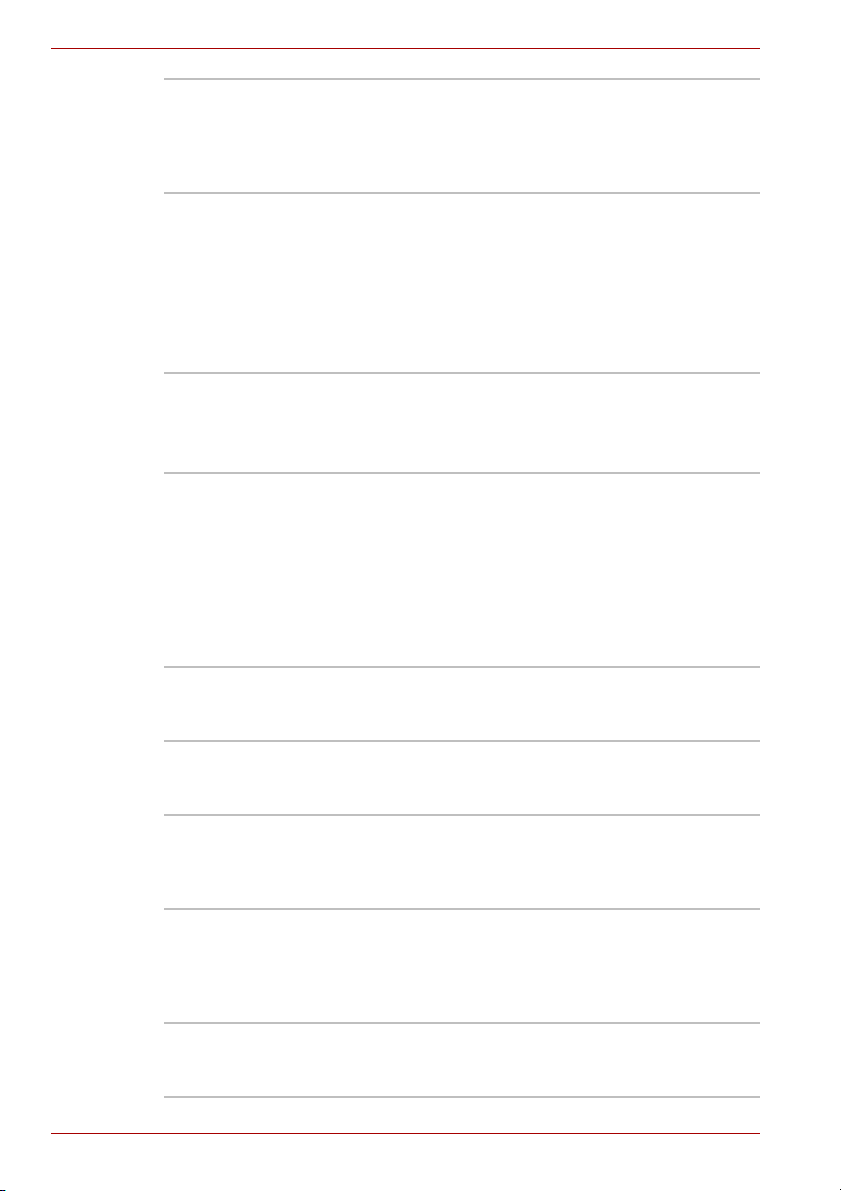
Qosmio G40
Θύρα εξόδου
σήματος S-Video
Αυτή η θύρα εξόδου S-Video επιτρέπει την
αποστολή δεδομένων NTSC ή PAL σε
εξωτερικές συσκευές. Ανατρέξτε στην ενότητα
Τηλε όραση του κεφαλαίου 9, Προαιρετικές
συσκευές.
Θύρα VIDEO-IN Με το συνοδευτικό καλώδιο VIDEO-IN, μπορείτε
να συνδέσετε δέκτες καλωδιακής (CATV) ή
δορυφορικής τηλεόρασης με τον υπολογιστή για
να παρακολουθείτε τα κανάλια τους.
Για περισσότερες λεπτομέρειες σχετικά με τον
τρόπο σύνδεσης του καλωδίου VIDEO-IN στον
υπολογιστή, ανατρέξτε στο κεφάλαιο 8, Σύνδεση
καλωδίου στη θύρα VIDEO-IN.
Θύρα εξόδου HDMI Στη θύρα εξόδου HDMI μπορεί να συνδεθεί
καλώδιο HDMI με βύσμα τύπου A.
Ένα καλώδιο HDMI μπορεί να στέλνει και να
λαμβάνει σήματα βίντεο, ήχου και χειριστηρίου.
Υποδοχή σύνδεσης
ακουστικών (με
S/PDIF)
Στην υποδοχή αυτή μπορείτε να συνδέσετε
ψηφιακά
ηχεία ή στερεοφωνικά ακουστικά
(σύνθετης αντίστασης 16 Ω κατ’ ελάχιστον).
Όταν συνδέετε ψηφιακά ηχεία ή ακουστικά, τα
ενσωματωμένα ηχεία απενεργοποιούνται
αυτόματα.
Η υποδοχή αυτή είναι δυνατό να χρησιμοποιηθεί
και ως υποδοχή S/PDIF και επιτρέπει τη σύνδεση
εξωτερικού ηχοσυστήματος μέσω οπτικής ίνας.
Υποδοχή
ακουστικών
Αυτή η μίνι υποδοχή σύνδεσης ακουστικών των
3,5mm επιτρέπει τη
σύνδεση στερεοφωνικών
ακουστικών ή ηχεία με ενισχυτή.
Υποδοχή
μικροφώνου
Αυτή η μίνι υποδοχή σύνδεσης μικροφώνου των
3,5mm επιτρέπει τη σύνδεση ενός μικροφώνου
τριών ακροδεκτών για μονοφωνική είσοδο.
Υποδοχή εισόδου
ήχου στάθμης
γραμμής
Αυτή η τυπική μίνι υποδοχή εισόδου ήχου
στάθμης γραμμής των 3,5 mm επιτρέπει τη
σύνδεση μιας στερεοφωνικής συσκευής για την
είσοδο ήχου.
Ενσωματωμένος
τηλεοπτικός δέκτης
Ο ενσωματωμένος τηλεοπτικός δέκτης επιτρέπει
την παρακολούθηση και την εγγραφή
τηλεοπτικών προγραμμάτων. Ορισμένα μοντέλα
έχουν τη δυνατότητα ταυτόχρονης εγγραφής 2
διαφορετικών τηλεοπτικών προγραμμάτων.
Δέκτης υπερύθρων Πρόκειται για έναν αισθητήρα που δέχεται
σήματα από το τηλεχειριστήριο που συνοδεύει
τον υπολογιστή σας.
1-10 Εγχειρίδιο χρήσης

Qosmio G40
Θύρα σύνδεσης
καλωδίου του
πομπού υπερύθρων
Συνδέστε το καλώδιο πομπού υπερύθρων στη
θύρα αυτή.
Συνδέοντας το δέκτη καλωδιακής/δορυφορικής
τηλεόρασης ή άλλη εξωτερική συσκευή στον
υπολογιστή με το καλώδιο πομπού υπερύθρων,
μπορείτε να χειρίζεστε την εξωτερική συσκευή
χρησιμοποιώντας τον υπολογιστή και ένα ειδικό
τηλεχειριστήριο.
Τηλε χ ειριστ ή ρ ιο Μπορείτε να χρησιμοποιήσετε τη συσκευή αυτή
για
το χειρισμό του υπολογιστή, όταν
παρακολουθείτε τηλεοπτικά προγράμματα ή
αναπαράγετε δίσκους CD/DVD/HD DVD.
Επικοινωνίες
Μόντεμ Το ενσωματωμένο μόντεμ παρέχει τη δυνατότητα
επικοινωνίας δεδομένων και φαξ. Υποστηρίζει το
πρωτόκολλο V.90 ή V.92, ανάλογα με τη
γεωγραφική περιφέρεια. Η ταχύτητα
διαμεταγωγής δεδομένων και φαξ εξαρτάται από
τις συνθήκες της αναλογικής τηλεφωνικής
γραμμής. Διατίθεται μια θύρα μόντεμ για σύνδεση
του υπολογιστή με την τηλεφωνική γραμμή.
Προσαρμογέας
δικτύου LAN
Συσκευές Bluetooth Ορισμένοι υπολογιστές της σειράς αυτής
Ο υπολογιστής διαθέτει ενσωματωμένη
υποστήριξη για τοπικά δίκτυα (LAN) τύπου
Ethernet (ταχύτητα μετάδοσης 10 Mbit/δευτ.,
σύστημα 10BASE-T), Fast Ethernet (ταχύτητα
100 Mbit/δευτ., σύστημα 100BASE-Tx) και
Gigabit Ethernet (1000 Mbit/δευτ., 1000BASE-T).
προσφέρουν τη λειτουργία ασύρματης
επικοινωνίας Bluetooth, με την οποία δε
χρειάζονται πλέον καλώδια για τη σύνδεση
ηλεκτρονικών συσκευών
όπως π.χ. επιτραπέζιοι
υπολογιστές και εκτυπωτές. Όταν υλοποιηθεί, το
Bluetooth παρέχει γρήγορη, αξιόπιστη και
ασφαλή ασύρματη επικοινωνία σε μικρούς
χώρους.
Εγχειρίδιο χρήσης 1-11

Qosmio G40
Προσαρμογέας
ασύρματου δικτύου
LAN
■ Η ταχύτητα διαμεταγωγής μέσω του ασύρματου δικτύου και η απόσταση
στην οποία είναι δυνατό να εκτείνεται το ασύρματο δίκτυο ενδέχεται να
ποικίλλει ανάλογα με τις ηλεκτρομαγνητικές συνθήκες, τυχόν φυσικά
εμπόδια, το σχεδιασμό και τη διαμόρφωση των σημείων πρόσβασης,
καθώς και το σχεδιασμό και τις διαμορφώσεις λογισμικού και υλικού των
υπολογιστώνθεωρητικώς μέγιστη ταχύτητα σύμφωνα με το πρότυπο IEEE802.11
(a/b/g). Η πραγματική ταχύτητα μετάδοσης θα είναι χαμηλότερη από τη
θεωρητικώς μέγιστη ταχύτητα.
■ Η λειτουργία αφύπνισης από το ασύρματο δίκτυο εκτελείται μόνο όταν
είναι συνδεδεμένο με σημείο πρόσβασης. Αυτή η λειτουργία
απενεργοποιείται όταν διακοπεί η σύνδεση.
Μερικοί υπολογιστές της σειράς αυτής είναι
εξοπλισμένοι με κάρτα ασύρματου δικτύου, η
οποία είναι συμβατή με άλλα συστήματα δικτύων
LAN με βάση τη ραδιοτεχνολογία Φασματικής
Εξάπλωσης Άμεσης Ακολουθίας (Direct
Sequence Spread Spectrum, DSSS) /
Ορθογωνικής Πολυπλεξίας Διαίρεσης Συχνότητας
(Orthogonal Frequency Division Multiplexing) που
πληροί το πρότυπο IEEE 802,11 (Αναθεώρηση A,
B, G ή N προσωρινή έκδ. 1.0).
πελατών. Η ταχύτητα μετάδοσης (στα X Mbit/s) είναι η
Νομική σημείωση (ασύρματο δίκτυο)*8
Για περισσότερες πληροφορίες σχετικά με το ασύρματο δίκτυο, ανατρέξτε
στην ενότητα Νομικές σημειώσεις του Κεφαλαίου 11 ή κάντε κλικ στο *8
παραπάνω.
Διακόπτης
ασύρματης
επικοινωνίας
Ο διακόπτης αυτός ενεργοποιεί και
απενεργοποιεί τις λειτουργίες ασύρματου δικτύου
και Bluetooth. Λάβετε υπόψη ότι όλα τα μοντέλα
διαθέτουν διακόπτη ασύρματων επικοινωνιών
και μερικά είναι εξοπλισμένα με δυνατότητες
ασύρματου
δικτύου όσο και Bluetooth.
Ασφάλεια
Υποδοχή
κλειδώματος
προστασίας
1-12 Εγχειρίδιο χρήσης
Συνδέει μια κλειδαριά προστασίας για το
κλείδωμα του υπολογιστή σε ένα γραφείο ή άλλο
μεγάλο αντικείμενο.

Ειδικά χαρακτηριστικά
Τ ακόλουθα χαρακτηριστικά είναι είτε μοναδικά στους υπολογιστές
TOSHIBA είτε αποτελούν προηγμένα χαρακτηριστικά, τα οποία κάνουν πιο
εύχρηστη τη χρήση του υπολογιστή.
Προσπελάστε κάθε χαρακτηριστικό ακολουθώντας τις παρακάτω
διαδικασίες.
*1 Για πρόσβαση στις “Επιλογές παροχής ενέργειας”, κάντε κλικ στο
Έναρξη -> Πίνακας Ελέγχου -> Σύστημα και Συντήρηση -> Επιλογές
παροχής ενέργειας.
Qosmio G40
Συντομεύσεις Οι συντομεύσεις πληκτρολογίου
συνδυασμοί πλήκτρων που σας επιτρέπουν τη
γρήγορη τροποποίηση των ρυθμίσεων
παραμέτρων του συστήματος απ’ ευθείας από το
πληκτρολόγιο, χωρίς την εκτέλεση κάποιου
προγράμματος συστήματος.
Αυτόματη
απενεργοποίηση
της ενσωματωμένης
οθόνης
*1
Η δυνατότητα αυτή διακόπτει αυτόματα την
τροφοδοσία ρεύματος στην ενσωματωμένη
οθόνη όταν δεν υπάρχει εισαγωγή από το
πληκτρολόγιο για μια καθορισμένη χρονική
περίοδο και γίνεται αποκατάσταση της
τροφοδοσίας την επόμενη φορά που θα πατηθεί
κάποιο πλήκτρο. Η ρύθμιση αυτή μπορεί να
καθοριστεί στη βοηθητική εφαρμογή “Επιλογές
ενέργειας”.
Αυτόματη
απενεργοποίηση
της μονάδας
σκληρού δίσκου
Η δυνατότητα αυτή διακόπτει αυτόματα την
τροφοδοσία ρεύματος στη μονάδα σκληρού
δίσκου όταν δεν γίνεται πρόσβαση σε αυτήν για
*1
ένα καθορισμένο χρονικό διάστημα και γίνεται
αποκατάσταση της τροφοδοσίας όταν υπάρξει
πρόσβαση στη μονάδα σκληρού δίσκου.
Η ρύθμιση αυτή μπορεί να καθοριστεί στη
βοηθητική εφαρμογή “Επιλογές ενέργειας”.
Αυτόματη μετάβαση
του συστήματος σε
κατάσταση
προσωρινής
απενεργοποίησης/α
δρανοποίησης
*1
Με τη δυνατότητα αυτή, εκτελείται αυτόματος
τερματισμός λειτουργίας του συστήματος και
μετάβαση του συστήματος σε κατάσταση
προσωρινής απενεργοποίησης ή
αδρανοποίησης, όταν δεν υπάρχει καμία
δραστηριότητα και καμία πρόσβαση στο υλικό επί
ένα καθορισμένο χρονικό διάστημα. Η ρύθμιση
αυτή μπορεί να καθοριστεί στη βοηθητική
εφαρμογή “Επιλογές ενέργειας”.
είναι
Εγχειρίδιο χρήσης 1-13

Qosmio G40
Πλήκτρα υπέρθεσης Στο πληκτρολόγιο, υπάρχει ενσωματωμένο ένα
αριθμητικό πληκτρολόγιο δέκα πλήκτρων. Για
πληροφορίες σχετικά με τη χρήση της
δυνατότητας αυτής, ανατρέξτε στην ενότητα
Πλήκτρα υπέρθεσης του κεφαλαίου 5,
Πληκτρολόγιο.
Κωδικός
πρόσβασης κατά
την έναρξη
λειτουργίας
Διατίθενται δύο επίπεδα προστασίας με κωδικό
πρόσβασης, του επόπτη και του χρήστη, για την
αποτροπή της μη εξουσιοδοτημένης
πρόσβασης
στον υπολογιστή σας.
άμεση προστασία Μια συγκεκριμένη λειτουργία πλήκτρου
συντόμευσης κλειδώνει αυτόματα το σύστημα,
παρέχοντας ασφάλεια των δεδομένων.
Ευφυές
τροφοδοτικό
*1
Ένας μικροεπεξεργαστής στο ευφυές
τροφοδοτικό του υπολογιστή ανιχνεύει τη φόρτιση
της μπαταρίας, υπολογίζει αυτόματα το ποσοστό
της χωρητικότητας της μπαταρίας που απομένει
διαθέσιμο και προστατεύει τα ηλεκτρονικά
εξαρτήματα από μη φυσιολογικές συνθήκες, όπως
π.χ. υπερφόρτωση τάσης από τροφοδοτικό.
Η ρύθμιση αυτή μπορεί να καθοριστεί στη
βοηθητική εφαρμογή “Επιλογές ενέργειας”.
Τρόπος
εξοικονόμησης
ρεύματος
μπαταρίας
λειτουργίας
*1
Η δυνατότητα αυτή επιτρέπει τη ρύθμιση
παραμέτρων του υπολογιστή με σκοπό την
εξοικονόμηση ρεύματος της μπαταρίας. Η
ρύθμιση αυτή μπορεί να καθοριστεί στη
βοηθητική εφαρμογή “Επιλογές ενέργειας”.
Έναρξη/τερματισμό
ς λειτουργίας με το
άνοιγμα/κλείσιμο
της ενσωματωμένης
οθόνης
*1
Αυτή η δυνατότητα θέτει αυτόματα τον
υπολογιστή εκτός λειτουργίας όταν κλείνετε την
ενσωματωμένη οθόνη και τον επαναφέρει σε
λειτουργία όταν την ανοίγετε. Η ρύθμιση αυτή
μπορεί να καθοριστεί στη βοηθητική εφαρμογή
“Επιλογές ενέργειας”.
Αυτόματη μετάβαση
σε κατάσταση
αδρανοποίησης
όταν η στάθμη της
μπαταρίας είναι
χαμηλή
*1
Όταν η μπαταρία εκφορτιστεί σε σημείο που δεν
μπορεί να συνεχιστεί η λειτουργία του
υπολογιστή, το σύστημα εισέρχεται αυτόματα σε
κατάσταση αδρανοποίησης και τερματίζει τη
λειτουργία του. Η ρύθμιση αυτή μπορεί να
καθοριστεί στη βοηθητική εφαρμογή “Επιλογές
ενέργειας”.
1-14 Εγχειρίδιο χρήσης

Qosmio G40
Απαγωγή της
παραγόμενης
θερμότητας
*1
Για λόγους προστασίας από υπερθέρμανση, ο
επεξεργαστής διαθέτει εσωτερικό αισθητήρα
θερμοκρασίας. Μόλις η εσωτερική θερμοκρασία
του υπολογιστή φτάσει σε ένα συγκεκριμένο
επίπεδο, ενεργοποιείται ο ανεμιστήρας ψύξης ή
μειώνεται η συχνότητα λειτουργίας του
επεξεργαστή. Η ρύθμιση αυτή μπορεί να
καθοριστεί στη βοηθητική εφαρμογή “Επιλογές
ενέργειας”.
Αδρανοποίηση Η δυνατότητα αυτή σας επιτρέπει να
την παροχή ρεύματος στον υπολογιστή χωρίς να
κλείσετε το λογισμικό στο οποίο εργάζεστε. Το
περιεχόμενο της κύριας μνήμης αποθηκεύεται
αυτόματα στη μονάδα σκληρού δίσκου και την
επόμενη φορά που θα ανοίξετε τον υπολογιστή
θα μπορείτε να συνεχίσετε την εργασία σας από
το σημείο που είχατε σταματήσει. Για
περισσότερες λεπτομέρειες, ανατρέξτε
ενότητα Τερματισμό ς λειτουργίας του
κεφαλαίου 3, Ξεκινώντας.
Λειτουργία
προσωρινής
απενεργοποίησης
Εάν πρέπει να διακόψετε την εργασία σας,
μπορείτε να χρησιμοποιήσετε αυτή τη δυνατότητα
η οποία σας επιτρέπει να θέσετε τον υπολογιστή
εκτός λειτουργίας χωρίς να κλείσετε το λογισμικό
στο οποίο εργάζεστε. Τα δεδομένα διατηρούνται
στην κύρια μνήμη του υπολογιστή και μόλις
ξαναθέσετε τον υπολογιστή σε λειτουργία,
μπορείτε να συνεχίσετε την εργασία σας από το
σημείο που είχατε σταματήσει.
διακόψετε
στην
Εγχειρίδιο χρήσης 1-15

Qosmio G40
Πακέτο προστιθέμενης αξίας της TOSHIBA
Στην ενότητα αυτή περιγράφονται οι δυνατότητες των στοιχείων TOSHIBA
που είναι προεγκατεστημένα στον υπολογιστή.
TOSHIBA Power
Saver
TOSHIBA Button
Support
TOSHIBA Zooming Αυτό το βοηθητικό πρόγραμμα σάς επιτρέπει να
TOSHIBA PC
Diagnostic Tool
Βοηθητικό
πρόγραμμα
TOSHIBA Password
TOSHIBA Flash
Cards
Το βοηθητικό πρόγραμμα TOSHIBA Power
Saver σας παρέχει διάφορες δυνατότητες
διαχείρισης της τροφοδοσίας.
Αυτό το βοηθητικό πρόγραμμα ελέγχει τις
ακόλουθες λειτουργίες κουμπιών του
υπολογιστή.
Οι εφαρμογές που σχετίζονται με κάθε ένα από
τα κουμπιά μπορούν να αντιστοιχιστούν από
χρήστη.
■ Πλαίσια: Αντιστοίχιση εφαρμογών στα
κουμπιά REC (Εγγραφή), Brightness
(Φωτεινότητα), Illumination (Φωτισμός),
DOLBY, TV-out (Έξοδος για τηλεόραση).
μεγεθύνετε ή να σμικρύνετε το μέγεθος των
εικονιδίων στην επιφάνεια εργασίας των
Windows, ή το ποσοστό ζουμ που σχετίζεται με
συγκεκριμένες εφαρμογές που υποστηρίζονται.
Το βοηθητικό πρόγραμμα TOSHIBA PC
Diagnostic Tool εμφανίζει
με τη βασική διαμόρφωση του υπολογιστή και
επιτρέπει τον έλεγχο της λειτουργικότητας
ορισμένων από τις ενσωματωμένες συσκευές
υλικού.
Το βοηθητικό πρόγραμμα TOSHIBA Password
σας επιτρέπει να ορίσετε έναν κωδικό
πρόσβασης για να περιορίσετε την πρόσβαση
στον υπολογιστή.
Οι TOSHIBA Flash Cards παρέχουν μια σύντομη
μέθοδο για την τροποποίηση των επιλεγμένων
λειτουργιών του συστήματος και για την εκκίνηση
των εφαρμογών.
■ Λειτουργία συντόμευσης
■ Λειτουργία βοηθητικού προγράμματος
εκκίνησης εφαρμογών της TOSHIBA
πληροφορίες σχετικά
το
Βοηθητικό
πρόγραμμα
TOSHIBA HW Setup
1-16 Εγχειρίδιο χρήσης
Αυτό το βοηθητικό πρόγραμμα σας επιτρέπει να
προσαρμόσετε τις ρυθμίσεις του υλικού σας
σύμφωνα με τον τρόπο που εργάζεστε με τον
υπολογιστή και τα περιφερειακά που
χρησιμοποιείτε.

Qosmio G40
TOSHIBA
Accessibility
Το βοηθητικό πρόγραμμα TOSHIBA Accessibility
παρέχει υποστήριξη σε χρήστες με κινητικά
προβλήματα ώστε να χρησιμοποιήσουν τις
λειτουργίες συντόμευσης της TOSHIBA. Κατά τη
χρήση, το βοηθητικό πρόγραμμα σάς επιτρέπει
να κάνετε το πλήκτρο FN ασύγχρονο, δηλαδή να
το πατάτε μία φορά, να το αφήνετε και στη
συνέχεια να πατάτε ένα από τα πλήκτρα “F” για
πρόσβαση σε μια συγκεκριμένη λειτουργία.
Μόλις ρυθμιστεί, το
ενεργό έως ότου πατηθεί κάποιο άλλο πλήκτρο.
Βοηθητικά προγράμματα και εφαρμογές
Στην ενότητα αυτή περιγράφονται τα προεγκατεστημένα βοηθητικά
προγράμματα που συνοδεύουν τον υπολογιστή και παρουσιάζεται ο
τρόπος εκκίνησής τους. Για περισσότερες λεπτομέρειες σχετικές με τις
διάφορες εργασίες, ανατρέξτε στο ηλεκτρονικό εγχειρίδιο, τα αρχεία
βοηθείας ή το αρχείο README.TXT καθενός από τα προγράμματα αυτά.
Βοηθητικό
πρόγραμμα
Fingerprint
Το προϊόν αυτό έχει εγκαταστημένο ένα
βοηθητικό πρόγραμμα ελέγχου ταυτότητας μέσω
δακτυλικού αποτυπώματος, το οποίο μπορεί να
συνδεθεί με ένα όνομα χρήστη και έναν κωδικό
πρόσβασης έτσι ώστε να μην χρειάζεται να
καταχωρείτε τα στοιχεία αυτά μέσω του
πληκτρολογίου. Με ένα απλό πέρασμα του
δακτύλου σας πάνω στον
αποτυπώματος, μπορείτε να εκτελέσετε τις
ακόλουθες λειτουργίες:
■ Έναρξη σύνδεσης με τα Windows και
πρόσβαση σε ασφαλή αρχική σελίδα μέσω
του Internet Explorer.
■ Κρυπτογράφηση και αποκρυπτογράφηση
αρχείων και φακέλων και αποτροπή
πρόσβασης μη εξουσιοδοτημένων τρίτων
σε αυτά.
■ Απενεργοποίηση της προστασίας οθόνης με
κωδικό πρόσβασης, κατά την επαναφορά
από τη λειτουργία προσωρινής
απενεργοποίησης.
■ Έλεγχος ταυτότητας του κωδικού πρόσβασης
χρήστη (και του κωδικού πρόσβασης της
μονάδας σκληρού δίσκου, αν
χρησιμοποιείται) κατά την εκκίνηση του
υπολογιστή (προστασία κατά την εκκίνηση).
■ Λειτουργία εκκίνησης με ένα απλό άγγιγμα
πλήκτρο FN θα παραμείνει
αισθητήρα δακτυλικού
Εγχειρίδιο χρήσης 1-17

Qosmio G40
Bluetooth Stack for
Windows από την
TOSHIBA
Το λογισμικό αυτό επιτρέπει την επικοινωνία του
υπολογιστή με εξωτερικές συσκευές που
υποστηρίζουν το πρωτόκολλο Bluetooth, όπως
εκτυπωτές και κινητά τηλέφωνα.
Οι λειτουργίες Bluetooth δεν είναι δυνατό να χρησιμοποιηθούν σε μοντέλα
που δε διαθέτουν εγκατεστημένη τη λειτουργική μονάδα Bluetooth.
TOSHIBA Assist Το TOSHIBA Assist είναι ένα γραφικό
περιβάλλον χρήστη που επιτρέπει την
πρόσβαση σε συγκεκριμένα εργαλεία, βοηθητικά
προγράμματα και εφαρμογές που καθιστούν
ευκολότερη τη χρήση και διαμόρφωση του
υπολογιστή.
TOSHIBA ConfigFree Το TOSHIBA ConfigFreeείναι μια συλλογή
βοηθητικών προγραμμάτων που βελτιώνουν
την
ευκολία χρήσης και τον έλεγχο συσκευών
επικοινωνιών και δικτυακών συνδέσεων,
διευκολύνουν την αναγνώριση προβλημάτων
επικοινωνιών και επιτρέπουν τη δημιουργία
προφίλ για την περίπτωση που είναι απαραίτητη
η εναλλαγή ανάμεσα σε θέσεις και δίκτυα
επικοινωνιών. Για πρόσβαση στο βοηθητικό
πρόγραμμα αυτό, κάντε κλικ στο Έναρξη -> Όλα
τα προγράμματα -> TOSHIBA -> Networking
-> ConfigFree.
TOSHIBA Disc
Creator
Μπορείτε να δημιουργήσετε διάφορες μορφές
δίσκων CD και DVD, όπως μεταξύ άλλων CD
ήχου που είναι δυνατό να αναπαραχθούν σε
οποιαδήποτε τυπική συσκευή αναπαραγωγής
CD, καθώς και CD/DVD δεδομένων στα οποία
μπορείτε να αποθηκεύετε τα αρχεία και τους
φακέλους που διατηρείτε στη μονάδα σκληρού
δίσκου σας. Το λογισμικό αυτό χρησιμοποιείται
σε μοντέλα με
μια μονάδα HD DVD-ROM ή
HD DVD-R.
Για πρόσβαση στο βοηθητικό πρόγραμμα αυτό,
κάντε κλικ στο Έναρξη -> Όλα τα
προγράμματα -> TOSHIBA -> CD&DVD
Applications -> Disc Creator.
1-18 Εγχειρίδιο χρήσης

Qosmio G40
Βοηθητικό
πρόγραμμα
TOSHIBA DVD-RAM
Ulead DVD
MovieFactory for
TOSHIBA
TOSHIBA SD
Memory Card Format
Windows Mobility
Center
Το βοηθητικό πρόγραμμα TOSHIBA DVD-RAM
διαθέτει λειτουργία φυσικής διαμόρφωσης και
λειτουργία προστασίας από εγγραφή σε
DVD-RAM. Αυτό το βοηθητικό πρόγραμμα
περιλαμβάνεται στη μονάδα εγκατάστασης του
TOSHIBA Disc Creator. Για πρόσβαση στο
βοηθητικό πρόγραμμα αυτό, κάντε κλικ στο
Έναρξη -> Όλα τα προγράμματα -> TOSHIBA
-> CD&DVD Applications -> DVD-RAM Utility.
Το Ulead DVD MovieFactory for TOSHIBA
επιτρέπει στους χρήστες να δημιουργήσουν
αμέσως
δίσκους βίντεο DVD ή με προβολές
διαφανειών μέσω μιας φιλικής για το χρήστη
διασύνδεσης με οδηγούς, με συγκεκριμένες
δυνατότητες εργασιών.
Αυτό το βοηθητικό πρόγραμμα επιτρέπει τη
διαμόρφωση μιας κάρτας μνήμης SD σύμφωνα
με την τυπική διαδικασία διαμόρφωσης SD.
Στην ενότητα αυτή περιγράφεται το βοηθητικό
πρόγραμμα Mobility Center των Windows. Το
Mobility Center είναι ένα βοηθητικό πρόγραμμα
για τη γρήγορη πρόσβαση σε πολλές ρυθμίσεις
φορητού υπολογιστή μέσα από ένα παράθυρο.
Ως προεπιλογή, από το λειτουργικό σύστημα
παρέχονται έως και οκτώ παράθυρα σε
παράθεση και δύο επιπλέον παράθυρα σε
παράθεση προστίθενται στο Κέντρο φορητότητας
■ Κλείδωμα υπολογιστή:
Η δυνατότητα αυτή μπορεί να χρησιμοποιηθεί για
να κλειδώσετε τον υπολογιστή σας χωρίς
να τον
απενεργοποιήσετε. Έχει την ίδια λειτουργία με το
κουμπί κλειδώματος στο κάτω μέρος του δεξιού
παραθύρου του μενού Έναρξης.
■ TOSHIBA Assist:
Μπορείτε να το χρησιμοποιήσετε για να ανοίξετε
το TOSHIBA Assist, αν είναι ή εγκατεστημένο
στον υπολογιστή σας.
TOSHIBA HD DVD
PLAYER
Αυτό το λογισμικό παρέχεται για αναπαραγωγή
HD DVD βίντεο
Ανατρέξτε στον συμπεριλαμβανόμενο “Οδηγό
του Qosmio HD DVD” για περισσότερες
πληροφορίες σχετικά με τη χρήση του TOSHIBA
HD DVD PLAYER.
Εγχειρίδιο χρήσης 1-19

Qosmio G40
CD/DVD Drive
Acoustic Silencer
Προαιρετικός εξοπλισμός
Μπορείτε να προσθέσετε μια σειρά από προαιρετικά είδη και εξαρτήματα
για να βελτιώσετε την ισχύ και να διευκολύνετε τη χρήση του υπολογιστή
σας. Για αναφορά, στην παρακάτω λίστα απαριθμούνται λεπτομερώς
μερικά από τα στοιχεία που είναι διαθέσιμα από το μεταπωλητή ή τον
αντιπρόσωπο TOSHIBA:
Επέκταση μνήμης Μπορείτε εύκολα να εγκαταστήσετε μια κάρτα
μπαταρία,
επαναφορτιζόμενη
Το βοηθητικό πρόγραμμα CD/DVD Drive
Acoustic Silencer σάς επιτρέπει να
ταχύτητα ανάγνωσης στην οποία θα λειτουργεί η
μονάδα οπτικών μέσων αποθήκευσης. Στη
χρήση, μπορείτε να επιλέξετε είτε Normal Mode
(κανονικός τρόπος λειτουργίας), όπου η μονάδα
θα λειτουργεί στη μέγιστη ταχύτητά της για
γρήγορη πρόσβαση στα δεδομένα, είτε Quiet
Mode (αθόρυβος τρόπος λειτουργίας), όπου η
μονάδα λειτουργεί στη μονή ταχύτητα για
αναπαραγωγή δίσκων CD ήχου με λιγότερο
θόρυβο κατά τη λειτουργία. Το βοηθητικό
πρόγραμμα αυτό δεν έχει καμία λειτουργία κατά
τη χρήση DVD.
μνήμης χωρητικότητας 512, 1024 ή 2048 MB
(τύπου DDR2-667) στον υπολογιστή σας.
Μπορείτε να προμηθευτείτε μια πρόσθετη
μπαταρία για να τη χρησιμοποιήσετε ως
εφεδρική ή ως ανταλλακτική. Για περισσότερες
πληροφορίες, ανατρέξτε στο κεφάλαιο 6,
Τροφοδοσία ρεύματος.
ρυθμίζετε την
την
Τροφοδοτικό γενικής
χρήσης
Κιτ μονάδας
δισκέτας USB
1-20 Εγχειρίδιο χρήσης
Εάν χρησιμοποιείτε τον υπολογιστή σας σε
περισσότερες από μία
να σας φανεί χρήσιμο να αγοράσετε από ένα
τροφοδοτικό για κάθε τοποθεσία για να μη
χρειάζεται να μεταφέρετε το τροφοδοτικό κάθε
φορά που μετακινείστε.
Η εξωτερική μονάδα δισκέτας USB δέχεται
δισκέτες χωρητικότητας 1,44 MB ή 720 ΚB και
συνδέεται σε μια από τις θύρες USB του
υπολογιστή. Στη χρήση,
ενώ δεν μπορείτε να διαμορφώσετε δισκέτες
720KB στα Windows Vista™, μπορείτε να
διαβάσετε και να κάνετε εγγραφή σε δισκέτες που
είναι ήδη διαμορφωμένες.
τοποθεσίες συχνά, μπορεί
πρέπει να γνωρίζετε ότι,

Qosmio G40
Φορτιστής
μπαταριών
Προσαρμογέας USB
για Bluetooth
Ασύρματο ποντίκι
Bluetooth
Ασύρματα
στερεοφωνικά
ακουστικά Bluetooth
Ο προαιρετικός φορτιστής μπαταριών σάς
επιτρέπει να φορτίζετε πρόσθετες μπαταρίες
εκτός του υπολογιστή.
Πρόκειται για προσαρμογέα Bluetooth που
συνδέεται σε μια θύρα USB του υπολογιστή.
Με τον προσαρμογέα αυτόν, μπορείτε να
επικοινωνήσετε με εξοπλισμό συμβατό με
Bluetooth.
Μπορείτε να προμηθευτείτε τη μονάδα από έναν
αντιπρόσωπο της TOSHIBA.
Το
ασύρματο ποντίκι Bluetooth είναι ένα
ασύρματο οπτικό ποντίκι συμβατό με Bluetooth.
Μπορείτε να προμηθευτείτε το ασύρματο ποντίκι
Bluetooth από έναν αντιπρόσωπο της TOSHIBA.
Τα ασύρματα στερεοφωνικά ακουστικά Bluetooth
είναι ένα σετ ασύρματων στερεοφωνικών
ακουστικών συμβατών με Bluetooth.
Μπορείτε να προμηθευτείτε τα ασύρματα
στερεοφωνικά ακουστικά Bluetooth από έναν
αντιπρόσωπο της TOSHIBA.
Εγχειρίδιο χρήσης 1-21

Qosmio G40
1-22 Εγχειρίδιο χρήσης

Κεφάλαιο 2
Γνωριμία με τον υπολογιστή σας
Στο κεφάλαιο αυτό περιγράφονται τα διάφορα μέρη του υπολογιστή σας.
Για να μπορέσετε να χειριστείτε τον υπολογιστή σας, θα πρέπει να
εξοικειωθείτε με κάθε μέρος του.
Νομική σημείωση (εικονίδια που δεν έχουν εφαρμογή)*9
Για περισσότερες πληροφορίες σχετικά με τα εικονίδια που δεν έχουν
εφαρμογή, ανατρέξτε στην ενότητα Νομικές σημειώσεις του Κεφαλαίου 11
ή κάντε κλικ στο *9 παραπάνω.
Πρόσοψη με την οθόνη κλειστή
Τα παρακάτω σχήματα δείχνουν την πρόσοψη του υπολογιστή με την
ενσωματωμένη οθόνη του στην κλειστή θέση.
ενδεικτικές λυχνί ες\:συστήματος
Σύρτης ενσωματωμένης οθόνης
Qosmio G40
Μονάδα HD DVD-ROM ή HD DVD-R
Πρόσοψη του υπολογιστή με την ενσωματωμένη οθόνη κλειστή
Μονάδα
HD DVD-ROM ή
HD DVD-R
ενδεικτικές
λυχνίες\:συστήματος
Σύρτης
ενσωματωμένης
οθόνης
Εγχειρίδιο χρήσης 2-1
Ο υπολογιστής είναι εξοπλισμένος με μια μονάδα
HD DVD-ROM ή HD DVD-R.
Αυτές οι ενδεικτικές λυχνίες σάς επιτρέπουν να
παρακολουθείτε την κατάσταση των διαφόρων
λειτουργιών του υπολογιστή και περιγράφονται
πιο αναλυτικά στην ενότητα Ενδεικτικές λυχνίες
συστήματος.
Ο σύρτης ασφαλίζει την οθόνη στην κλειστή θέση
- πιέστε το σύρτη για να ανοίξει η οθόνη για
χρήση.
Ενσωματωμένος δέκτης υπερύθρων

Qosmio G40
Δέκτης υπερύθρων Πρόκειται για έναν αισθητήρα που δέχεται
Αριστερή πλευρά
Το παρακάτω σχήμα απεικονίζει την αριστερή πλευρά του υπολογιστή.
Υποδοχή κλειδώματος προστασίας
Θύρα Ενιαίου Σειριακού
Διαύλου (USB 2.0)
σήματα από το τηλεχειριστήριο που συνοδεύει
τον υπολογιστή σας.
Υποδοχή καρτών Bridge
Διακόπτης ασύρματης επικοινωνίας
Θύρα i.LINK (IEEE1394)
Υποδοχή κάρτας
ExpressCard
Υποδοχή κάρτας PC
Υποδοχή
κλειδώματος
προστασίας
Κουμπί
εξαγωγής
κάρτας PC
Αριστερή πλευρά του υπολογιστή
Κουμπί εξαγωγής
κάρτας
ExpressCard
Στην υποδοχή αυτή, μπορείτε να περάσετε ένα
συρματόσκοινο ασφαλείας και μετά συνδέστε το
σε ένα γραφείο ή άλλο μεγάλο αντικείμενο για να
Θύρα Ενιαίου
Σειριακού Διαύλου
(USB 2.0)
αποθαρρύνει τους επίδοξους κλέφτες.
Υποδοχή κάρτας
ExpressCard
Κουμπί εξαγωγής
κάρτας ExpressCard
Η υποδοχή αυτή σάς επιτρέπει να εγκαταστήσετε
μία μόνο συσκευή ExpressCard.
Το κουμπί αυτό χρησιμοποιείται για την αφαίρεση
μιας κάρτας ExpressCard από τον υπολογιστή.
Υποδοχή κάρτας PC Η υποδοχή αυτή μπορεί να δεχθεί μια συσκευή
κάρτας PC 16-bit ή 32-bit (CardBus) τύπου II.
Κουμπί εξαγωγής
κάρτας PC
Το κουμπί αυτό χρησιμοποιείται για την αφαίρεση
μιας κάρτας PC από τον υπολογιστή.
Ποτέ μην αφήνετε ξένα μεταλλικά αντικείμενα, όπως βίδες, συρραπτικά και
συνδετήρες χαρτιού, έξω από την υποδοχή καρτών ExpressCard και την
υποδοχή καρτών PC. Τα μεταλλικά ξένα μέρη είναι δυνατό να προκαλέσουν
βραχυκύκλωμα, που μπορεί να προκαλέσει με τη σειρά του ζημιά και
πυρκαγιά με πιθανό αποτέλεσμα να προκληθεί σοβαρό πρόβλημα υγείας.
2-2 Εγχειρίδιο χρήσης

Qosmio G40
Θύρες Ενιαίου
Σειριακού Διαύλου
(USB 2.0)
Δύο θύρες USB, οι οποίες είναι σύμφωνες με το
πρότυπο USB 2.0, υπάρχουν στην αριστερή
πλευρά του υπολογιστή. Οι θύρες με το εικονίδιο
() διαθέτουν τη λειτουργία USB Προσωρινή
απενεργοποίηση και φόρτιση.
Ποτέ μην αφήνετε ξένα μεταλλικά αντικείμενα, όπως βίδες, συρραπτικά και
συνδετήρες χαρτιού, έξω από τις υποδοχές USB. Τα μεταλλικά ξένα μέρη
είναι δυνατό να προκαλέσουν βραχυκύκλωμα, που μπορεί να προκαλέσει
με τη σειρά του ζημιά και πυρκαγιά με πιθανό αποτέλεσμα να προκληθεί
σοβαρό πρόβλημα υγείας.
Λάβετε υπόψη ότι δεν είναι δυνατό να επιβεβαιώσετε την εκτέλεση όλων
των λειτουργιών όλων των διαθέσιμων συσκευών USB. Λαμβάνοντάς το
υπόψη, πρέπει να σημειωθεί ότι μερικές λειτουργίες που έχουν σχέση με
μια συγκεκριμένη συσκευή ίσως να μην λειτουργούν σωστά.
Υποδοχή καρτών
Bridge
Η υποδοχή αυτή δέχεται κάρτες μνήμης
SD/SDHC, miniSD/microSD, Memory Stick
(PRO/PRO Duo), κάρτες φωτογραφιών xD και
κάρτες MultiMediaCard. Για περισσότερες
πληροφορίες, ανατρέξτε στο κεφάλαιο 9,
Προαιρετικές συσκευές.
Ποτέ μην αφήνετε ξένα μεταλλικά αντικείμενα, όπως βίδες, συρραπτικά και
συνδετήρες χαρτιού, έξω από την υποδοχή καρτών Bridge. Τα μεταλλικά
ξένα μέρη είναι δυνατό να προκαλέσουν βραχυκύκλωμα, που μπορεί να
προκαλέσει με τη σειρά του ζημιά και πυρκαγιά με πιθανό αποτέλεσμα να
προκληθεί σοβαρό πρόβλημα υγείας.
Διακόπτης
ασύρματης
επικοινωνίας
Για να απενεργοποιήσετε τις λειτουργίες
ασύρματου δικτύου και Bluetooth, σύρετε το
διακόπτη αυτόν προς τα δεξιά. Για να τις
ενεργοποιήσετε, σύρετέ τον προς τα αριστερά.
Όλα τα μοντέλα διαθέτουν διακόπτη ασύρματων
επικοινωνιών, παρόλο που μόνο μερικά είναι
εξοπλισμένα με δυνατότητες ασύρματου δικτύου
όσο και Bluetooth.
Εγχειρίδιο χρήσης 2-3

Qosmio G40
■ Απενεργοποιήστε τις λειτουργίες Wi-Fi® και Bluetooth, όταν είστε κοντά
σε άτομο που μπορεί να έχει εμφύτευμα καρδιακού βηματοδότη ή άλλη
ιατρική ηλεκτρική συσκευή. Τα ραδιοκύματα ενδέχεται να επηρεάσουν
δυσμενώς τη λειτουργία του βηματοδότη ή της ιατρικής συσκευής και
ενδέχεται να προκαλέσουν σοβαρό πρόβλημα στην υγεία του ατόμου.
Τηρή στε την οδηγία της ιατρικής συσκευής σας, όταν
χρησιμοποιείτε τη
λειτουργία Wi-Fi ή Bluetooth.
■ Να απενεργοποιείτε πάντα τις λειτουργίες Wi-Fi ή Bluetooth, αν ο
υπολογιστής είναι κοντά σε εξοπλισμό ή συσκευές αυτόματου ελέγχου,
όπως αυτόματες πόρτες ή πυροανιχνευτές. Τα ραδιοκύματα ενδέχεται
να προκαλέσουν δυσλειτουργία του εξοπλισμού και ενδέχεται να
προκαλέσουν σοβαρό πρόβλημα υγείας.
■ Μην χρησιμοποιείτε τις λειτουργίες Wi-Fi ή Bluetooth κοντά σε φούρνο
μικροκυμάτων
ή σε περιοχές που υπόκεινται σε ασύρματες παρεμβολές
ή μαγνητικά πεδία. Οι παρεμβολές από ένα φούρνο μικροκυμάτων ή
άλλη πηγή μπορεί να διαταράξουν τη λειτουργία Wi-Fi ή Bluetooth.
Θύρα i.LINK
(IEEE1394)
Δεξιά πλευρά
Το παρακάτω σχήμα απεικονίζει τη δεξιά πλευρά του υπολογιστή.
Υποδοχή σύνδεσης
ακουστικών (με
S/PDIF)
Υποδοχή ακουστικών
Υποδοχή
ακουστικών
Σε αυτήν τη θύρα, μπορείτε να συνδέσετε μια
εξωτερική συσκευή, όπως π.χ. μια ψηφιακή
βιντεοκάμερα, με τον υπολογιστή για μεταφορά
δεδομένων υψηλής ταχύτητας.
Υποδοχή εισόδου ήχου
στάθμης γραμμής
Θύρα Ενιαίου Σειριακού
Διαύλου (USB 2.0)
Υποδοχή μόντεμ
Υποδοχή μικροφώνου
Δεξιά πλευρά του υπολογιστή
Θύρα VIDEO-IN
Θύρα εισόδου σήματος
S-Video
Αυτή η μίνι υποδοχή σύνδεσης ακουστικών των
3,5 mm επιτρέπει τη σύνδεση στερεοφωνικών
ακουστικών.
2-4 Εγχειρίδιο χρήσης

Qosmio G40
Υποδοχή σύνδεσης
ακουστικών (με
S/PDIF)
Στην υποδοχή αυτή μπορείτε να συνδέσετε
ψηφιακά ηχεία ή στερεοφωνικά ακουστικά
(σύνθετης αντίστασης 16 Ω κατ’ ελάχιστον).
Όταν συνδέετε ψηφιακά ηχεία ή ακουστικά, τα
ενσωματωμένα ηχεία απενεργοποιούνται
αυτόματα.
Η υποδοχή αυτή είναι δυνατό να χρησιμοποιηθεί
και ως υποδοχή S/PDIF και επιτρέπει τη σύνδεση
εξωτερικού ηχοσυστήματος μέσω οπτικής ίνας.
Υποδοχή
μικροφώνου
Αυτή η μίνι υποδοχή σύνδεσης μικροφώνου των
3,5 mm επιτρέπει τη σύνδεση ενός μίνι βύσματος
τριών ακροδεκτών ενός μονοφωνικού
μικροφώνου.
Υποδοχή εισόδου
ήχου στάθμης
γραμμής
Αυτή η τυπική μίνι υποδοχή εισόδου ήχου
στάθμης γραμμής των 3,5 mm επιτρέπει τη
σύνδεση μιας στερεοφωνικής συσκευής για την
είσοδο ήχου.
Θύρα Ενιαίου
Σειριακού Διαύλου
(USB 2.0)
Μια θύρα USB, η οποία είναι σύμφωνη με το
πρότυπο USB 2.0, υπάρχει στη δεξιά πλευρά του
υπολογιστή.
Θύρα μόντεμ Η υποδοχή του μόντεμ σάς επιτρέπει να
προσαρτήσετε ένα αρθρωτό καλώδιο για να
συνδέσετε απ’ ευθείας το εσωτερικό μόντεμ με
μια τηλεφωνική γραμμή.
■ Η σύνδεση σε οποιαδήποτε γραμμή τηλεπικοινωνίας, διαφορετική από
μια αναλογική τηλεφωνική γραμμή μπορεί να προκαλέσει βλάβη
συστήματος του υπολογιστή.
■ Συνδέετε το ενσωματωμένο μόντεμ μόνον σε κοινές αναλογικές
τηλεφωνικές γραμμές.
■ Ποτέ μη συνδέετε το ενσωματωμένο μόντεμ σε ψηφιακή γραμμή
(ISDN).
■ Ποτέ μη συνδέετε το ενσωματωμένο μόντεμ στην ψηφιακή υποδοχή
τηλεφώνου
δημόσιας χρήσης ή σε ψηφιακό τηλεφωνικό κέντρο.
■ Ποτέ μη συνδέετε το ενσωματωμένο μόντεμ σε σύστημα
πληκτροτηλεφώνου για οικίες ή γραφεία.
■ Ποτέ μη χειρίζεστε τον υπολογιστή σας συνδεδεμένο στο τροφοδοτικό,
κατά τη διάρκεια καταιγίδας. Aν δείτε κεραυνούς ή ακούσετε βροντές,
απενεργοποιήστε αμέσως τον υπολογιστή. Τυχόν έξαρση τάσης που θα
προκληθεί από
την καταιγίδα ενδέχεται να προκαλέσει αστοχία του
συστήματος, απώλεια δεδομένων ή βλάβη στο υλικό.
Εγχειρίδιο χρήσης 2-5

Qosmio G40
Ενδ
Πίσω
Θύρα VIDEO-IN Με το συνοδευτικό καλώδιο VIDEO-IN, μπορείτε
να συνδέσετε δέκτες καλωδιακής (CATV) ή
δορυφορικής τηλεόρασης με τον υπολογιστή για
να παρακολουθείτε τα κανάλια τους.
Για περισσότερες λεπτομέρειες σχετικά με τον
τρόπο σύνδεσης του καλωδίου VIDEO-IN στον
υπολογιστή, ανατρέξτε στο κεφάλαιο 8,
Λειτουργίες σημάτων ήχου/βίντεο.
Θύρα εισόδου
σήματος S-Video
Μπορείτε να συνδέσετε μια βιντεοκάμερα ή
εξωτερική συσκευή αναπαραγωγής/ εγγραφής
βίντεο με τον υπολογιστή, μέσω του καλωδίου
S-Video, για την εισαγωγή δεδομένων βίντεο.
Για το επιτύχετε αυτό, συνδέστε το καλώδιο στη
θύρα αυτή. Ανατρέξτε στην ενότητα Είσοδος
S-Video του κεφαλαίου 9, Προαιρετικές
συσκευές.
Το παρακάτω σχήμα απεικονίζει την πίσω πλευρά του υπολογιστή.
Θύρες σύνδεσης καλωδίου
του πομπού υπερύθρων
Θύρα κεραίας
τηλεόρασης
Θύρες Ενιαίου
Σειριακού Διαύλου
(USB 2.0)
Θύρα εξόδου
σήματος S-Video
Θύρα εξωτερικής
οθόνης
εικτική λυχνία
δραστηριότητας δικτύου
(πορτοκαλί)
Ενδεικτική λυχνία
ζεύξης (πράσινη)
Υποδοχή DC IN 15V
Θύρα κεραίας
τηλεόρασης
Γρίλιες ψύξης
Πίσω πλευρά του υπολογιστή
Συνδέστε το καλώδιο κεραίας στη θύρα αυτή, για
να παρακολουθείτε ή να εγγράφετε τηλεοπτικά
Θύρα εξόδου HDMI
Θύρα δικτύου (LAN)
προγράμματα στον υπολογιστή.
Οι διαστάσεις και το σχήμα της θύρας κεραίας
τηλεόρασης διαφέρουν κατά περιοχή.
Υποδοχή DC IN 15V Το τροφοδοτικό συνδέεται σε αυτή την υποδοχή
για την τροφοδοσία του υπολογιστή και τη
φόρτιση των εσωτερικών μπαταριών του.
Λάβετε υπόψη ότι πρέπει να χρησιμοποιείτε το
μοντέλο του τροφοδοτικού που παρέχεται με τον
υπολογιστή κατά την αγορά - εάν
χρησιμοποιήσετε λανθασμένο τροφοδοτικό
μπορεί να προκληθεί βλάβη στον υπολογιστή.
2-6 Εγχειρίδιο χρήσης

Qosmio G40
Γρίλιες ψύξης Οι γρίλιες αυτές του υπολογιστή προστατεύουν
τον επεξεργαστή από υπερθέρμανση.
Μη φράσσετε τις γρίλιες ψύξης. Ποτέ μην αφήνετε ξένα μεταλλικά
αντικείμενα, όπως βίδες, συρραπτικά και συνδετήρες χαρτιού, έξω από τις
γρίλιες ψύξης. Τα μεταλλικά ξένα μέρη είναι δυνατό να προκαλέσουν
βραχυκύκλωμα, που μπορεί να προκαλέσει με τη σειρά του ζημιά και
πυρκαγιά με πιθανό αποτέλεσμα να προκληθεί σοβαρό πρόβλημα υγείας.
Θύρες σύνδεσης
καλωδίου του
πομπού υπερύθρων
Συνδέστε το καλώδιο πομπού υπερύθρων με τη
θύρα σύνδεσης καλωδίου του πομπού
υπερύθρων του υπολογιστή και με το δέκτη
καλωδιακής/δορυφορικής τηλεόρασης.
Θύρα εξόδου
σήματος S-Video
Η θύρα εξόδου σήματος S-Video υποστηρίζει τη
σύνδεση προαιρετικού καλωδίου S-Video για τη
σύνδεση του υπολογιστή με τηλεόραση ή
παρόμοια συσκευή.
Θύρες Ενιαίου
Σειριακού Διαύλου
(USB 2.0)
Θύρα εξωτερικής
οθόνης
Δύο θύρες USB, οι οποίες είναι σύμφωνες με το
πρότυπο USB 2.0, υπάρχουν στην πίσω πλευρά
του υπολογιστή.
Αυτή η θύρα σάς επιτρέπει να συνδέσετε μια
εξωτερική οθόνη στον υπολογιστή.
Θύρα εξόδου HDMI Στη θύρα εξόδου HDMI μπορεί να συνδεθεί
καλώδιο HDMI με βύσμα τύπου A.
Ένα καλώδιο HDMI μπορεί να στέλνει και να
λαμβάνει σήματα βίντεο, ήχου και χειριστηρίου.
Υποδοχή δικτύου
(LAN)
Η θύρα αυτή σας επιτρέπει να συνδεθείτε με
τοπικό δίκτυο (LAN). Ο προσαρμογέας δικτύου
διαθέτει ενσωματωμένη υποστήριξη για τοπικά
δίκτυα (LAN) τύπου Ethernet (ταχύτητα
μετάδοσης 10 Mbit/δευτ., σύστημα 10BASE-T),
Fast Ethernet (ταχύτητα 100 Mbit/δευτ., σύστημα
100BASE-Tx) και Gigabit Ethernet (1000
Mbit/δευτ., 1000BASE-T). Υπάρχουν δύο
ενδεικτικές λυχνίες δικτύου. Για περισσότερες
πληροφορίες, ανατρέξτε στο κεφάλαιο 4, Βασικές
αρχές λειτουργίας.
■ Μη συνδέετε άλλα καλώδια εκτός από καλώδια δικτύου στην υποδοχή
τοπικού δικτύου. Κάτι τέτοιο είναι δυνατό να προκαλέσει ζημιά ή
δυσλειτουργία.
■ Μη συνδέετε εξοπλισμό που παρέχει ηλεκτρικό ρεύμα στη θύρα αυτή.
Κάτι τέτοιο είναι δυνατό να προκαλέσει ζημιά ή δυσλειτουργία.
Εγχειρίδιο χρήσης 2-7

Qosmio G40
Ενδεικτική λυχνία
ζεύξης
(πράσινη)
Ενδεικτική λυχνία
δραστηριότητας
(πορτοκαλί)
Κάτω πλευρά
Στο παρακάτω σχήμα απεικονίζεται το κάτω μέρος του υπολογιστή. Πριν να
γυρίσετε ανάποδα τον υπολογιστή, πρέπει να βεβαιωθείτε ότι η οθόνη είναι
κλειστή ώστε να αποφύγετε την πρόκληση κάποιας ζημιάς.
Αυτή η ενδεικτική λυχνία ανάβει πράσινη όταν ο
υπολογιστής είναι συνδεδεμένος με δίκτυο και το
δίκτυο λειτουργεί κανονικά.
Αυτή η ενδεικτική λυχνία ανάβει κίτρινη κατά την
ανταλλαγή δεδομένων μεταξύ του υπολογιστή και
του δικτύου (LAN).
Υποδοχές καρτών επέκτασης μνήμης
Ηχείο (υπογούφερ)
Επαναφορτιζόμενη
μπαταρία
Σύρτης απασφάλισηςμπαταρίας
Κάτω πλευρά του υπολογιστή
Ασφάλεια επαναφορτιζόμενης μπαταρίας
Παραπάνω απεικονίζεται ένα μοντέλο που διαθέτει υπογούφερ. Τα μοντέλα
χωρίς υπογούφερ διαθέτουν γρίλιες ψύξης στη θέση του υπογούφερ που
απεικονίζεται παραπάνω. Τα μοντέλα με υπογούφερ δεν διαθέτουν γρίλιες
ψύξης στη θέση του υπογούφερ που απεικονίζεται παραπάνω.
2-8 Εγχειρίδιο χρήσης

Qosmio G40
Υποδοχές καρτών
επέκτασης μνήμης
Εδώ βρίσκονται οι υποδοχές καρτών
επέκτασης μνήμης. Οι υποδοχές αυτές
επιτρέπουν την εγκατάσταση,
αντικατάσταση και αφαίρεση πρόσθετων
καρτών μνήμης. Για περισσότερες
πληροφορίες, ανατρέξτε στην ενότητα
Επέκταση μνήμης του κεφαλαίου 9,
Προαιρετικές συσκευές.
Ασφάλεια
επαναφορτιζόμενης
μπαταρίας
Σύρτης
απασφάλισηςμπαταρίας
Σύρετε την ασφάλεια αυτή στη θέση
απασφάλισης, για να ελευθερώσετε και να
αφαιρέσετε την μπαταρία.
Σύρετε και κρατήστε την ασφάλεια αυτή στη
θέση απασφάλισης, για να ελευθερώσετε και
να αφαιρέσετε την μπαταρία.
Για πιο λεπτομερείς πληροφορίες σχετικά με
την αφαίρεση της μπαταρίας, ανατρέξτε στο
Κεφάλαιο 6, Τροφοδοσία ρεύματος.
Επαναφορτιζόμενη
μπαταρία
Η επαναφορτιζόμενη μπαταρία τροφοδοτεί
τον υπολογιστή με ρεύμα όταν το
τροφοδοτικό δεν είναι συνδεδεμένο. Για πιο
λεπτομερείς πληροφορίες σχετικά με τη
χρήση και τη λειτουργία της μπαταρίας,
ανατρέξτε στο Κεφάλαιο 6, Τροφοδοσία
ρεύματος.
Ηχείο (υπογούφερ) Το υπογούφερ αναπαράγει τους ήχους
χαμηλής συχνότητας που δημιουργούνται.
Μερικά μοντέλα είναι εξοπλισμένα με
υπογούφερ.
Εγχειρίδιο χρήσης 2-9

Qosmio G40
Πρόσοψη με την ενσωματωμένη οθόνη ανοικτή
Στην ενότητα αυτή απεικονίζεται ο υπολογιστής με την ενσωματωμένη
οθόνη ανοικτή. Για να ανοίξετε την οθόνη, απλώς πιέστε την ασφάλεια της
στην πρόσοψη του υπολογιστή, ανασηκώστε την ενσωματωμένη οθόνη και
τοποθετήστε την σε μια οπτική γωνία που σας βολεύει.
Ενδεικτική λυχνία κάμερας web
Μικροφώνου
Ενσωματωμένη οθόνη
Κάμερα web
Στερεοφωνικό ηχείο
(τουίτερ δεξιά)
Στερεοφωνικό
ηχείο (τουίτερ
αριστερά)
Άρθρωση
οθόνης
Στερεοφωνικό
ηχείο (αριστερό)
Διακόπτης αισθητήρα
ενσωματωμένης
οθόνης (δεν
απεικονίζεται)
Κουμπί ρεύματος
Περιστροφικό ρυθμιστικό
Πίνακας ελέγχου στην πρόσοψη (με 11 κουμπιά)
έντασης ήχου
TouchPad
Άρθρωση οθόνης
Στερεοφωνικό ηχείο (δεξί)
Ελεγκτής σημάτων
ήχου/βίντεο Qosmio
Αισθητήρας
δακτυλικού
αποτυπώματος
Κουμπιά ελέγχου του
TouchPad
Πρόσοψη του μοντέλου με Touchpad με την ενσωματωμένη οθόνη ανοικτή
Άρθρωση οθόνης Οι αρθρώσεις της ενσωματωμένης οθόνης
συγκρατούν την οθόνη σε διάφορες βολικές
οπτικές γωνίες.
Στερεοφωνικά ηχεία Τα ηχεία θα αναπαραγάγουν όλους τους ήχους
που δημιουργούνται μέσω του εγκατεστημένου
λογισμικού, μαζί με οποιεσδήποτε
προειδοποιήσεις, όπως αυτές που συνοδεύουν
την κατάσταση της μπαταρίας, οι οποίες
δημιουργούνται από το σύστημα.
Μην εισαγάγετε ξένα σώματα στα ηχεία. Ποτέ μην επιτρέπετε σε μεταλλικά
αντικείμενα, όπως π.χ. βίδες, σύρραπτρα και συνδετήρες, να εισέλθουν
μέσα στον υπολογιστή ή στο πληκτρολόγιο. Τα μεταλλικά ξένα μέρη είναι
δυνατό να προκαλέσουν βραχυκύκλωμα, που μπορεί να προκαλέσει με τη
σειρά του ζημιά στον υπολογιστή και πυρκαγιά με πιθανό αποτέλεσμα να
προκληθεί σοβαρό πρόβλημα υγείας.
2-10 Εγχειρίδιο χρήσης

Qosmio G40
Ηχεία (τουίτερ) Το τουίτερ αναπαράγει τους ήχους υψηλής
συχνότητας που δημιουργούνται.
οθόνηενσωματωμένη Στην εσωτερική οθόνη εμφανίζονται υψηλής
αντίθεσης κείμενο και εικόνες γραφικών μέχρι τη
μέγιστη ανάλυση που υποστηρίζεται από το εν
λόγω μοντέλο. Για παράδειγμα, ένα μοντέλο
συμβατό με WUXGA υποστηρίζει αναλύσεις
μεταξύ 800x600 και 1920x1200 εικονοστοιχεία
(pixel).
Πρέπει να γνωρίζετε ότι όταν ο υπολογιστής
λειτουργεί με το τροφοδοτικό, η εικόνα της
εσωτερικής οθόνης είναι ελαφρά
φωτεινότερη
απ’ ό,τι όταν λειτουργεί με την μπαταρία. Αυτή η
διαφορά στα επίπεδα φωτεινότητας έχει στόχο
την εξοικονόμηση ενέργεια κατά τη λειτουργία με
μπαταρίες. Για περισσότερες πληροφορίες
σχετικά με την οθόνη του υπολογιστή, ανατρέξτε
στην ενότητα Ελεγκτής οθόνης και τρόποι
λειτουργίας βίντεο στο Παράρτημα B.
Πίνακας ελέγχου
στην πρόσοψη
(με 11 κουμπιά)
Υπάρχουν ένδεκα κουμπιά με τις εξής
λειτουργίες:
Τηλεόραση, CD/DVD, Αναπαραγωγή/Παύση,
Διακοπή, Προηγούμενο, Επόμενο, Εγγραφή,
Φωτεινότητα, Ενεργοποίηση/απενεργοποίηση
φωτισμού, DOLBY, Έξοδος για τηλεόραση.
Τα κουμπιά αυτά σας επιτρέπουν να
διαχειρίζεστε τα σήματα ήχου/βίντεο, να εκτελείτε
εφαρμογές και να προσπελαύνετε βοηθητικά
προγράμματα.
Για λεπτομέρειες, ανατρέξτε στο κεφάλαιο 8,
Λειτουργίες σημάτων ήχου/βίντεο.
Κουμπί ρεύματος Πατήστε το κουμπί αυτό για να θέσετε τον
υπολογιστή σε λειτουργία και εκτός λειτουργίας.
Το κουμπί ρεύματος ανάβει μπλε, όταν ο
υπολογιστής είναι σε λειτουργία.
TouchPad Η συσκευή για τον έλεγχο του ποντικιού
TouchPad βρίσκεται ανάμεσα στις δύο θέσεις για
τις παλάμες και χρησιμοποιείται για τον έλεγχο
της μετακίνησης του δείκτη στην οθόνη. Για
περισσότερες πληροφορίες, ανατρέξτε στην
ενότητα Χρήση του TouchPad του κεφαλαίου 4,
Βασικές αρχές λειτουργίας.
Κουμπιά ελέγχου
του TouchPad
Κάτω από το Touchpad, υπάρχουν τα κουμπιά
ελέγχου που σας επιτρέπουν να επιλέγετε
στοιχεία των μενού ή να χειρίζεστε το κείμενο και
τα γραφικά με το δείκτη της οθόνης.
Εγχειρίδιο χρήσης 2-11

Qosmio G40
αισθητήρας
δακτυλικού
αποτυπώματος
Με ένα απλό πέρασμα ενός έγκυρα καταχωρημένου
δακτύλου σας πάνω στον αισθητήρα δακτυλικού
αποτυπώματος, μπορείτε να εκτελέσετε τις
ακόλουθες λειτουργίες:
■ Έναρξη σύνδεσης με τα Windows και
πρόσβαση σε ασφαλή αρχική σελίδα μέσω
του Internet Explorer.
■ Κρυπτογράφηση και αποκρυπτογράφηση
αρχείων και φακέλων και αποτροπή
πρόσβασης μη εξουσιοδοτημένων τρίτων σε
αυτά.
■ Απενεργοποίηση της προστασίας οθόνης με
κωδικό πρόσβασης, κατά την επαναφορά
από τη λειτουργία προσωρινής
απενεργοποίησης.
■ Προστασία κατά την εκκίνηση και λειτουργία
εκκίνησης με
ένα απλό άγγιγμα.
Κάμερα web Η κάμερα web είναι μια συσκευή που σας
επιτρέπει να εγγράφετε βίντεο ή να βγάζετε
φωτογραφίες με τον υπολογιστή σας. Μπορείτε
να τη χρησιμοποιήσετε για τις λειτουργίες
οπτικής συνομιλίας ή τηλεδιάσκεψης με ένα
εργαλείο επικοινωνίας όπως το Windows Live
Messenger. Το λογισμικό Camera Assistant
Software θα σας βοηθήσει να προσθέσετε
διάφορα οπτικά εφέ
στο βίντεο ή στις
φωτογραφίες σας.
Ενεργοποιεί τη μετάδοση βίντεο και τη χρήση
οπτικής συνομιλίας μέσω internet
χρησιμοποιώντας ειδικές εφαρμογές.
Η αποτελεσματική τιμή εικονοστοιχείων (pixel)
για αυτήν την κάμερα web είναι 1,92
εκατομμύρια.
Ανατρέξτε στην ενότητα Κάμερα web του
κεφαλαίου 4, Βασικές αρχές λειτουργίας.
Ενδεικτική λυχνία
κάμερας web
Ελεγκτής σημάτων
ήχου/βίντεο Qosmio
Η ενδεικτική λυχνία κάμερας web Camera ανάβει
όταν η κάμερα web είναι σε λειτουργία.
Αυτό το κουμπί σας επιτρέπει να θέτετε σε
λειτουργία το Media Center.
Για περισσότερες πληροφορίες, ανατρέξτε στην
ενότητα Ελεγκτής σημάτων ήχου/βίντεο Qosmio
του κεφαλαίου 8, Λειτουργίες σημάτων
ήχου/βίντεο.
2-12 Εγχειρίδιο χρήσης

Qosmio G40
Διακόπτης
αισθητήρα
ενσωματωμένης
οθόνης
Ο διακόπτης αυτός αντιλαμβάνεται πότε η
ενσωματωμένη οθόνη είναι κλειστή ή ανοικτή και
ενεργοποιεί τη λειτουργία τερματισμού/έναρξης
λειτουργίας με το κλείσιμο/άνοιγμα της οθόνης.
Για παράδειγμα, όταν κλείνετε την
ενσωματωμένη οθόνη, ο υπολογιστής μεταβαίνει
σε κατάσταση αδρανοποίησης και τερματίζεται η
λειτουργία του. Όταν αργότερα ανοίξετε την
οθόνη, ο υπολογιστής να
τεθεί αυτόματα σε
λειτουργία και θα μεταβεί στην εφαρμογή στην
οποία εργαζόσαστε προηγουμένως.
Αυτό μπορεί να οριστεί στις “Επιλογές παροχής
ενέργειας”. Για πρόσβαση στις “Επιλογές
παροχής ενέργειας”, κάντε κλικ στο Έναρξη ->
Πίνακας Ελέγχου -> Σύστημα και Συντήρηση
-> Επιλογές παροχής ενέργειας.
Μην τοποθετείτε μαγνητικά αντικείμενα κοντά στο διακόπτη αυτό διότι
μπορεί να προκαλέσουν την αυτόματη μετάβαση του υπολογιστή στην
κατάσταση αδρανοποίησης και στον τερματισμό του ακόμα και αν η
δυνατότητα τερματισμού/έναρξης λειτουργίας με το κλείσιμο/άνοιγμα της
οθόνης είναι απενεργοποιημένη.
Περιστροφικό
ρυθμιστικό έντασης
ήχου
Μπορείτε να χρησιμοποιήσετε αυτό το
περιστροφικό ρυθμιστικό για να ρυθμίσετε την
ένταση του ήχου στα εσωτερικά στερεοφωνικά
ηχεία και τα προαιρετικά στερεοφωνικά
ακουστικά.
Γυρίστε το περιστροφικό ρυθμιστικό προς τα
δεξιά για να αυξήσετε την ένταση και γυρίστε το
προς τα αριστερά για να μειώσετε την ένταση.
Υποδοχή
μικροφώνου
Ένα ενσωματωμένο μικρόφωνο σας επιτρέπει να
εισάγετε και να ηχογραφείτε ήχους για τις
εφαρμογές σας - για περισσότερες πληροφορίες
ανατρέξτε στην ενότητα Σύστημα ήχου στο
κεφάλαιο 4, Βασικές αρχές λειτουργίας.
Εγχειρίδιο χρήσης 2-13

Qosmio G40
Ενδεικτικές λυχνίες συστήματος
Οι ενδεικτικές λυχνίες του συστήματος για τις ειδικές λειτουργίες του
υπολογιστή ανάβουν όταν οι λειτουργίες αυτές είναι σε εξέλιξη.
ενδεικτικές λυχνίες\:συστήματος
Ενδεικτική λυχνία
DC IN
Τροφοδοσία
ρεύματος
Μπαταρίας Η ενδεικτική λυχνία μπαταρίας παρουσιάζει την
Μονάδα σκληρού
δίσκου
Η ενδεικτική λυχνία DC IN ανάβει μπλε όταν ο
υπολογιστής τροφοδοτείται σωστά με συνεχές
ρεύμα από το τροφοδοτικό. Όμως, εάν η τάση
εξόδου του τροφοδοτικού δεν είναι σωστή ή εάν
το τροφοδοτικό του υπολογιστή παρουσιάζει
δυσλειτουργία, αυτή η ενδεικτική λυχνία
αναβοσβήνει πορτοκαλί.
Η ενδεικτική λυχνία λειτουργίας κανονικά ανάβει
μπλε, όταν ο υπολογιστής είναι σε λειτουργία.
Όμως, εάν απενεργοποιήσετε τον υπολογιστή
στη λειτουργία προσωρινής απενεργοποίησης,
αυτή η ενδεικτική λυχνία θα αναβοσβήνει
πορτοκαλί -περίπου ένα δευτερόλεπτο
αναμμένη, δύο δευτερόλεπτα σβηστή- ενώ το
σύστημα τερματίζει τη λειτουργία του και ενώ
παραμένει απενεργοποιημένο.
κατάσταση φόρτισης της μπαταρίας - το μπλε
υποδεικνύει ότι η μπαταρία είναι πλήρως
φορτισμένη, το πορτοκαλί υποδεικνύει ότι η
μπαταρία φορτίζεται και το πορτοκαλί που
αναβοσβήνει υποδεικνύει χαμηλή φόρτιση της
μπαταρίας. Για περισσότερες πληροφορίες
σχετικά με αυτή τη δυνατότητα, ανατρέξτε στο
κεφάλαιο 6, Τροφοδοσία ρεύματος.
Η ενδεικτική λυχνία μονάδας σκληρού δίσκου
ανάβει μπλε όταν ο υπολογιστής προσπελαύνει
τον ενσωματωμένο σκληρό δίσκο.
Μονάδα οπτικών
μέσων αποθήκευσης
Υποδοχή καρτών
Bridge
2-14 Εγχειρίδιο χρήσης
Η ενδεικτική λυχνία μονάδας οπτικών μέσων
αποθήκευσης ανάβει μπλε όταν ο υπολογιστής
προσπελαύνει ένα δίσκο στη μονάδα οπτικών
μέσων αποθήκευσης.
Η ενδεικτική λυχνία της υποδοχής καρτών
Bridge ανάβει μπλε όταν ο υπολογιστής
προσπελαύνει την κάρτα που βρίσκεται στην
υποδοχή καρτών Bridge.

Qosmio G40
Ασύρματη
επικοινωνία
Η ενδεικτική λυχνία ασύρματης επικοινωνίας
ανάβει πορτοκαλί όταν οι λειτουργίες Bluetooth
και ασύρματου δικτύου είναι ενεργοποιημένες.
Όλα τα μοντέλα διαθέτουν διακόπτη ασύρματων
επικοινωνιών, παρόλο που μόνο μερικά είναι
εξοπλισμένα με δυνατότητες ασύρματου δικτύου
όσο και Bluetooth.
Ενδεικτικές λυχνίες πληκτρολογίου
Στα σχήματα που ακολουθούν, φαίνονται οι θέσεις των ενδεικτικών λυχνιών
υπέρθεσης και της ενδεικτικής λυχνίας CAPS LOCK, οι οποίες
υποδεικνύουν τις παρακάτω καταστάσεις:
■ Όταν η ενδεικτική λυχνία CAPS LOCK είναι αναμμένη, πληκτρολογείτε
μόνον κεφαλαία γράμματα.
■ Όταν η ενδεικτική λυχνία πλήκτρων κατεύθυνσης είναι αναμμένη, τα
πλήκτρα υπέρθεσης σας επιτρέπουν να χρησιμοποιήσετε λειτουργίες
κατεύθυνσης του δρομέα
■ Όταν η ενδεικτική λυχνία τρόπου λειτουργίας αριθμητικών πλήκτρων
είναι αναμμένη, έχουν ενεργοποιηθεί τα αριθμητικά πλήκτρα υπέρθεσης
με τα οποία μπορείτε να πληκτρολογήσετε αριθμούς.
.
Ενδεικτική λυχνία
πλήκτρων
κατεύθυνσης
υπέρθεσης
Ενδεικτική λυχνία
CAPS LOCK
Ενδεικτικές λυχνίες πληκτρολογίου
Εγχειρίδιο χρήσης 2-15
Ενδεικτική λυχνία
αριθμητικώνπλήκτρω
ν υπέρθεσης

Qosmio G40
CAPS LOCK Αυτή η ενδεικτική λυχνία ανάβει πράσινη όταν τα
αλφαβητικά πλήκτρα είναι κλειδωμένα στα
κεφαλαία.
Λειτουργία
πλήκτρων
κατεύθυνσης
Λειτουργία
αριθμητικών
πλήκτρων
Όταν η ενδεικτική λυχνία λειτουργίας πλήκτρων
κατεύθυνσης υπέρθεσης ανάβει πράσινη,
μπορείτε να χρησιμοποιείτε τα πλήκτρα
υπέρθεσης (με ετικέτες χρώματος γκρι) ως
πλήκτρα κατεύθυνσης. Για περισσότερες
πληροφορίες, ανατρέξτε στην ενότητα Πλήκτρα
υπέρθεσης του κεφαλαίου 5, Πληκτρολόγιο.
Όταν η ενδεικτική λυχνία λειτουργίας
αριθμητικών πλήκτρων ανάβει πράσινη,
μπορείτε να χρησιμοποιείτε τα πλήκτρα
υπέρθεσης (με ετικέτες χρώματος γκρι) για
καταχώρηση αριθμών. Για περισσότερες
πληροφορίες, ανατρέξτε στην ενότητα Πλήκτρα
υπέρθεσης του κεφαλαίου 5, Πληκτρολόγιο.
Μονάδες οπτικών μέσων αποθήκευσης
Ο υπολογιστής παραδίδεται εξοπλισμένος με μία από τις ακόλουθες
μονάδες οπτικών μέσων αποθήκευσης: Μονάδα HD DVD-ROM και
HD DVD-R. Αυτή η μονάδα οπτικών μέσων αποθήκευσης χρησιμοποιεί
ελεγκτή διασύνδεσης ATAP I για λειτουργία CD και DVD και έχει μια ένδειξη
στην πρόσοψή της η οποία ανάβει για να υποδείξει ότι χρησιμοποιείται.
Για περισσότερες πληροφορίες σχετικά με την τοποθέτηση και
αφαίρεση δίσκων, ανατρέξτε στην ενότητα Χρήση των μονάδων
HD DVD-ROM και HD DVD-R του κεφαλαίου 4, Βασικές αρχές λειτουργίας.
Κωδικοί γεωγραφικών περιφερειών για τις μονάδες και τους
δίσκους DVD
Οι μονάδες HD DVD-ROM & HD DVD-R και οι αντίστοιχοι δίσκοι DVD
κατασκευάζονται σύμφωνα με τις προδιαγραφές έξι γεωγραφικών
περιφερειών προώθησης προϊόντων. Όταν αγοράζετε δίσκους DVD βίντεο,
πρέπει να βεβαιώνεστε ότι συμφωνούν με τις προδιαγραφές της μονάδας
σας, διαφορετικά η αναπαραγωγή τους δε θα γίνεται σωστά.
την
Κωδικός Γεωγραφική περιφέρεια
1 Καναδάς, Ηνωμένες Πολιτείες
2 Ιαπωνία, Ευρώπη, Νότια Αφρική, Μέση Ανατολή
3 Νοτιοανατολική Ασία, Ανατολική Ασία
2-16 Εγχειρίδιο χρήσης

Qosmio G40
4 Αυστραλία, Νέα Ζηλανδία, Νήσοι του Ειρηνικού, Κεντρική
5 Ρωσία, Ινδική Υποήπειρος, Αφρική, Βόρεια Κορέα,
6 Κίνα
Αμερική, Νότια Αμερική, Καραϊβική
Μογγολία
Εγγράψιμοι δίσκοι
Στην ενότητα αυτή περιγράφονται οι τύποι των εγγράψιμων δίσκων CD.
DVD και HD DVD που είναι διαθέσιμοι και πρέπει να χρησιμοποιούνται σε
συνδυασμό με τις προδιαγραφές του υπολογιστή/μονάδας οπτικών μέσων
αποθήκευσης για να κατανοήσετε τον τύπο των δίσκων που είναι δυνατό
να εγγραφούν. Για περισσότερες πληροφορίες, ανατρέξτε στο κεφάλαιο 4,
Βασικές αρχές λειτουργίας.
Δίσκοι CD
■ Τα CD-R μπορούν να εγγραφούν μόνο μία φορά -δεν είναι δυνατή η
μετέπειτα διαγραφή ή αλλαγή των δεδομένων που έχουν εγγραφεί.
■ Τα μέσα CD-RW, στους οποίους περιλαμβάνονται οι απλοί δίσκοι
CD-RW, οι δίσκοι CD-RW υψηλής ταχύτητας και οι δίσκοι CD-RW
υπερ-υψηλής ταχύτητας, είναι δυνατό να εγγραφούν περισσότερες από
μία φορές.
Δίσκοι DVD
■ Οι δίσκοι μέσων αποθήκευσης DVD-R, DVD+R, DVD-R (Dual Layer)
and DVD+R (Double Layer) μπορούν να εγγραφούν μόνο μία φορά -
δεν είναι δυνατή η μετέπειτα διαγραφή ή αλλαγή των δεδομένων που
έχουν εγγραφεί.
■ Τα μέσα DVD-RW, DVD+RW και DVD-RAM εγγράφονται περισσότερες
από μία φορές.
HD DVD
■ Οι δίσκοι μέσων αποθήκευσης HD DVD-R και HD DVD-R (Dual Layer)
μπορούν να εγγραφούν μόνο μία φορά -δεν είναι δυνατή η μετέπειτα
διαγραφή ή αλλαγή των δεδομένων που έχουν εγγραφεί.
Εγχειρίδιο χρήσης 2-17

Qosmio G40
Φορμά εγγραφής
Οι μονάδες υποστηρίζουν τα ακόλουθα φορμά:
■ CD-ROM
■ DVD-ROM
■ DVD-R
■ DVD-R (διπλού
■ DVD-RW
■ DVD+R
■ DVD+R (διπλού
■ DVD+RW
■ DVD-RAM
■ DVD-Video
Μερικοί τύποι και διαμορφώσεις δίσκων DVD-R (Dual Layer) και DVD+R
(Double Layer) μπορεί να μην διαβάζονται.
Μονάδα HD DVD-ROM
Πρόκειται για μια αρθρωτή μονάδα HD DVD-ROM πλήρους μεγέθους που
σας επιτρέπει να εγγράφετε δεδομένα σε επανεγγράψιμους δίσκους CD και
DVD και να χρησιμοποιείτε δίσκους CD, DVD και HD DVD των 12cm
(4,72") ή των 8cm (3,15") και DVD χωρίς προσαρμογέα.
στρώματος)
στρώματος)
■ CD-R
■ CD-RW
■ CD-DA
■ Κείμενο CD
■ CD-ROM XA Mode 2
(Form1, Form2)
■ CD-ROM Mode 1,
Mode 2
■ Photo CD™ (μονής/
πολλαπλής περιόδου
λειτουργίας)
■ Enhanced CD
(CD-EXTRA)
■ Μέθοδος
διευθυνσιοδότησης 2
■ HD DVD-ROM (Μίας
όψης, μονού
στρώματος)
■ HD DVD-ROM (Μίας
όψης, διπλού
στρώματος)
■ HD DVD (Δίσκος
διπλής
διαμόρφωσης)
■ HD DVD-Video
Η ταχύτητα είναι μικρότερη στο κέντρο και μεγαλύτερη στην περιφέρεια του
δίσκου.
DVD ανάγνωση μονή ταχύτητα (μέγιστη)
DVD ανάγνωση 8πλή (μέγιστη)
Εγγραφή DVD-R 4πλή (μέγιστη)
DVD-R (Dual Layer) εγγραφή 2πλή (μέγιστη)
DVD-RW εγγραφή 4πλή (μέγιστη)
DVD+R εγγραφή 4πλή (μέγιστη)
Εγγραφή DVD+R (Double Layer) 2,4πλή (μέγιστη)
DVD+RW εγγραφή 4πλή (μέγιστη)
DVD-RAM εγγραφή 3πλή ταχύτητα (μέγιστη)
CD ανάγνωση 24πλή (μέγιστη)
Εγγραφή CD-R 16πλή
CD-RW εγγραφή 10πλή ταχύτητα (μέγιστη,
2-18 Εγχειρίδιο χρήσης
(μέγιστη)
μέσα υπερ-υψηλής ταχύτητας)

Μονάδα HD DVD-R
Η μονάδα οπτικών μέσων αποθήκευσης που είναι εγκατεστημένη σε αυτόν
τον υπολογιστή δεν εκτελεί εγγραφή πολλαπλής περιόδου λειτουργίας σε
δίσκο HD DVD-R διπλού στρώματος. Ο δίσκος που εγγράφεται μία φορά
οριστικοποιείται. Αφού οριστικοποιηθεί, δεν είναι δυνατή η επανεγγραφή
στο δίσκο αυτό ανεξάρτητα από τη χωρητικότητα δίσκου που
χρησιμοποιήθηκε.
Πρόκειται για μια αρθρωτή μονάδα HD DVD-R πλήρους μεγέθους που σας
επιτρέπει να εγγράφετε δεδομένα σε επανεγγράψιμους δίσκους CD και
DVD και να χρησιμοποιείτε δίσκους CD, DVD και HD DVD των 12cm
(4,72") ή των 8cm (3,15") και DVD χωρίς προσαρμογέα.
Η ταχύτητα είναι μικρότερη στο κέντρο και μεγαλύτερη στην περιφέρεια του
δίσκου.
DVD ανάγνωση μονή ταχύτητα (μέγιστη)
Εγγραφή HD DVD-R μονή ταχύτητα (μέγιστη)
HD DVD-R (Dual Layer) εγγραφή μονή ταχύτητα (μέγιστη)
DVD ανάγνωση 8πλή (μέγιστη)
Εγγραφή DVD-R 4πλή (μέγιστη)
DVD-R (Dual Layer) εγγραφή 2πλή (μέγιστη)
DVD-RW εγγραφή 4πλή (μέγιστη)
DVD+R εγγραφή 4πλή (μέγιστη)
Εγγραφή DVD+R (Dual Layer) 2,4πλή (μέγιστη)
DVD+RW εγγραφή 4πλή (μέγιστη)
DVD-RAM εγγραφή 3πλή
CD ανάγνωση 24πλή (μέγιστη)
Εγγραφή CD-R 16πλή (μέγιστη)
CD-RW εγγραφή 10πλή ταχύτητα (μέγιστη,
ταχύτητα (μέγιστη)
μέσα υπερ-υψηλής ταχύτητας)
Qosmio G40
Εγχειρίδιο χρήσης 2-19

Qosmio G40
Τροφοδοτικό
Το τροφοδοτικό προσαρμόζεται αυτόματα σε οποιαδήποτε τάση δικτύου
μεταξύ 100 και 240 V και συχνότητα 50 ή 60 Hz και έτσι μπορείτε να
χρησιμοποιήσετε τον υπολογιστή σας σε όλες σχεδόν τις χώρες και
γεωγραφικές περιφέρειες. Το τροφοδοτικό μετατρέπει το εναλλασσόμενο
ρεύμα σε συνεχές και υποβιβάζει την τάση που τροφοδοτείται στον
υπολογιστή.
Για να επαναφορτίσετε την μπαταρία, απλώς
τον υπολογιστή και βάλτε το στην πρίζα. Για περισσότερες πληροφορίες,
ανατρέξτε στο κεφάλαιο 6, Τροφοδοσία ρεύματος.
συνδέστε το τροφοδοτικό με
Το τροφοδοτικό (φις 2 ακροδεκτών)
Το τροφοδοτικό (φις 3 ακροδεκτών)
■ Ανάλογα με το εν λόγω μοντέλο, ένα τροφοδοτικό 2 ακίδων ή 3 ακίδων
θα συνοδεύει τον υπολογιστή.
■ Μη χρησιμοποιείτε μετατροπέα για να μετατρέψετε το βύσμα 3 ακίδων
σε 2.
■ Το παρεχόμενο καλώδιο ρεύματος συμμορφούται προς τους κανόνες
και τους κανονισμούς ασφαλείας που ισχύουν στη γεωγραφική
περιφέρεια όπου αγοράστηκε ο συγκεκριμένος υπολογιστής και δεν
πρέπει να χρησιμοποιείται εκτός αυτής. Για να χρησιμοποιήσετε το
τροφοδοτικό/υπολογιστή σε άλλες περιοχές, πρέπει να αγοράσετε ένα
καλώδιο ρεύματος το οποίο συμφωνεί με τους κανόνες ασφαλείας και
τις ρυθμίσεις για τη συγκεκριμένη περιοχή.
Πάντα να χρησιμοποιείτε το τροφοδοτικού AC της TOSHIBA, που
παρέχεται μαζί με τον υπολογιστή σας και το Φορτιστή Μπαταρίας της
TOSHIBA (που ενδεχομένως να παρέχεται μαζί με τον υπολογιστή σας) ή
χρησιμοποιείτε τροφοδοτικά ισχύος και φορτιστές μπαταρίας που ορίζονται
από τη TOSHIBA, για να αποτρέψετε κάθε κίνδυνο φωτιάς ή άλλης
καταστροφής του υπολογιστή. Η
ή Φορτιστή Μπαταρίας μπορεί να προκαλέσει φωτιά ή καταστροφή του
υπολογιστή, έχοντας πιθανώς ως επακόλουθο το σοβαρό τραυματισμό.
2-20 Εγχειρίδιο χρήσης
χρήση ενός ασύμβατου τροφοδοτικού AC

Ξεκινώντας
Το κεφάλαιο αυτό παρέχει βασικές πληροφορίες για να ξεκινήσετε με τη
χρήση του υπολογιστή σας. Καλύπτει τα ακόλουθα θέματα:
■ Όλοι οι χρήστες πρέπει να βεβαιώνονται ότι έχουν διαβάσει την ενότητα
Πρώτη εκκίνηση.
■ Πρέπει να διαβάσετε το Εγχειρίδιο Οδηγιών για την Ασφάλεια και την
Άνεση που εσωκλείεται για πληροφορίες σχετικά με την ασφαλή και την
κατάλληλη χρήση του υπολογιστή. Έχει σκοπό να σας βοηθήσει να
είστε πιο άνετοι και πιο
υπολογιστή. Ακολουθώντας τις συστάσεις του παρόντος εγχειριδίου
μπορείτε να μειώσετε τις πιθανότητες επώδυνων σωματικών βλαβών
στα χέρια, στους βραχίονες, στους ώμους ή στον αυχένα.
■ Σύνδεση του τροφοδοτικού
■ Άνοιγμα της ενσωματωμένης οθόνης
■ Έναρξη λειτουργίας
■ Πρώτη εκκίνηση
■ Τερ μ α τι σ μ ό ς λειτουργίας
■ Επανεκκίνηση
■ Επιλογές αποκατάστασης του συστήματος
Qosmio G40
Κεφάλαιο 3
παραγωγικοί ενώ χρησιμοποιείτε ένα φορητό
■ Χρησιμοποιήστε ένα πρόγραμμα ελέγχου ιών και βεβαιωθείτε ότι
ενημερώνεται τακτικά.
■ Ποτέ μην διαμορφώνετε αποθηκευτικά μέσα, χωρίς να ελέγξετε το
περιεχόμενό τους. Η διαμόρφωση καταστρέφει όλα τα αποθηκευμένα
δεδομένα.
■ Καλό είναι να δημιουργείτε συχνά αντίγραφα ασφαλείας του σκληρού
δίσκου σας ή άλλης κύριας συσκευής αποθήκευσης, σε εξωτερικό μέσο
αποθήκευσης. Τα
σταθερότητα για μακρές χρονικές περιόδους και υπό ορισμένες
συνθήκες αυτό μπορεί να έχει ως επακόλουθο την απώλεια δεδομένων.
■ Πριν να εγκαταστήσετε μια συσκευή ή εφαρμογή, αποθηκεύσετε
οποιαδήποτε δεδομένα της μνήμης στη μονάδα σκληρού δίσκου ή σε
άλλα αποθηκευτικά μέσα. Διαφορετικά, ενδέχεται να συμβεί
δεδομένων.
Εγχειρίδιο χρήσης 3-1
γενικά αποθηκευτικά μέσα δεν έχουν διάρκεια ή
απώλεια

Qosmio G40
Σύνδεση του τροφοδοτικού
Η σύνδεση του τροφοδοτικού γίνεται όταν πρέπει να φορτιστεί η μπαταρία
ή εάν θέλετε να τροφοδοτείτε τον υπολογιστή με ρεύμα από το δίκτυο.
Αυτός είναι επίσης ο ταχύτερος τρόπος για να ξεκινήσετε διότι, για να
μπορέσετε να τροφοδοτήσετε τον υπολογιστή σας με ρεύμα από τη
μπαταρία, η μπαταρία θα πρέπει προηγουμένως να φορτιστεί.
Το τροφοδοτικό συνδέεται σε οποιοδήποτε δίκτυο με τάση που κυμαίνεται
μεταξύ 100 και 240 V στα 50 ή 60 Hz. Για περισσότερες λεπτομέρειες
σχετικά με τη χρήση του τροφοδοτικού για τη φόρτιση της μπαταρίας,
ανατρέξτε στο κεφάλαιο 6, Τροφοδοσία ρεύματος.
■ Πάντα να χρησιμοποιείτε το τροφοδοτικού AC της TOSHIBA, που
παρέχεται μαζί με τον υπολογιστή σας και το Φορτιστή Μπαταρίας της
TOSHIBA (που ενδεχομένως να παρέχεται μαζί με τον υπολογιστή σας)
ή χρησιμοποιείτε τροφοδοτικά ισχύος και φορτιστές μπαταρίας που
ορίζονται από τη TOSHIBA, για να αποτρέψετε κάθε κίνδυνο φωτιάς ή
άλλης καταστροφής του υπολογιστή. Η
τροφοδοτικού AC ή Φορτιστή Μπαταρίας μπορεί να προκαλέσει φωτιά
ή καταστροφή του υπολογιστή, έχοντας πιθανώς ως επακόλουθο το
σοβαρό τραυματισμό. Η TOSHIBA δεν αναλαμβάνει καμία ευθύνη για
τυχόν ζημίες που τυχόν προκληθούν από μη συμβατό τροφοδοτικό ή
φορτιστή μπαταρίας.
■ Ποτέ μη συνδέετε το τροφοδοτικό ή το φορτιστή σε πηγή
δε συμφωνεί με την ονομαστική τάση και συχνότητα που αναγράφεται
πάνω στην ετικέτα στοιχείων τους. Σε αντίθετη περίπτωση, μπορεί να
προκληθεί πυρκαγιά ή ηλεκτροπληξία, με πιθανό αποτέλεσμα να
προκληθεί σοβαρό πρόβλημα υγείας.
■ Πάντα να χρησιμοποιείτε ή να προμηθεύεστε καλώδια ρεύματος που
συμμορφούνται με τις ισχύουσες προδιαγραφές τάσης και συχνότητας
του δικτύου της χώρας όπου χρησιμοποιείτε τον υπολογιστή. Σε
αντίθετη περίπτωση, μπορεί να προκληθεί πυρκαγιά ή ηλεκτροπληξία,
με πιθανό αποτέλεσμα να προκληθεί σοβαρό πρόβλημα υγείας.
■ Το παρεχόμενο καλώδιο ρεύματος συμμορφούται προς τους κανόνες
και τους κανονισμούς ασφαλείας που ισχύουν στη γεωγραφική
περιφέρεια όπου αγοράστηκε ο συγκεκριμένος υπολογιστής και δεν
πρέπει να χρησιμοποιείται εκτός αυτής. Για να χρησιμοποιήσετε τον
υπολογιστή σε άλλη γεωγραφική περιφέρεια, θα πρέπει να
προμηθευτείτε καλώδια ρεύματος που συμμορφούνται με τους κανόνες
και τους κανονισμούς ασφαλείας που ισχύουν στην εν λόγω
γεωγραφική περιφέρεια.
■ Μη χρησιμοποιείτε μετατροπέα για να μετατρέψετε το βύσμα 3
ακίδων σε 2.
χρήση ενός ασύμβατου
ρεύματος που
3-2 Εγχειρίδιο χρήσης

Qosmio G40
■ Όταν συνδέετε το τροφοδοτικό με τον υπολογιστή, ακολουθείτε πάντα τα
βήματα με την ίδια σειρά που αναφέρονται στο Εγχειρίδιο χρήσης. Η
σύνδεση του καλωδίου ρεύματος στην πρίζα θα πρέπει να είναι το
τελευταίο βήμα, διαφορετικά το βύσμα εξόδου συνεχούς ρεύματος του
τροφοδοτικού ενδέχεται να διατηρεί ηλεκτρικό φορτίο και να σας
προκαλέσει ηλεκτροπληξία ή μικρές σωματικές βλάβες εάν το αγγίξετε.
Ως γενική προφύλαξη ασφαλείας, αποφεύγετε να αγγίζετε μεταλλικά
μέρη.
■ Ποτέ μην τοποθετείτε τον υπολογιστή σας ή τροφοδοτικό AC πάνω σε
ξύλινη επιφάνεια, έπιπλο ή οποιαδήποτε άλλη επιφάνεια που θα
μπορούσε να υποστεί ζημιά λόγω έκθεσης σε θερμότητα, διότι η
θερμοκρασία στη βάση
του υπολογιστή και στην επιφάνεια του
τροφοδοτικού AC αυξάνεται κατά την κανονική χρήση.
■ Τοπο θ ε τ ε ί τ ε πάντα τον υπολογιστή σας ή το τροφοδοτικό AC σε επίπεδη
σκληρή επιφάνεια που είναι ανθεκτική στη θερμοκρασία.
Ανατρέξτε στο Εγχειρίδιο Οδηγιών για την Ασφάλεια και την Άνεση που
εσωκλείεται για λεπτομερείς προφυλάξεις και οδηγίες χειρισμού.
1. Συνδέστε το καλώδιο ρεύματος στο τροφοδοτικό.
Σύνδεση του καλωδίου ρεύματος στο τροφοδοτικό (βύσμα 2 ακίδων)
Σύνδεση του καλωδίου ρεύματος στο τροφοδοτικό (βύσμα 3 ακίδων)
Ανάλογα με το μοντέλο, ένα τροφοδοτικό/καλώδιο 2 ακίδων ή 3 ακίδων θα
συνοδεύει τον υπολογιστή.
Εγχειρίδιο χρήσης 3-3

Qosmio G40
2. Συνδέστε το βύσμα παροχής συνεχούς ρεύματος του τροφοδοτικού στην
υποδοχή DC IN 15V που βρίσκεται στο πίσω μέρος του υπολογιστή.
Υποδοχή DC IN 15V
Σύνδεση του τροφοδοτικού με τον υπολογιστή
3. Βάλτε το φις του καλωδίου ρεύματος στην πρίζα - οι ενδεικτικές λυχνίες
μπαταρίας και DC IN στην πρόσοψη του υπολογιστή θα πρέπει να
ανάβουν.
Άνοιγμα της ενσωματωμένης οθόνης
Η ενσωματωμένη οθόνη ανοίγεται σε διάφορες γωνίες για τη
βελτιστοποίηση της ορατότητας.
1. Ωθήστε το σύρτη της οθόνης, που βρίσκεται στο εμπρός μέρος του
υπολογιστή, για να απασφαλίσετε την ενσωματωμένη οθόνη.
2. Ενώ κρατάτε πατημένη τη θέση για τις παλάμες με το ένα χέρι έτσι ώστε
το κυρίως σώμα του υπολογιστή να μην είναι ανασηκωμένο, σηκώστε
αργά την ενσωματωμένη οθόνη - έτσι θα μπορείτε να ρυθμίσετε την
οπτική γωνία της οθόνης για τη καλύτερη δυνατή ευκρίνεια.
Οθόνη
Σύρτης ενσωματωμένης
οθόνης
Άνοιγμα της ενσωματωμένης οθόνης
Ανοίγετε και κλείνετε την ενσωματωμένη οθόνη με την απαιτούμενη
προσοχή. Το τυχόν βίαιο άνοιγμα ή κλείσιμο ενδέχεται να προκαλέσει ζημιά
στον υπολογιστή.
3-4 Εγχειρίδιο χρήσης

Qosmio G40
■ Καθώς η ενσωματωμένη οθόνη δεν ανοίγει μέχρι τις 180 μοίρες,
προσέξτε μην ασκήσετε υπερβολική δύναμη στην οθόνη καθώς την
ανοίγετε.
■ Μην ανοίγετε την οθόνη πολύ προς τα πίσω, διότι αυτό θα μπορούσε να
επιβαρύνει τις αρθρώσεις της και να προκαλέσει βλάβη.
■ Μην πιέζετε ή πατάτε την οθόνη.
■ Μην ανασηκώνετε τον
■ Μην κλείνετε την οθόνη έχοντας αφήσει στυλό ή άλλα αντικείμενα
μεταξύ της οθόνης και του πληκτρολογίου.
■ Κατά το άνοιγμα ή το κλείσιμο της οθόνης, τοποθετήστε το ένα χέρι στη
θέση για τις παλάμες ώστε να κρατήσετε τον υπολογιστή στη θέση του
και χρησιμοποιήστε το άλλο
οθόνη (Μην ασκείτε υπερβολική δύναμη στο άνοιγμα ή στο κλείσιμο της
οθόνης).
υπολογιστή από την οθόνη.
χέρι για να ανοίξετε ή να κλείσετε αργά την
Έναρξη λειτουργίας
Η ενότητα αυτή περιγράφει τον τρόπο ενεργοποίησης της τροφοδοσίας - η
ενδεικτική λυχνία ρεύματος θα υποδείξει στη συνέχεια την κατάσταση. Για
περισσότερες πληροφορίες, ανατρέξτε στην ενότητα Ενδεικτικές λυχνίες
τροφοδοσίας ρεύματος του κεφαλαίου 6, Τροφοδοσία ρεύματος.
■ Εάν θέσετε τον υπολογιστή σε λειτουργία για πρώτη φορά, μην
τερματίσετε τη λειτουργία του προτού εγκατασταθεί το λειτουργικό
σύστημα. Ανατρέξτε στην ενότητα Πρώτη εκκίνηση για περισσότερες
πληροφορίες.
■ Η ένταση δεν είναι δυνατό να ρυθμιστεί κατά τη διάρκεια της
εγκατάστασης των Windows.
Εγχειρίδιο χρήσης 3-5

Qosmio G40
1. Ανοίξτε την ενσωματωμένη οθόνη του υπολογιστή.
2. Πατήστε και κρατήστε πατημένο το κουμπί ρεύματος του υπολογιστή
για 2-3 δευτερόλεπτα.
Πρώτη εκκίνηση
Η οθόνη εκκίνησης των Microsoft Windows Vista™ θα είναι η πρώτη οθόνη
που εμφανίζεται όταν θέσετε τον υπολογιστή σε λειτουργία. Ακολουθήστε
τις οδηγίες σε κάθε οθόνη για να εγκαταστήσετε σωστά το λειτουργικό
σύστημα.
Βεβαιωθείτε ότι διαβάσατε προσεκτικά τους όρους της Άδειας Χρήσης
του Λογισμικού, μόλις εμφανιστούν στην οθόνη.
Κουμπί ρεύματος
Έναρξη λειτουργίας
Τερματισμός λειτουργίας
Ο τερματισμός λειτουργίας μπορεί να γίνει με μια από τις τρεις παρακάτω
εντολές: Σβήσιμο (Επανεκκίνηση), Αδρανοποίηση ή Προσωρινή
απενεργοποίηση.
Εντολή “Σβήσιμο” (επανεκκίνηση)
Όταν ο υπολογιστής τίθεται εκτός λειτουργίας με αυτόν τον τρόπο, δεν
αποθηκεύονται δεδομένα και ο υπολογιστής επανεκκινείται εμφανίζοντας
την κεντρική οθόνη του λειτουργικού συστήματος την επόμενη φορά που
θα τον θέσετε σε λειτουργία.
1. Εάν έχετε εισαγάγει δεδομένα, αποθηκεύστε τα στο σκληρό δίσκο ή σε
άλλα μέσα αποθήκευσης.
2. Βεβαιωθείτε ότι κάθε
δισκέτα έχει τελειώσει πριν να αφαιρέσετε το δίσκο CD/DVD/HD DVD ή
τη δισκέτα από την αντίστοιχη μονάδα.
3-6 Εγχειρίδιο χρήσης
δραστηριότητα πρόσβασης στο δίσκο ή στη

■ Βεβαιωθείτε ότι η ενδεικτική λυχνία της μονάδας σκληρού δίσκου
είναι απενεργοποιημένη. Εάν θέσετε τον υπολογιστή εκτός λειτουργίας
ενόσω γίνεται πρόσβαση σε δίσκο, ενδέχεται να χάσετε δεδομένα ή να
προκαλέσετε ζημιά στο μέσο αποθήκευσης.
■ Ποτέ μην απενεργοποιείτε την ισχύ, ενώ εκτελείται μια εφαρμογή. Μια
τέτοια ενέργεια μπορεί να προκαλέσει απώλεια δεδομένων
■ Ποτέ μην απενεργοποιείτε την ισχύ, μην αποσυνδέετε μια εξωτερική
συσκευή αποθήκευσης ή μην αφαιρείτε τα αποθηκευτικά μέσα κατά τη
διάρκεια ανάγνωσης/εγγραφής δεδομένων. Μια τέτοια ενέργεια μπορεί
να προκαλέσει απώλεια δεδομένων.
3. Κάντε κλικ στο κουμπί Έναρξη.
4. Κάντε κλικ στο εικονίδιο βέλους () που βρίσκεται στα κουμπιά
διαχείρισης ενέργειας () και επιλέξτε Τερματισμός
λειτουργίας από το μενού.
5. Θέστε εκτός λειτουργίας όλες τις περιφερειακές συσκευές που είναι
συνδεδεμένες με τον υπολογιστή σας.
Μην θέσετε ξανά αμέσως σε λειτουργία τον υπολογιστή ή τις περιφερειακές
συσκευές - περιμένετε λίγο για να αποφύγετε τυχόν βλάβη.
Λειτουργία προσωρινής απενεργοποίησης
Εάν πρέπει να διακόψετε την εργασία σας, μπορείτε να θέσετε τον
υπολογιστή εκτός λειτουργίας χωρίς να κλείσετε το λογισμικό στο οποίο
εργάζεστε, θέτοντας τον υπολογιστή σε κατάσταση προσωρινής
απενεργοποίησης. Σε αυτή τη λειτουργία, τα δεδομένα διατηρούνται στην
κύρια μνήμη του υπολογιστή και μόλις ξαναθέσετε τον υπολογιστή σε
λειτουργία, μπορείτε να συνεχίσετε
είχατε σταματήσει.
την εργασία σας από το σημείο που
Qosmio G40
.
Τερματ ι σ μ ό ς λειτουργίας του υπολογιστή στους χώρους που υπάρχουν
κανονισμοί για τις ηλεκτρονικές συσκευές.
Όταν πρέπει να τερματίσετε τη λειτουργία του υπολογιστή σας μέσα σε
αεροσκάφος ή σε χώρους που υπάρχουν κανονισμοί για τις ηλεκτρονικές
συσκευές, πάντα να τερματίζετε τελείως τη λειτουργία του ή να τον θέτετε σε
λειτουργία αδρανοποίησης. Μην τον θέτετε σε κατάσταση προσωρινής
απενεργοποίησης και να απενεργοποιείτε τους διακόπτες ή συσκευές
ασύρματης επικοινωνίας. Όταν ο υπολογιστής είναι σε κατάσταση
προσωρινής απενεργοποίησης, το λειτουργικό του σύστημα μπορεί να
επανενεργοποιηθεί για την εκτέλεση προγραμματισμένων εκ των προτέρων
εργασιών ή για τη διατήρηση μη αποθηκευμένων δεδομένων και μπορεί να
δημιουργήσει παρεμβολές με
τα συστήματα του αεροσκάφους ή άλλα
συστήματα, προκαλώντας ενδεχομένως σοβαρό τραυματισμό.
Εγχειρίδιο χρήσης 3-7

Qosmio G40
■ Προτού μεταβείτε σε κατάσταση προσωρινής απενεργοποίησης,
βεβαιωθείτε ότι έχετε αποθηκεύσει τα δεδομένα σας.
■ Μην τοποθετείτε και μην αφαιρείτε κάρτα επέκτασης μνήμης ενόσω ο
υπολογιστής είναι σε κατάσταση προσωρινής απενεργοποίησης. Σε μια
τέτοια περίπτωση, ενδέχεται να προκληθεί ζημιά στον υπολογιστή ή
στην κάρτα μνήμης.
■ Μην αφαιρείτε την επαναφορτιζόμενη μπαταρία ενόσω
ο υπολογιστής
βρίσκεται σε κατάσταση προσωρινής απενεργοποίησης (εκτός εάν ο
υπολογιστής τροφοδοτείται με ρεύμα από το δίκτυο). Σε μια τέτοια
περίπτωση, τα δεδομένα στη μνήμη θα χαθούν.
■ Όταν το τροφοδοτικό είναι συνδεδεμένο, ο υπολογιστής θα μεταβεί στη
λειτουργία προσωρινής απενεργοποίησης σύμφωνα με τις ρυθμίσεις
στις “Επιλογές παροχής ενέργειας” (για την πρόσβαση στο στοιχείο
αυτό, επιλέξτε Έναρξη -> Πίνακας Ελέγχου -> Σύστημα και
Συντήρηση -> Επιλογές παροχής ενέργειας).
■ Για να επαναφέρετε τον υπολογιστή σε κανονική κατάσταση λειτουργίας
από την κατάσταση προσωρινής απενεργοποίησης πατήστε και
κρατήστε πατημένο το κουμπί ρεύματος ή οποιοδήποτε πλήκτρο στο
πληκτρολόγιο για λίγη ώρα. Λάβετε υπόψη ότι τα πλήκτρα στο
πληκτρολόγιο μπορούν να χρησιμοποιηθούν μόνο αν η επιλογή
αφύπνισης στο πληκτρολόγιο είναι ενεργοποιημένη στο βοηθητικό
πρόγραμμα HW Setup.
■ Εάν ο υπολογιστής εισέλθει σε κατάσταση προσωρινής
απενεργοποίησης τη στιγμή που
μια εφαρμογή δικτύου είναι ενεργή, η
εφαρμογή αυτή ενδέχεται να μην αποκατασταθεί μόλις ο υπολογιστής
τεθεί σε λειτουργία και το σύστημα επανέλθει από την κατάσταση
προσωρινής απενεργοποίησης.
■ Για να εμποδίσετε τη μετάβαση του υπολογιστή σε λειτουργία
προσωρινής απενεργοποίησης, απενεργοποιήστε τη λειτουργία αυτή
μέσα από τις “Επιλογές παροχής ενέργειας” (για την
πρόσβαση στο
στοιχείο αυτό, επιλέξτε Έναρξη -> Πίνακας Ελέγχου -> Σύστημα και
Συντήρηση -> Επιλογές παροχής ενέργειας).
■ Για να χρησιμοποιήσετε την Υβριδική λειτουργία προσωρινής
απενεργοποίησης, διαμορφώστε τις αντίστοιχες παραμέτρους στις
Επιλογές ενέργειας.
3-8 Εγχειρίδιο χρήσης

Qosmio G40
Πλεονεκτήματα της κατάστασης προσωρινής
απενεργοποίησης
Η κατάσταση προσωρινής απενεργοποίησης προσφέρει τα εξής
πλεονεκτήματα:
■ Επαναφορά του προηγούμενου περιβάλλοντος εργασίας πιο γρήγορα
απ’ ό,τι σε κατάσταση αδρανοποίησης.
■ Με τον τερματισμό λειτουργίας του συστήματος όταν δεν υπάρχει καμία
δραστηριότητα στο πληκτρολόγιο/ποντίκι ή πρόσβαση στο υλικό για το
χρονικό διάστημα που έχει οριστεί στη ρύθμιση “Σύστημα σε
προσωρινής απενεργοποίησης”, εξοικονομείται ρεύμα στη μπαταρία.
■ Επιτρέπει τη χρήση της δυνατότητας τερματισμού λειτουργίας με το
κλείσιμο της ενσωματωμένης οθόνης.
κατάσταση
Μετάβαση σε κατάσταση προσωρινής απενεργοποίησης
Μπορείτε επίσης να ενεργοποιήσετε τη λειτουργία προσωρινής
απενεργοποίησης πατώντας το συνδυασμό πλήκτρων FN + F3 - ανατρέξτε
στο κεφάλαιο 5, Πληκτρολόγιο, για περισσότερες λεπτομέρειες.
Μπορείτε να μεταβείτε σε κατάσταση προσωρινής απενεργοποίησης με
έναν από τους παρακάτω τέσσερις τρόπους:
■ Κάντε κλικ στο Έναρξη και κατόπιν πατήστε το κουμπί λειτουργίας
() το οποίο βρίσκεται στα κουμπιά διαχείρισης ενέργειας
().
Σημειώστε ότι αυτή η λειτουργία πρέπει να ενεργοποιηθεί στις
“Επιλογές παροχής ενέργειας” (για πρόσβαση, επιλέξτε διαδοχικά
Έναρξη -> Πίνακας
Επιλογές παροχής ενέργειας).
■ Κάντε κλικ στο Έναρξη και μετά κάντε κλικ στο κουμπί βέλους () και
επιλέξτε Προσωρινή απενεργοποίηση από το μενού.
■ Κλείστε την ενσωματωμένη οθόνη. Σημειώστε ότι αυτή η λειτουργία
πρέπει να ενεργοποιηθεί στις “Επιλογές παροχής ενέργειας” (για
πρόσβαση, επιλέξτε διαδοχικά Έναρξη -> Πίνακας Ελέγχου ->
Σύστημα
■ Πατήστε το κουμπί ρεύματος. Σημειώστε ότι αυτή η λειτουργία πρέπει
να ενεργοποιηθεί στις “Επιλογές παροχής ενέργειας” (για πρόσβαση,
επιλέξτε διαδοχικά Έναρξη -> Πίνακας Ελέγχου -> Σύστημα και
Συντήρηση -> Επιλογές παροχής ενέργειας).
και Συντήρηση -> Επιλογές παροχής ενέργειας).
Ελέγχου -> Σύστημα και Συντήρηση ->
Εγχειρίδιο χρήσης 3-9

Qosmio G40
Αδρανοποίηση
Μόλις θέσετε ξανά τον υπολογιστή σε λειτουργία, θα μπορείτε να
συνεχίσετε την εργασία σας από εκεί που την είχατε σταματήσει όταν είχατε
τερματίσει τη λειτουργία του υπολογιστή.
■ Όταν ο υπολογιστής βρίσκεται σε κατάσταση προσωρινής
απενεργοποίησης, η ενδεικτική λυχνία λειτουργίας αναβοσβήνει
πορτοκαλί.
■ Εάν ο υπολογιστής λειτουργεί τροφοδοτούμενος με ρεύμα από την
μπαταρία, μπορείτε να παρατείνετε το συνολικό χρόνο λειτουργίας
τερματίζοντας τη λειτουργία του σε κατάσταση αδρανοποίησης.
Στην κατάσταση προσωρινής απενεργοποίησης, καταναλώνεται
περισσότερο ρεύμα ενώ ο υπολογιστής είναι εκτός
λειτουργίας.
Περιορισμοί της κατάστασης προσωρινής
απενεργοποίησης
Η λειτουργία προσωρινής απενεργοποίησης δεν ενεργοποιείται στις εξής
συνθήκες:
■ Όταν θέσετε το σύστημα σε λειτουργία αμέσως μετά από τον
τερματισμό λειτουργίας του.
■ Όταν τα κυκλώματα της μνήμης εκτεθούν σε στατικό ηλεκτρισμό ή
ηλεκτρικό θόρυβο.
Όταν τερματίζετε τη λειτουργία του υπολογιστή σε κατάσταση
αδρανοποίησης, το περιεχόμενο της μνήμης αποθηκεύεται στο σκληρό
δίσκο έτσι ώστε, την επόμενη φορά που θα τεθεί ξανά σε λειτουργία, να
επανέρχεται στην κατάσταση πριν από τον τερματισμό λειτουργίας.
Σημειώνεται ότι στην κατάσταση αδρανοποίησης, δεν αποθηκεύεται η
κατάσταση των περιφερειακών συσκευών που είναι
υπολογιστή.
συνδεδεμένες στον
■ Αποθηκεύστε τα δεδομένα σας. Κατά τη μετάβαση σε κατάσταση
αδρανοποίησης, το περιεχόμενο της μνήμης του υπολογιστή
αποθηκεύεται στη μονάδα σκληρού δίσκου. Ωστόσο, για λόγους
ασφαλείας, καλύτερα να αποθηκεύετε οι ίδιοι τα δεδομένα σας.
■ Εάν αφαιρέσετε την μπαταρία ή αποσυνδέσετε το τροφοδοτικό προτού
ολοκληρωθεί η αποθήκευση, τα δεδομένα θα χαθούν. Περιμένετε
ότου σβήσει η ενδεικτική λυχνία ενσωματωμένου σκληρού δίσκου.
■ Μην τοποθετείτε και μην αφαιρείτε κάρτα επέκτασης μνήμης ενόσω ο
υπολογιστής είναι σε κατάσταση αδρανοποίησης. Σε μια τέτοια
περίπτωση, τα δεδομένα θα χαθούν.
3-10 Εγχειρίδιο χρήσης
μέχρις

Qosmio G40
Πλεονεκτήματα της κατάστασης αδρανοποίησης
Η εντολή Αδρανοποίηση προσφέρει τα εξής πλεονεκτήματα:
■ Όταν η στάθμη φόρτισης της μπαταρίας πέσει “επικίνδυνα” και
τερματιστεί αυτόματα η λειτουργία του υπολογιστή, τα δεδομένα
αποθηκεύονται στο σκληρό δίσκο.
■ Αμέσως μόλις θέσετε τον υπολογιστή σας σε λειτουργία, επανέρχεστε
στο προηγούμενο περιβάλλον εργασίας σας.
■ Με τον τερματισμό λειτουργίας του συστήματος όταν
δραστηριότητα στο πληκτρολόγιο/ποντίκι ή πρόσβαση στο υλικό για το
χρονικό διάστημα που έχει οριστεί στη ρύθμιση “Σύστημα σε
αδρανοποίηση”, εξοικονομείται ρεύμα στη μπαταρία.
■ Επιτρέπει τη χρήση της δυνατότητας τερματισμού λειτουργίας με το
κλείσιμο της ενσωματωμένης οθόνης.
δεν υπάρχει καμία
Μετάβαση σε κατάσταση αδρανοποίησης
Μπορείτε επίσης να ενεργοποιήσετε τη λειτουργία αδρανοποίησης
πατώντας το συνδυασμό πλήκτρων FN + F4 - ανατρέξτε στο κεφάλαιο 5,
Πληκτρολόγιο, για περισσότερες λεπτομέρειες.
Για να μεταβείτε σε κατάσταση αδρανοποίησης, ακολουθήστε τα παρακάτω
βήματα:
1. Κάντε κλικ στο κουμπί Έναρξη.
2. Κάντε κλικ στο εικονίδιο βέλους () στα κουμπιά διαχείρισης
ενέργειας () και επιλέξτε Αδρανοποίηση από το
μενού.
Αυτόματη μετάβαση σε κατάσταση αδρανοποίησης
Ο υπολογιστής μπορεί να ρυθμιστεί ώστε να μεταβαίνει αυτόματα σε
κατάσταση αδρανοποίησης μόλις πατήσετε το κουμπί ρεύματος ή κλείσετε
την ενσωματωμένη οθόνη. Για να καθορίσετε αυτές τις ρυθμίσεις, μπορείτε
να ακολουθήσετε τα βήματα που περιγράφονται παρακάτω:
1. Κάντε κλικ στο Έναρξη και κατόπιν στο Πίνακας Ελέγχου.
2. Κάντε κλικ στο Σύστημα και
ενέργειας.
3. Κάντε κλικ στο Επιλέξτε την ενέργεια που θα πραγματοποιείται
όταν πατάτε το κουμπί λειτουργίας ή Επιλέξτε την ενέργεια που θα
πραγματοποιείτε με το κλείσιμο της οθόνης.
4. Ενεργοποιήστε τις επιθυμητές ρυθμίσεις αδρανοποίησης στα Κατά το
πάτημα του κουμπιού ρεύματος και Κατά το κλείσιμο της
5. Κάντε κλικ στο κουμπί Αποθήκευση αλλαγών.
Εγχειρίδιο χρήσης 3-11
Συντήρηση και κατόπιν στο Επιλογές
οθόνης.

Qosmio G40
Αποθήκευση δεδομένων σε κατάσταση αδρανοποίησης
Όταν θέτετε τον υπολογιστή εκτός λειτουργίας σε κατάσταση
αδρανοποίησης, ο υπολογιστής θα αποθηκεύσει το τρέχον περιεχόμενο της
μνήμης στο σκληρό δίσκο. Κατά τη διάρκεια της εργασίας αυτής, η
ενδεικτική λυχνία της Μονάδας σκληρού δίσκου θα είναι αναμμένη.
Μόλις θέσετε τον υπολογιστή εκτός λειτουργίας και το περιεχόμενο της
μνήμης έχει πλέον αποθηκευτεί
ρεύματος στις τυχόν περιφερειακές συσκευές.
Μη θέτετε τον υπολογιστή ή τις συσκευές ξανά σε λειτουργία αμέσως μετά
τον τερματισμό λειτουργίας του(ς). Περιμένετε λίγο μέχρις ότου
εκφορτιστούν πλήρως όλοι οι πυκνωτές των ηλεκτρονικών κυκλωμάτων
τους.
Επανεκκίνηση του υπολογιστή
Υπό ορισμένες συνθήκες, απαιτείται η επανεκκίνηση του υπολογιστή, για
παράδειγμα αν:
■ Αλλάζετε ορισμένες ρυθμίσεις του υπολογιστή.
■ Συμβεί κάποιο σφάλμα και ο υπολογιστής πάψει να αποκρίνεται στις
εντολές σας μέσω του πληκτρολογίου.
Εάν χρειαστεί να κάνετε επανεκκίνηση του υπολογιστή, υπάρχουν τρεις
τρόποι με τους οποίους μπορεί να επιτευχθεί αυτό:
■ Κάντε
■ Πατήστε το συνδυασμό πλήκτρων CTRL, ALT και DEL ταυτόχρονα για
■ Πατήστε το κουμπί λειτουργίας και κρατήστε το
κλικ στο Έναρξη και μετά στο εικονίδιο βέλους () στα κουμπιά
διαχείρισης ενέργειας () και επιλέξτε Επανεκκίνηση
από το μενού.
να εμφανιστεί το παράθυρο του μενού και κατόπιν επιλέξτε διαδοχικά
Επανεκκίνηση από την επιλογή Τερματ ισμός .
δευτερόλεπτα. Μόλις ο υπολογιστής τεθεί εκτός λειτουργίας, περιμένετε
από δέκα έως δεκαπέντε δευτερόλεπτα προτού τον θέσετε ξανά σε
λειτουργία πατώντας το κουμπί ρεύματος.
στο σκληρό δίσκο, διακόψτε την παροχή
πατημένο επί 5
3-12 Εγχειρίδιο χρήσης

Επιλογές αποκατάστασης του συστήματος
Ένα κρυφό διαμέρισμα περίπου 1,5 GB βρίσκεται στον σκληρό δίσκο για
τις Επιλογές αποκατάστασης συστήματος.
Αυτό το διαμέρισμα αποθηκεύει αρχεία τα οποία μπορούν να
χρησιμοποιηθούν για την επισκευή του συστήματος σε περίπτωση
προβλήματος.
Το χαρακτηριστικό Επιλογές αποκατάστασης του συστήματος δεν θα
μπορεί να χρησιμοποιηθεί αν το διαμέρισμα αυτό διαγραφεί.
Επιλογές αποκατάστασης του συστήματος
Το χαρακτηριστικό Επιλογές αποκατάστασης του συστήματος είναι
εγκατεστημένο στο σκληρό δίσκο κατά την αποστολή του από το
εργοστάσιο. Οι Επιλογές αποκατάστασης συστήματος περιλαμβάνουν
εργαλεία για την επιδιόρθωση προβλημάτων εκκίνησης, την εκτέλεση
διαγνωστικών ή την αποκατάσταση του συστήματος.
Για περισσότερες πληροφορίες σχετικά με την Επιδιόρθωση κατά την
εκκίνηση ανατρέξτε στο θέμα Βοήθεια και υποστήριξη των Windows.
Οι Επιλογές αποκατάστασης συστήματος μπορούν επίσης να εκτελεστούν
χειροκίνητα για την επιδιόρθωση προβλημάτων.
Η διαδικασία που πρέπει να ακολουθήσετε είναι η εξής. Ακολουθήστε τις
οδηγίες που εμφανίζονται στην οθόνη.
1. Θέστε τον υπολογιστή εκτός λειτουργίας.
2. Ενώ κρατάτε πατημένο το πλήκτρο F8, ενεργοποιήστε τον υπολογιστή.
3. Θα εμφανιστεί
Χρησιμοποιήστε τα πλήκτρα βέλους για να επιλέξετε Επιδιόρθωση
του υπολογιστή και πατήστε ENTER.
4. Κατόπιν, ακολουθήστε τις οδηγίες που εμφανίζονται στην οθόνη.
Η λειτουργία Δημιουργία αντιγράφων ασφαλείας CompletePC των
Windows Vista™ μπορεί να χρησιμοποιηθεί σε έκδοση Windows Vista™
Business και Ultimate.
το μενού Επιλογές εκκίνησης για Προχωρημένους.
Qosmio G40
Εγχειρίδιο χρήσης 3-13

Qosmio G40
3-14 Εγχειρίδιο χρήσης

Κεφάλαιο 4
Βασικές αρχές λειτουργίας
Στο κεφάλαιο αυτό περιγράφονται οι βασικές λειτουργίες του υπολογιστή,
τονίζονται οι προφυλάξεις που πρέπει να τηρείτε όταν τον χρησιμοποιείτε
και αναλύονται τα ζητήματα που πρέπει να λαμβάνετε υπόψη στο χειρισμό
των μέσων CD/DVD/HD DVD.
Χρήση του TouchPad
Για να χρησιμοποιήσετε το Touchpad, απλώς αγγίξτε το με την άκρη του
δακτύλου σας και μετακινήστε το δάκτυλό σας προς την κατεύθυνση που
θέλετε να μετακινήσετε το δείκτη της οθόνης.
Qosmio G40
Touchpad
Κουμπιά ελέγχου του
TouchPad
Συσκευή κατάδειξης Touchpad και κουμπιά ελέγχου
Τα δύο κουμπιά κάτω από το Touchpad χρησιμοποιούνται με τον ίδιο τρόπο
όπως αυτά σε ένα κοινό ποντίκι - πατήστε το αριστερό κουμπί για να
επιλέξετε ένα στοιχείο μενού ή να χειριστείτε κείμενο ή γραφικά με το δείκτη
και πατήστε το δεξί κουμπί για να εμφανίσετε ένα μενού ή μια άλλη
λειτουργία ανάλογα
Μπορείτε να εκτελέσετε λειτουργίες παρόμοιες με εκείνες του αριστερού
κουμπιού, χτυπώντας μαλακά με την άκρη του δακτύλου σας πάνω στο
Touchpad.
Κλικ: χτυπήστε με την άκρη του δακτύλου σας το Touchpad μία φορά
Διπλό κλικ: Χτυπήστε δύο φορές.
Μεταφορά και απόθεση: Χτυπήστε μαλακά με την άκρη του δαχτύλου
σας στα στοιχεία που
το Touchpad μετά το δεύτερο χτύπημα και ση συνέχεια μετακινήστε τα
στοιχεία στο νέο προορισμό τους.
Εγχειρίδιο χρήσης 4-1
με το λογισμικό που χρησιμοποιείτε.
θέλετε να επιλέξετε, αφήστε το δάχτυλό σας από

Qosmio G40
Ελεγκτής σημάτων ήχου/βίντεο
Οι ακόλουθες λειτουργίες διατίθενται σε αυτόν τον υπολογιστή για τη
λειτουργία του Media Center.
Αυτή η ενότητα περιλαμβάνει μια επισκόπηση της κάθε λειτουργίας. Για
περισσότερες πληροφορίες, ανατρέξτε στην ενότητα Ελεγκτής σημάτων
ήχου/βίντεο Qosmio του κεφαλαίου 8, Λειτουργίες σημάτων ήχου/βίντεο.
■ Πίνακας ελέγχου στην πρόσοψη
■ Ελεγκτής σημάτων ήχου/βίντεο Qosmio
■ Τηλεχειριστήριο
Πίνακας ελέγχου στην πρόσοψη
Ο πίνακας ελέγχου στην πρόσοψη βρίσκεται πάνω από το πληκτρολόγιο.
Διατίθενται όλες οι σχετικές λειτουργίες σημάτων ήχου/βίντεο όπως,
Τηλε ό ρ αση, CD/DVD, Αναπαραγωγή/Παύση, Διακοπή, Προηγούμενο,
Επόμενο, Εγγραφή, Φωτεινότητα, Ενεργοποίηση/απενεργοποίηση
φωτισμού και DOLBY.
Ελεγκτής σημάτων ήχου/βίντεο Qosmio
Ο ελεγκτής σημάτων ήχου/βίντεο Qosmio βρίσκεται στη δεξιά πλευρά του
πληκτρολογίου.
Τα κουμπιά στον εσωτερικό κύκλο του Ελεγκτή σημάτων ήχου/βίντεο
Qosmio είναι τα κουμπιά βέλους και το κουμπί ΟΚ.
Τα κουμπιά στον εξωτερικό κύκλο είναι τα: More info (Περισσότερες
πληροφορίες), Back (Επιστροφή) και Fast move (Γρήγορη κίνηση).
■ Η εσωτερική ομάδα κουμπιών (κουμπιά βέλους και ΟΚ) και η εξωτερική
ομάδα κουμπιών (More info (Περισσότερες πληροφορίες), Back
(Επιστροφή) και Fast move (Γρήγορη κίνηση)) δεν λειτουργούν
ταυτόχρονα. Αν πατηθούν ταυτόχρονα τα κουμπιά της εσωτερικής και
της εξωτερικής ομάδας, θα λειτουργήσουν αυτά της εξωτερικής.
■ Αν είναι ενεργοποιημένη μία από τις δύο ομάδες κουμπιών, οι
λειτουργίες της άλλης ομάδας δεν ενεργοποιούνται.
4-2 Εγχειρίδιο χρήσης

Qosmio G40
Ρύθμιση του Ελεγκτή σημάτων ήχου/βίντεο Qosmio
Η επιλογή Qosmio AV Controller Manager (Διαχείριση του Ελεγκτή
σημάτων ήχου/βίντεο Qosmio) χρησιμοποιείται για την αλλαγή των
ρυθμίσεων των λειτουργιών του Ελεγκτή σημάτων ήχου/βίντεο Qosmio και
του Πίνακα ελέγχου στην πρόσοψη.
Για πρόσβαση στο βοηθητικό πρόγραμμα αυτό, κάντε κλικ στο Έναρξη
-> Όλα τα προγράμματα -> TOSHIBA -> Utilities (Βοηθητικά
προγράμματα)-> Qosmio AV Controller Manager (Διαχείριση του
Ελεγκτή σημάτων ήχου/
■ Ρύθμιση ON/OFF του Ελεγκτή σημάτων ήχου/βίντεο Qosmio
Επιλέξτε το πλαίσιο ελέγχου “Enable Qosmio AV Controller”
(Ενεργοποίηση ελεγκτή σημάτων ήχου/βίντεο Qosmio), για να
ενεργοποιήσετε (ON) τις λειτουργίες του Ελεγκτή σημάτων ήχου/βίντεο
Qosmio και τον Πίνακα ελέγχου στην πρόσοψη. Αποεπιλέξτε το πλαίσιο
ελέγχου για να απενεργοποιήσετε (OFF) τις λειτουργίες του Ελεγκτή
σημάτων ήχου/βίντεο Qosmio και τον Πίνακα ελέγχου στην πρόσοψη.
Από προεπιλογή, η λειτουργία αυτή είναι ενεργοποιημένη (ON).
■ Ρύθμιση ON/OFF ενδεικτικής λυχνίας
Επιλέξτε το πλαίσιο ελέγχου “Turn on LED” (Ενεργοποίηση ενδεικτικής
λυχνίας), έτσι ώστε οι ενδεικτικές λυχνίες να είναι πάντα αναμμένες.
Όταν τα κουμπιά είναι πατημένα, οι ενδεικτικές λυχνίες τους σβήνουν.
Αποεπιλέξτε το πλαίσιο ελέγχου, έτσι ώστε οι ενδεικτικές λυχνίες να
είναι πάντα
λυχνίες τους ανάβουν. Από προεπιλογή, η λειτουργία αυτή είναι
ενεργοποιημένη (ON).
■ Ρύθμιση ήχου του κλικ
Χρησιμοποιήστε το ρυθμιστικό για να αλλάξετε τον ήχο του κλικ του
Ελεγκτή σημάτων ήχου/βίντεο Qosmio και του Πίνακα ελέγχου στην
πρόσοψη.
■ Ρύθμιση ευαισθησίας
Χρησιμοποιήστε το ρυθμιστικό για να
Ελεγκτή σημάτων ήχου/βίντεο Qosmio και του Πίνακα ελέγχου στην
πρόσοψη.
■ Ρύθμιση ταχύτητας κύλισης
Χρησιμοποιήστε το ρυθμιστικό για να αλλάξετε την ταχύτητα κίνησης
του δρομέα των κουμπιών Fast move (Γρήγορη κίνηση).
σβηστές. Όταν τα κουμπιά είναι πατημένα, οι ενδεικτικές
βίντεο Qosmio).
αλλάξετε την ευαισθησία του
Τηλεχειριστήριο
Περιλαμβάνεται στον εξοπλισμό όλων των μοντέλων. Μπορεί να
ενεργοποιήσει τις σχετικές λειτουργίες σημάτων ήχου/βίντεο.
Εγχειρίδιο χρήσης 4-3

Qosmio G40
Χρήση του αισθητήρα δακτυλικού αποτυπώματος
Ο υπολογιστής αυτός διαθέτει εγκατεστημένο ένα βοηθητικό πρόγραμμα
Fingerprint για την εγγραφή και αναγνώριση δακτυλικών αποτυπωμάτων.
Με την καταχώρηση του αναγνωριστικού και του κωδικού πρόσβασης στη
συσκευή ελέγχου ταυτότητας μέσω δακτυλικού αποτυπώματος, δε θα
χρειάζεται πλέον να πληκτρολογείτε τον κωδικό πρόσβασης μέσω του
πληκτρολογίου. Η λειτουργία αναγνώρισης δακτυλικού αποτυπώματος
επιτρέπει τα
■ Έναρξη σύνδεσης με τα Windows και πρόσβαση σε ασφαλή αρχική
σελίδα μέσω του Internet Explorer.
■ Κρυπτογράφηση και αποκρυπτογράφηση αρχείων και φακέλων και
αποτροπή πρόσβασης μη εξουσιοδοτημένων τρίτων σε αυτά.
■ Απενεργοποίηση της προστασίας οθόνης με κωδικό πρόσβασης, κατά
την επαναφορά από τη λειτουργία προσωρινής απενεργοποίησης.
■ Έλεγχος ταυτότητας του κωδικού πρόσβασης χρήστη (και
πρόσβασης της μονάδας σκληρού δίσκου, αν χρησιμοποιείται) κατά την
εκκίνηση του υπολογιστή (προστασία κατά την εκκίνηση).
■ Λειτουργία εκκίνησης με ένα απλό άγγιγμα
Τρόπος κίνησης του δακτύλου πάνω στον αισθητήρα
Για να περάσετε το δάκτυλό σας πάνω στον αισθητήρα για την
καταχώρηση ή την αναγνώριση δακτυλικού αποτυπώματος, προκειμένου
να ελαχιστοποιήσετε τις αποτυχίες του ελέγχου ταυτότητας, ακολουθήστε τα
παρακάτω βήματα:
Ευθυγραμμίστε την πρώτη άρθρωση του δακτύλου στο μέσον του
αισθητήρα. Κατόπιν αγγίξτε ελαφρά τον αισθητήρα και μετακινήστε το
δάκτυλο οριζόντια προς τα
επιφάνεια του αισθητήρα. Κατά την εκτέλεση αυτής της διαδικασίας πρέπει
επίσης να επιβεβαιώνετε ότι το κέντρο του δακτυλικού σας αποτυπώματος
βρίσκεται πάνω στον αισθητήρα.
Τα παρακάτω σχήματα δείχνουν το συνιστώμενο τρόπο με τον οποίο
πρέπει να περάσετε το δάκτυλό σας πάνω από τον
αναγνώρισης δακτυλικού αποτυπώματος.
εξής:
μέρος σας μέχρι να διακρίνετε σταδιακά την
αισθητήρα
του κωδικού
Αισθητήρας
Αισθητήρας
Περάστε το δάκτυλο
4-4 Εγχειρίδιο χρήσης

Qosmio G40
■ Αποφύγετε να κρατάτε το δάκτυλο υπερβολικά άκαμπτο ή να το πιέζετε
με υπερβολική δύναμη στον αισθητήρα και φροντίστε ώστε το κέντρο
του δακτύλου σας αγγίζει τον αισθητήρα, προτού αρχίσετε να το
μετακινείτε. Διαφορετικά, μπορεί να μην διαβαστεί το δακτυλικό
αποτύπωμα.
■ Ελέγξτε το κέντρου ελίκωσης του δακτυλικού σας αποτυπώματος πριν
περάσετε
το δάκτυλό σας και κατόπιν μετακινήστε το κατά μήκος του
κεντρικού άξονα του αισθητήρα.
■ Υπάρχει πιθανότητα αποτυχίας του ελέγχου ταυτότητας, αν το δάκτυλο
περαστεί πολύ γρήγορα ή πολύ αργά - ακολουθήστε τις οδηγίες στην
οθόνη για να προσαρμόσετε την ταχύτητά σας.
Παρατηρήσεις σχετικά με τον αισθητήρα δακτυλικού αποτυπώματος
Πρέπει να γνωρίζετε τα παρακάτω ζητήματα όταν χρησιμοποιείτε τον
αισθητήρα δακτυλικού αποτυπώματος. Εάν δεν τηρήσετε τις παρακάτω
κατευθυντήριες οδηγίες, ενδέχεται να προκληθεί ζημιά στον αισθητήρα,
αστοχία του, προβλήματα στην αναγνώριση του δακτυλικού αποτυπώματος
ή μείωση της συχνότητας επιτυχούς αναγνώρισης δακτυλικού
αποτυπώματος.
■ Μην γρατζουνάτε και μην πιέζετε τον αισθητήρα με τα νύχια σας ή με
σκληρά ή αιχμηρά αντικείμενα.
■ Μην πιέζετε τον αισθητήρα με δύναμη.
■ Μην αγγίζετε τον αισθητήρα με βρεγμένο δάκτυλο ή υγρά αντικείμενα.
Διατηρείτε την επιφάνεια του αισθητήρα στεγνή και χωρίς υδρατμούς.
■ Μην αγγίζετε τον αισθητήρα με βρώμικο δάκτυλο, καθώς τα
μικροσκοπικά σωματίδια σκόνης και βρωμιάς ενδέχεται να
γρατζουνίσουν τον αισθητήρα.
■ Μην κολλάτε αυτοκόλλητα και μη γράφετε πάνω στον αισθητήρα.
■ Μην αγγίζετε τον αισθητήρα με δάκτυλο ή άλλο αντικείμενο με
συσσωρευμένο στατικό ηλεκτρισμό.
Προτού βάλετε το δάκτυλό σας πάνω στον αισθητήρα, ανεξάρτητα από το
κατά πόσον πρόκειται για καταχώρηση ή αναγνώριση δακτυλικού
αποτυπώματος, τηρείτε τα εξής:
■ Πλύντε
■ Απομακρύνετε το στατικό ηλεκτρισμό από τα δάκτυλά σας, αγγίζοντας
μια γειωμένη μεταλλική επιφάνεια. Ο στατικός ηλεκτρισμός αποτελεί ένα
σύνηθες αίτιο αστοχιών αισθητήρων, ειδικά σε ξηρές κλιματικές
συνθήκες.
■ Καθαρίζετε τον αισθητήρα με ένα ύφασμα που δεν αφήνει χνούδι. Μη
χρησιμοποιείτε απορρυπαντικό ή άλλα χημικά για
αισθητήρα.
και στεγνώστε σχολαστικά τα χέρια σας.
τον καθαρισμό του
Εγχειρίδιο χρήσης 4-5

Qosmio G40
■ Αποφύγετε τις παρακάτω καταστάσεις δακτύλου για καταχώρηση ή
αναγνώριση δακτυλικού αποτυπώματος, καθώς αυτές ενδέχεται να
οδηγήσουν σε σφάλματα καταχώρησης ή μείωση της συχνότητας
επιτυχούς αναγνώρισης:
■ Μουλιασμένο ή πρησμένο δάκτυλο, π.χ. μετά από μπάνιο.
■ Τραυματισμένο δάκτυλο
■ Υγρό δάκτυλο
■ Βρώμικο ή λαδωμένο δάκτυλο
■ Δάκτυλο με εξαιρετικά ξηρό δέρμα
Για να βελτιώσετε
τη συχνότητα επιτυχούς αναγνώρισης δακτυλικού
αποτυπώματος, τηρείτε τα εξής:
■ Καταχωρήστε δύο ή περισσότερα δάκτυλα.
■ Καταχωρήστε επιπρόσθετα δάκτυλα, μετά από συχνές αποτυχημένες
αναγνωρίσεις ήδη καταχωρημένων δακτύλων.
■ Ελέγχετε την κατάσταση του δακτύλου σας - τυχόν διαφοροποίηση από
την κατάστασή του κατά την καταχώρηση, όπως π.χ. τραυματισμός,
τραχύτητα, υπερβολική ξηρότητα, υγρασία, χώματα, ακαθαρσίες,
λιπαρότητα, μούλιασμα και πρήξιμο ενδέχεται να μειώσει τη συχνότητα
επιτυχούς αναγνώρισης. Επίσης, εάν το δάκτυλό σας φθαρεί στο
σημείο του αποτυπώματος ή γίνει λεπτότερο ή παχύτερο, η συχνότητα
επιτυχούς αναγνώρισης ενδέχεται να μειωθεί.
■ Καθώς το δακτυλικό αποτύπωμα του κάθε δακτύλου είναι διαφορετικό
από τα υπόλοιπα και μοναδικό, βεβαιωθείτε ότι
χρησιμοποιείτε για
αναγνώριση μόνο το(α) δακτυλικό αποτύπωμα(ατα) που έχετε
καταχωρήσει.
■ Ελέγχετε τη θέση και την ταχύτητα με την οποία περνάτε το δάκτυλό
σας από τον αισθητήρα - ανατρέξτε στην παρακάτω εικόνα.
■ Ο αισθητήρας δακτυλικού αποτυπώματος συγκρίνει και αναλύει τα
μοναδικά χαρακτηριστικά ενός δακτυλικού αποτυπώματος. Ωστόσο,
μπορεί να υπάρξουν
περιπτώσεις κατά τις οποίες ορισμένοι χρήστες
δεν μπορούν να καταχωρήσουν το δακτυλικό τους αποτύπωμα λόγω
ανεπαρκών μοναδικών χαρακτηριστικών σε αυτό.
■ Η συχνότητα επιτυχούς αναγνώρισης ενδέχεται να διαφέρει από χρήστη
σε χρήστη.
Διαγραφή των δεδομένων δακτυλικών αποτυπωμάτων
Τα αποθηκευμένα δεδομένα δακτυλικών αποτελεσμάτων φυλάσσονται
στην ειδική μη πτητική μνήμη του αισθητήρα δακτυλικού αποτυπώματος.
Συνεπώς, αν δώσετε τον υπολογιστή σας σε κάποιον άλλον ή αν τον
απορρίψετε με κάποιον τρόπο, συνιστάται να ακολουθήσετε την
παρακάτω διαδικασία για να διαγράψετε τις πληροφορίες των
δακτυλικών σας αποτυπωμάτων.
1. Για να εκτελέσετε αυτό
κλικ στο Έναρξη -> Όλα τα προγράμματα ->
Protector Suite QL -> Control Center.
2. Τότ ε , θα εμφανιστεί η οθόνη Protector Suite Software (Λογισμικό
Protector Suite).
4-6 Εγχειρίδιο χρήσης
το πρόγραμμα, κάντε διαδοχικά

Qosmio G40
3. Επιλέξτε Fingerprints (Δακτυλικά αποτυπώματα) και Delete (Διαγραφή).
4. Επιλέξτε Settings (Ρυθμίσεις) και Fingerprint Storage Inspector
(Επιθεώρηση αποθήκευσης δακτυλικών αποτυπωμάτων).
5. Τότ ε , θα εμφανιστεί η οθόνη Fingerprint Storage Inspector
(Επιθεώρηση αποθήκευσης δακτυλικών αποτυπωμάτων). Αν τα
δεδομένα δακτυλικών αποτυπωμάτων εμφανιστούν στη λίστα, απλά
επιλέξτε όλες αυτές τις πληροφορίες και στη συνέχεια επιλέξτε το
στοιχείο Remove (Κατάργηση).
6. Ελέγξτε αν διαγράφηκαν όλα τα δεδομένα δακτυλικών αποτυπωμάτων
στην οθόνη Fingerprint Storage Inspector (Επιθεώρηση
αποθήκευσης δακτυλικών αποτυπωμάτων).
Κατά τη χρήση, πρέπει να γνωρίζετε τους παρακάτω περιορισμούς του
αισθητήρα δακτυλικού αποτυπώματος:
■ Εάν η αναγνώριση δεν είναι εντός των φυσιολογικών πλαισίων ή δεν
είναι επιτυχής εντός ενός καθορισμένου χρονικού διαστήματος, στην
οθόνη θα
εμφανιστεί ένα προειδοποιητικό μήνυμα.
■ Ο αισθητήρας δακτυλικού αποτυπώματος συγκρίνει και αναλύει τα
μοναδικά χαρακτηριστικά ενός δακτυλικού αποτυπώματος. Ωστόσο,
μπορεί να υπάρξουν περιπτώσεις κατά τις οποίες ορισμένοι χρήστες
δεν μπορούν να καταχωρήσουν το δακτυλικό τους αποτύπωμα λόγω
ανεπαρκών μοναδικών χαρακτηριστικών σε αυτό.
■ Η συχνότητα επιτυχούς αναγνώρισης ενδέχεται να διαφέρει από
χρήστη
σε χρήστη.
■ Η TOSHIBA δεν εγγυάται ότι η συγκεκριμένη τεχνολογία αναγνώρισης
δακτυλικού αποτυπώματος δε θα παρουσιάσει σφάλματα.
■ Η TOSHIBA δεν εγγυάται ότι ο αισθητήρας δακτυλικού αποτυπώματος
θα αναγνωρίζει τον καταχωρημένο χρήστη ή θα απορρίπτει με ακρίβεια
τους μη εξουσιοδοτημένους χρήστες σε κάθε περίπτωση. Η TOSHIBA
δε φέρει καμία ευθύνη για τυχόν αστοχίες
ή ζημίες που θα οφείλονται
στη χρήση αυτού του λογισμικού ή βοηθητικού προγράμματος
αναγνώρισης δακτυλικού αποτυπώματος.
Εγχειρίδιο χρήσης 4-7

Qosmio G40
Παρατηρήσεις σχετικά με το λογισμικό του βοηθητικού
προγράμματος Fingerprint
Μπορείτε να δημιουργήσετε αντίγραφα ασφαλείας για τα αποθηκευμένα
δεδομένα και πληροφορίες των δακτυλικών αποτυπωμάτων στο
PasswordBank, χρησιμοποιώντας τη λειτουργία Import or Export User Data
(Εισαγωγή ή εξαγωγή δεδομένων χρήστη) του λογισμικού Fingerprint
Software Management. Ωστόσο, πρέπει να γνωρίζετε ότι δεν μπορείτε να
δημιουργήσετε αντίγραφα ασφαλείας από κρυπτογραφημένα αρχεία που
βρίσκονται στο FileSafe χρησιμοποιώντας αυτήν τη λειτουργία - στις
περιπτώσεις αυτές
των αρχείων σε εξωτερικά μέσα, χρησιμοποιώντας τις τυπικές διαδικασίες
αντιγραφής αρχείων.
Το σύστημα κρυπτογράφησης αρχείων EFS (Encryption File System) είναι
λειτουργία των Windows Vista™.
Αν ένα αρχείο έχει κρυπτογραφηθεί χρησιμοποιώντας το EFS, το αρχείο
δεν είναι δυνατό να κρυπτογραφηθεί περαιτέρω με τη λειτουργία
κρυπτογράφησης του λογισμικού αυτού.
Στο αρχείο βοηθείας, αναφέρεται ότι η λειτουργία PasswordBank του εν
λόγω λογισμικού μπορεί να χρησιμοποιηθεί τόσο για τη διαχείριση της
ασφάλειας στο Internet όσο
γνωρίζετε η λειτουργία Internet PasswordBank στο βοηθητικό πρόγραμμα
Fingerprint που παρέχεται στον υπολογιστή αυτόν μπορεί να
χρησιμοποιηθεί μόνον με τον Internet Explorer της Microsoft.
συνιστάται να δημιουργείτε αντίγραφα ασφαλείας αυτών
και γενικές εφαρμογές. Ωστόσο, πρέπει να
Διαδικασία ρυθμίσεων
Την πρώτη φορά που θα χρησιμοποιήσετε τον έλεγχο ταυτότητας μέσω
δακτυλικού αποτυπώματος, ακολουθήστε την παρακάτω διαδικασία:
Καταχώρηση δακτυλικού αποτυπώματος
Πρέπει πρώτα να καταχωρήσετε τα απαραίτητα δεδομένα ελέγχου
ταυτότητας με τη βοήθεια του User Enrollment Wizard (Οδηγός
καταχώρησης χρήστη).
■ Το σύστημα ελέγχου ταυτότητας μέσω δακτυλικού αποτυπώματος στην
πράξη θα χρησιμοποιήσει το ίδιο όνομα χρήστη και κωδικό πρόσβασης
όπως έχει οριστεί στο λειτουργικό σύστημα των Windows. Αν δεν έχει
οριστεί κωδικός πρόσβασης των Windows, θα πρέπει να ορίσετε έναν
προτού αρχίσετε τη διαδικασία καταχώρησης δακτυλικού
αποτυπώματος.
■ Μπορείτε να καταχωρήσετε μέχρι εικοσιένα διαφορετικά δακτυλικά
αποτυπώματα σε αυτόν τον αισθητήρα.
4-8 Εγχειρίδιο χρήσης

Qosmio G40
1. Για να εκτελέσετε αυτό το πρόγραμμα, κάντε διαδοχικά κλικ στο
Έναρξη -> Όλα τα προγράμματα -> Protector Suite QL -> User
Enrollment.
Μπορείτε επίσης να ξεκινήσετε τον Οδηγό καταχώρησης χρήστη με τις
παρακάτω μεθόδους.
■ Κάντε κλικ στο εικονίδιο Protector Suite QL στη γραμμή εργασιών.
■ Περάστε το δάκτυλό σας πάνω από τον αισθητήρα δακτυλικού
αποτυπώματος.
2. Κάντε κλικ στο Next (Επόμενο).
3. Όταν εμφανιστεί η οθόνη User’s Password (Κωδικός πρόσβασης
χρήστη), πρέπει να βεβαιωθείτε ότι εμφανίζεται το ίδιο όνομα χρήστη με
αυτό των Windows προτού καταχωρήσετε τον κατάλληλο κωδικό
πρόσβασης στο πεδίο Enter your password (Καταχωρήστε τον
κωδικό πρόσβασής σας). Μόλις τελειώσετε, κάντε κλικ στο κουμπί Next
(Επόμενο).
4. Στην οθόνη
Hints for Fingerprint Enrollment (Συμβουλές για την
καταχώρηση δακτυλικών αποτυπωμάτων), επιβεβαιώστε το μήνυμα
που εμφανίζεται και βεβαιωθείτε ότι υπάρχει σημάδι επιλογής στο
πλαίσιο Run Interactive Tutorial (Εκτέλεση διαδραστικής εκμάθησης).
Μόλις τελειώσετε, κάντε κλικ στο κουμπί Next (Επόμενο).
5. Στην οθόνη Correct Swipe Procedure (Σωστή διαδικασία περάσματος
του δακτύλου πάνω στον αισθητήρα), επιβεβαιώστε το μήνυμα που
εμφανίζεται και κατόπιν
κάντε κλικ στο κουμπί Next (Επόμενο).
6. Στην οθόνη Scanning Practice (Εξάσκηση στη σάρωση), μπορείτε να
κάνετε εξάσκηση στη σάρωση του δακτύλου σας, για να βεβαιωθείτε ότι
χρησιμοποιείτε τη σωστή μέθοδο. Μόλις τελειώσετε την εξάσκηση,
κάντε κλικ στο κουμπί Next (Επόμενο).
7. Στην οθόνη User’s Fingers (Δάκτυλα χρήστη), επιλέξτε το δάκτυλο που
θέλετε
να καταχωρήσετε από την εικόνα και κατόπιν κάντε κλικ στο
κουμπί Next (Επόμενο). Στην οθόνη αυτή πρέπει να γνωρίζετε ότι τα
ήδη καταχωρημένα δακτυλικά αποτυπώματα πρέπει να έχουν πράσινα
σημάδια επιλογής, ενώ αυτό που πρόκειται να καταχωρήσετε τώρα θα
έχει κόκκινο σημάδι επιλογής. Εάν επιλέξετε κάποιο από τα ήδη
καταχωρημένα δακτυλικά
αποτυπώματα, οι νεότερες πληροφορίες θα
αντικαταστήσουν τις προηγούμενες.
8. Στην οθόνη Advanced Security (Προστασία για προχωρημένους),
επιλέξτε αν θέλετε να ενεργοποιήσετε τη λειτουργία προστασίας και
κατόπιν κάντε κλικ στο κουμπί Next (Επόμενο).
9. Στην οθόνη Finalization (Οριστικοποίηση), κάντε κλικ στο κουμπί
Finish (Τέλο ς ) - αυτό θα ολοκληρώσει τη διαδικασία καταχώρησης
δακτυλικού αποτυπώματος.
Εγχειρίδιο χρήσης 4-9

Qosmio G40
Έναρξη σύνδεσης με τα Windows με έλεγχο ταυτότητας μέσω
δακτυλικού αποτυπώματος
Αν χρειάζεται, μπορείτε επίσης να χρησιμοποιήσετε τον έλεγχο ταυτότητας
μέσω δακτυλικού αποτυπώματος αντί για τη συνήθη διαδικασία έναρξης
σύνδεσης στα Windows με το δικό σας όνομα χρήστη και κωδικό
πρόσβασης. Αυτή η μέθοδος είναι χρήσιμη ιδιαίτερα όταν πολλοί χρήστες
χρησιμοποιούν τον ίδιο υπολογιστή, αφού καταργεί την ανάγκη επιλογής
χρήστη κατά την εκκίνηση
του συστήματος.
Διαδικασία ελέγχου ταυτότητας μέσω δακτυλικού
αποτυπώματος
1. Εκκινήστε τον υπολογιστή.
2. Στην οθόνη Logon Authorization (Έλεγχος ταυτότητας κατά την
έναρξη σύνδεσης), επιλέξτε κάποιο από τα καταχωρημένα δάκτυλα και
περάστε το δακτυλικό αποτύπωμα από τον αισθητήρα - αν η διαδικασία
ελέγχου ταυτότητας είναι επιτυχής, ο χρήστης θα συνδεθεί αυτόματα
στα Windows.
Αν η διαδικασία ελέγχου ταυτότητας μέσω δακτυλικού αποτυπώματος
αποτύχει, θα χρειαστεί να συνδεθείτε στα Windows χρησιμοποιώντας το
κατάλληλο όνομα χρήστη και κωδικό πρόσβασης. Επιπλέον, πρέπει να
χρησιμοποιήσετε αυτήν τη διαδικασία μη αυτόματης έναρξης σύνδεσης αν
αποτύχει ο έλεγχος ταυτότητας μέσω δακτυλικού αποτυπώματος μετά από
τρεις διαδοχικές προσπάθειες - εάν ο έλεγχος ταυτότητας δεν
των φυσιολογικών πλαισίων ή δεν είναι επιτυχής εντός ενός καθορισμένου
χρονικού διαστήματος, θα εμφανιστεί ένα προειδοποιητικό μήνυμα.
είναι εντός
Προστασία μέσω δακτυλικού αποτυπώματος κατά την εκκίνηση
Καρτέλα “Γενικά”
Το σύστημα ελέγχου ταυτότητας μέσω δακτυλικού αποτυπώματος μπορεί
να χρησιμοποιηθεί αντί του συστήματος ελέγχου ταυτότητας μέσω
πληκτρολόγησης κωδικού πρόσβασης που χρησιμοποιείται κατά την
εκκίνηση του υπολογιστή.
Εάν δε θέλετε να χρησιμοποιήσετε το σύστημα ελέγχου ταυτότητας μέσω
δακτυλικού αποτυπώματος κατά την εκκίνηση του υπολογιστή και
προτιμάτε το σύστημα ελέγχου ταυτότητας μέσω πληκτρολόγησης
πρόσβασης, απλά πατήστε το πλήκτρο BACK SPACE όταν εμφανιστεί η
οθόνη “Fingerprint Power-on Security” (Προστασία μέσω δακτυλικού
αποτυπώματος κατά την εκκίνηση). Χρησιμοποιώντας αυτήν τη διαδικασία,
θα εμφανιστεί η οθόνη πληκτρολόγησης του κωδικού πρόσβασης.
4-10 Εγχειρίδιο χρήσης
κωδικού

Qosmio G40
■ Πρέπει να βεβαιωθείτε ότι χρησιμοποιείτε το βοηθητικό πρόγραμμα
TOSHIBA Password για να καταχωρήσετε έναν κωδικό πρόσβασης
χρήστη προτού χρησιμοποιήσετε την προστασία μέσω δακτυλικού
αποτυπώματος κατά την εκκίνηση και την επεκταμένη λειτουργία της,
για να μπορούν να χρησιμοποιηθούν τα δακτυλικά αποτυπώματα για
την πρόσβαση στον υπολογιστή κατά την εκκίνησή του.
■ Αν η διαδικασία ελέγχου ταυτότητας μέσω δακτυλικού αποτυπώματος
αποτύχει πέντε φορές, αν παρέλθει το καθορισμένο χρονικό όριο ή αν
πατήσετε το πλήκτρο BACK SPACE, θα εμφανιστεί στην οθόνη το
μήνυμα [Password =] [Κωδικός πρόσβασης =] και θα πρέπει να
καταχωρήσετε είτε τον κωδικό πρόσβασης χρήστη είτε τον κωδικό
πρόσβασης επόπτη χειροκίνητα, για να εκκινηθεί ο υπολογιστής
■ Η μετακίνηση του δακτύλου πρέπει να γίνεται αργά και με σταθερή
ταχύτητα. Αν διαπιστώσετε ότι αυτό δε βελτιώνει τη συχνότητα
επιτυχούς αναγνώρισης, πρέπει να προσπαθήσετε να προσαρμόσετε
την ταχύτητα κίνησης του δακτύλου σας.
■ Εάν υπάρχουν αλλαγές στο περιβάλλον ή ρυθμίσεις που αφορούν τον
έλεγχο ταυτότητας, θα σας ζητηθεί να
ταυτότητας όπως π.χ. κωδικό πρόσβασης χρήστη (και μονάδας
σκληρού δίσκου, αν χρησιμοποιείται).
δώσετε πληροφορίες ελέγχου
.
Ενεργοποίηση των ρυθμίσεων προστασίας μέσω
δακτυλικού αποτυπώματος κατά την εκκίνηση
Για να ενεργοποιήσετε τον έλεγχο ταυτότητας μέσω δακτυλικού
αποτυπώματος κατά την εκκίνηση του συστήματος και να ρυθμίσετε τις
παραμέτρους του, θα πρέπει προηγουμένως να καταχωρήσετε το
δακτυλικό σας αποτύπωμα μέσα από την εφαρμογή Protector Suite QL.
Πρέπει να βεβαιωθείτε ότι το δακτυλικό σας αποτύπωμα έχει καταχωρηθεί
πριν προσαρμόσετε τις ρυθμίσεις (για περισσότερες οδηγίες ανατρέξτε
εγχειρίδιο για την καταχώρηση του δακτυλικού αποτυπώματος).
1. Περάστε το δάκτυλό σας πάνω από τον αισθητήρα δακτυλικού
αποτυπώματος.
2. Η ένδειξη MENU εμφανίζεται στην κάτω δεξιά γωνία της οθόνης.
Περάστε το δάκτυλό σας πάνω από τον αισθητήρα δακτυλικού
αποτυπώματος και κατόπιν επιλέξτε Control Center (Κέντρο ελέγχου)
από τις εντολές του συγκεκριμένου μενού.
3. Στην
4. Στην οθόνη Power-on Security (Προστασία κατά την εκκίνηση),
οθόνη Fingerprint Software Management, κάντε κλικ στο
Settings (Ρυθμίσεις) και κατόπιν στο Power-on Security (Προστασία
κατά την εκκίνηση).
προσθέστε ένα σημάδι επιλογής στο πλαίσιο ελέγχου “Replace the
power-on and hard drive passwords with the fingerprint reader” (Να
αντικατασταθούν οι κωδικοί πρόσβασης εκκίνησης και σκληρού δίσκου
με τον αισθητήρα δακτυλικών αποτυπωμάτων) και κατόπιν κάντε κλικ
στο κουμπί
OK.
στο
Εγχειρίδιο χρήσης 4-11

Qosmio G40
Λειτουργία εκκίνησης μέσω δακτυλικού αποτυπώματος με ένα απλό
άγγιγμα
Καρτέλα “Γενικά”
Πρόκειται για μια δυνατότητα που επιτρέπει στο χρήστη να ολοκληρώνει
τον έλεγχο ταυτότητας τόσο για τον κωδικό πρόσβασης χρήστη/BIOS όσο
και για την έναρξη σύνδεσης στα Windows με μία και μόνη διαδικασία
ελέγχου ταυτότητας μέσω δακτυλικού αποτυπώματος κατά την εκκίνηση.
Για να χρησιμοποιήσετε την προστασία μέσω δακτυλικού αποτυπώματος
κατά την εκκίνηση και
αποτυπώματος με ένα απλό άγγιγμα, θα πρέπει προηγουμένως να έχετε
καταχωρήσει τον κωδικό πρόσβασης χρήστη/BIOS και τον κωδικό
πρόσβασης για την έναρξη σύνδεσης στα Windows. Χρησιμοποιήστε το
βοηθητικό πρόγραμμα TOSHIBA Password για να καταχωρήσετε τον
κωδικό πρόσβασης χρήστη/BIOS. Εάν δε χρησιμοποιείτε κωδικό
πρόσβασης για την έναρξη σύνδεσης με
σχετικό εγχειρίδιο για να τον καταχωρήσετε.
Ένας μόνον έλεγχος ταυτότητας μέσω δακτυλικού αποτυπώματος
αντικαθιστά τον κωδικό πρόσβασης χρήστη/BIOS και τον κωδικό
πρόσβασης για έναρξη σύνδεσης στα Windows.
τη λειτουργία εκκίνησης μέσω δακτυλικού
τα Windows, ανατρέξτε στο
Ενεργοποίηση της λειτουργίας εκκίνησης μέσω δακτυλικού
αποτυπώματος με ένα απλό άγγιγμα
Για να ενεργοποιήσετε τη λειτουργία εκκίνησης μέσω δακτυλικού
αποτυπώματος με ένα απλό άγγιγμα και να ρυθμίσετε τις παραμέτρους της,
θα πρέπει προηγουμένως να καταχωρήσετε το δακτυλικό σας αποτύπωμα
μέσα από την εφαρμογή Protector Suite QL. Πρέπει να βεβαιωθείτε ότι το
δακτυλικό σας αποτύπωμα έχει καταχωρηθεί πριν προσαρμόσετε τις
ρυθμίσεις (για περισσότερες οδηγίες ανατρέξτε στο
καταχώρηση του δακτυλικού αποτυπώματος).
1. Περάστε το δάκτυλό σας πάνω από τον αισθητήρα δακτυλικού
αποτυπώματος.
2. Η ένδειξη MENU εμφανίζεται στην κάτω δεξιά γωνία της οθόνης.
Περάστε το δάκτυλό σας πάνω από τον αισθητήρα δακτυλικού
αποτυπώματος και κατόπιν επιλέξτε Control Center (Κέντρο ελέγχου)
από τις εντολές του συγκεκριμένου μενού.
3. Στην οθόνη
Settings (Ρυθμίσεις) και κατόπιν στο System Settings (Ρυθμίσεις
συστήματος).
4. Στην οθόνη Protector Suite Settings (Ρυθμίσεις του Protector Suite),
τοποθετήστε ένα σημάδι επιλογής στη ρύθμιση “Allow power-on security
single sign-on within Enable logon support” (Να επιτρέπεται η εκκίνηση με
ένα απλό άγγιγμα της προστασίας εκκίνησης στα πλαίσια υποστήριξης
της ενεργοποίησης έναρξης σύνδεσης) και κάντε κλικ στο OK.
Fingerprint Software Management, κάντε κλικ στο
εγχειρίδιο για την
4-12 Εγχειρίδιο χρήσης

Περιορισμοί του βοηθητικού προγράμματος Fingerprint
Η TOSHIBA δεν εγγυάται ότι η τεχνολογία του βοηθητικού προγράμματος
fingerprint θα είναι απόλυτα ασφαλής ή χωρίς σφάλματα, ή ότι θα
απορρίπτει με ακρίβεια τους μη εξουσιοδοτημένους χρήστες σε κάθε
περίπτωση. Η TOSHIBA δε φέρει καμία ευθύνη για τυχόν αστοχίες ή ζημίες
που θα οφείλονται στη χρήση του λογισμικού Fingerprint.
■ Ο αισθητήρας δακτυλικού αποτυπώματος συγκρίνει και αναλύει τα
■ Η συχνότητα επιτυχούς αναγνώρισης ενδέχεται να διαφέρει από
Κάμερα web
Η κάμερα web είναι μια συσκευή που σας επιτρέπει να εγγράφετε βίντεο ή
να βγάζετε φωτογραφίες με τον υπολογιστή σας. Μπορείτε να τη
χρησιμοποιήσετε για τις λειτουργίες οπτικής συνομιλίας ή τηλεδιάσκεψης
με ένα εργαλείο επικοινωνίας όπως το Windows Live Messenger.
Το λογισμικό Camera Assistant Software θα σας βοηθήσει να
προσθέσετε διάφορα οπτικά εφέ στο βίντεο
Ενεργοποιεί τη μετάδοση βίντεο και τη χρήση οπτικής συνομιλίας μέσω
internet χρησιμοποιώντας ειδικές εφαρμογές.
Η αποτελεσματική τιμή εικονοστοιχείων (pixel) για αυτήν την κάμερα web
είναι 1,92 εκατομμύρια.
Για λεπτομέρειες ανατρέξτε στην ηλεκτρονική Βοήθεια του λογισμικού
Camera Assistant Software.
Qosmio G40
μοναδικά χαρακτηριστικά ενός δακτυλικού αποτυπώματος. Ωστόσο,
μπορεί να υπάρξουν περιπτώσεις κατά τις οποίες ορισμένοι χρήστες
δεν μπορούν να καταχωρήσουν το δακτυλικό τους αποτύπωμα λόγω
ανεπαρκών μοναδικών χαρακτηριστικών σε αυτό.
χρήστη σε χρήστη.
ή στις φωτογραφίες σας.
Κάμερα web
Μικροφώνου
Κάμερα web
Εγχειρίδιο χρήσης 4-13
Ενδεικτική λυχνία κάμερας
web

Qosmio G40
■ Μην στρέφετε την κάμερα web απευθείας στον ήλιο.
■ Μην αγγίζετε ή πιέζετε δυνατά τους φακούς της κάμερας web. Κάτι
τέτοιο ενδέχεται να μειώσει την ποιότητα εικόνας. Χρησιμοποιείτε
καθαριστικό γυαλιών (πανάκι) ή κάποιο άλλο μαλακό πανί, για να
καθαρίσετε το φακό, αν λερωθεί.
■ Αν ορίσετε τη ρύθμιση [Size] (Μέγεθος) σε τιμή μεγαλύτερη από
“800x600” θα εγγραφούν περισσότερα δεδομένα στη μονάδα σκληρού
δίσκου και ενδέχεται να επηρεαστεί αρνητικά η ομαλή εγγραφή.
■ Όταν εκτελείτε εγγραφή σε περιβάλλον με αμυδρό φως, μπορείτε να
ακολουθήσετε την παρακάτω διαδικασία, για να ενεργοποιήσετε την
επιλογή “Night Mode” (Νυχτερινή λειτουργία), η οποία εμφανίζει
φωτεινότερες εικόνες με λιγότερο θόρυβο.
1. Κάντε κλικ στο κουμπί
Camera] (Κάμερα web).
2. Επιλέξτε Night Mode (Νυχτερινή λειτουργία) στην καρτέλα
[Options] (Επιλογές).
3. Κάντε κλικ στο κουμπί OK.
Ο αριθμός των πλαισίων ανά δευτερόλεπτο μειώνεται κατά την
“εγγραφή βίντεο” σε “Night Mode” (Νυχτερινή λειτουργία). Αυτό μπορεί
να έχει ως αποτέλεσμα η αναπαραγωγή του εγγεγραμμένου αρχείου
βίντεο να μη φαίνεται ομαλή.
Properties (Ιδιότητες) στο μενού [Web
Χρήση των μονάδων HD DVD-ROM και HD DVD-R
Στην ενότητα αυτή περιγράφονται οι δυνατότητες και η χρήση των μονάδων
HD DVD-ROM και HD DVD-R.
Ανατρέξτε στον συμπεριλαμβανόμενο “Οδηγό του Qosmio HD DVD” για
περισσότερες πληροφορίες σχετικά με τη χρήση των μονάδων
HD DVD-ROM και HD DVD-R.
Ο υπολογιστής αυτός είναι εξοπλισμένος με αρθρωτή μονάδα δίσκων
HD DVD-ROM ή HD DVD-R πλήρους μεγέθους που σας επιτρέπει να
εγγράφετε δεδομένα σε επανεγγράψιμους δίσκους CD/DVD και να
χρησιμοποιείτε δίσκους CD/DVD/HD DVD των 12cm (4,72") ή και δίσκους
CD/DVD των 8cm (3,15") χωρίς προσαρμογέα.
Πρέπει να χρησιμοποιείτε το παρεχόμενο λογισμικό αναπαραγωγής
HD DVD για να προβάλετε μέσα βίντεο HD DVD.
Αν έχετε μονάδα δίσκου HD DVD-ROM ή HD DVD-R, ανατρέξτε και στην
ενότητα Εγγραφή δίσκων CD/DVD/HD DVD σε μονάδες HD DVD-R για τις
προφυλάξεις σχετικά με την εγγραφή σε δίσκους CD, DVD και HD DVD.
Εάν έχετε μια μονάδα HD DVD-ROM ή HD DVD-R, ανατρέξτε στον “Οδηγό
του Qosmio HD DVD” για αναπαραγωγή σε HD DVD.
4-14 Εγχειρίδιο χρήσης

Εισαγωγή δίσκων
Για να εισαγάγετε ένα δίσκο CD/DVD/HD DVD, ακολουθήστε τα παρακάτω
βήματα και ανατρέξτε στα Σχήματα 4-4 έως 4-6.
1. Με τον υπολογιστή σε λειτουργία, πατήστε το κουμπί εξαγωγής δίσκου
για να ανοίξει η συρταρωτή υποδοχή της μονάδας.
Κουμπί εξαγωγής δίσκου
Πάτημα του κουμπιού εξαγωγής δίσκου
2. Πιάστε προσεκτικά τη συρταρωτή υποδοχή και τραβήξτε την προς τα
έξω μέχρι να ανοίξει τελείως.
Qosmio G40
Συρταρωτή υποδοχή
δίσκου
Τράβηγμα της συρταρωτής υποδοχής μέχρι να ανοίξει
Εγχειρίδιο χρήσης 4-15

Qosmio G40
3. Τοπο θ ε τ ή σ τε το δίσκο CD/DVD/HD DVD στη συρταρωτή υποδοχή, με
την τυπωμένη πλευρά προς τα επάνω.
Φακός λέιζερ
Εισαγωγή ενός δίσκου CD/DVD/HD DVD
Όταν η συρταρωτή υποδοχή δίσκων είναι τελείως ανοικτή, το άκρο του
υπολογιστή προεξέχει ελαφρά πάνω από αυτήν όπου εισαγάγετε το μέσο.
Συνεπώς, θα χρειαστεί να στρέψετε λίγο το δίσκο CD, DVD ή HD DVD υπό
γωνία όταν τον τοποθετείτε στη συρταρωτή υποδοχή. Μετά την
τοποθέτηση του δίσκου CD/DVD/HD DVD, πρέπει να βεβαιωθείτε ότι είναι
σωστά τοποθετημένος στον
κεντρικό άξονα και ότι έχει εδραστεί οριζόντια
μέσα στο δίσκο.
■ Μην αγγίζετε το φακό λέιζερ ή την περιοχή αμέσως γύρω από αυτόν -
κάτι τέτοιο μπορεί να προκαλέσει λανθασμένη ευθυγράμμιση και βλάβη
στη μονάδα.
■ Ελέγξτε ότι δεν υπάρχουν ξένα αντικείμενα στο εσωτερικό ή εισαχθεί με
άλλο τρόπο μέσα στη μονάδα.
Ελέγξτε τη συρταρωτή υποδοχή δίσκου, ειδικά την περιοχή πίσω από
το εμπρός άκρο της, για να βεβαιωθείτε ότι δεν υπάρχουν ξένα σώματα
ή υλικά, προτού κλείσετε τη μονάδα.
4. Πιέστε προσεκτικά στο κέντρο του δίσκου CD/DVD/HD DVD μέχρις
ότου τον αισθανθείτε να “κουμπώνει” στον κεντρικό άξονα με ένα “κλικ”.
Ο δίσκος θα πρέπει να βρίσκεται λίγο χαμηλότερα από την κορυφή του
περιστρεφόμενου άξονα, σε πλήρη επαφή με τη βάση του άξονα.
5. Πιέστε το κέντρο της συρταρωτής υποδοχής δίσκου για να την
κλείσετε -
η υποδοχή θα ασφαλίσει στη θέση της όταν κλειδώσει.
Εάν ο δίσκος CD/DVD/HD DVD δεν έχει εδραστεί σωστά όταν κλείσετε τη
συρταρωτή υποδοχή δίσκου, ενδέχεται να διαπιστώσετε ότι έχει υποστεί
ζημιά το ίδιο το μέσο ή/και η συρταρωτή υποδοχή δίσκου ενδέχεται να
μην ανοίγει τελείως όταν πατήσετε το κουμπί εξαγωγής δίσκου την
επόμενη φορά.
4-16 Εγχειρίδιο χρήσης

Αφαίρεση δίσκων
Για να αφαιρέσετε ένα δίσκο CD/DVD/HD DVD, ακολουθήστε τα παρακάτω
βήματα.
Μην πατάτε το κουμπί εξαγωγής δίσκου ενώ ο υπολογιστής προσπελαύνει το
μέσο στη μονάδα, αλλά περιμένετε ώστε να σβήσει η ένδειξη πριν ανοίξετε τη
συρταρωτή υποδοχή δίσκου. Επίσης, εάν ο δίσκος CD/DVD/HD DVD
περιστρέφεται ακόμη όταν ανοίξετε τη συρταρωτή υποδοχή, περιμένετε να
σταματήσει τελείως προτού επιχειρήσετε να τον αφαιρέσετε.
1. Με τον υπολογιστή σε λειτουργία, πατήστε το κουμπί εξαγωγής δίσκου
για να ανοίξει η συρταρωτή υποδοχή της μονάδας και κατόπιν τραβήξτε
την έξω από το σύστημα μέχρι να ανοίξει τελείως.
Αφού η συρταρωτή υποδοχή δίσκου έχει ανοίξει ελαφρά, πρέπει να
περιμένετε λίγο για να βεβαιωθείτε ότι το μέσο CD/DVD/HD DVD έχει
σταματήσει να περιστρέφεται πριν ανοίξετε τελείως τη συρταρωτή υποδοχή.
2. Ο δίσκος CD/DVD/HD DVD θα προεξέχει ελαφρά από τις πλευρές της
συρταρωτής υποδοχής, για να μπορείτε να τον πιάσετε. Πιάστε τον
προσεκτικά από τις άκρες του και ανασηκώστε τον κατακόρυφα ώστε
να βγει από τον κεντρικό άξονα και από τη συρταρωτή υποδοχή.
Qosmio G40
Αφαίρεση ενός δίσκου CD/DVD/HD DVD
3. Πιέστε το κέντρο της συρταρωτής υποδοχής δίσκου για να την κλείσετε -
η υποδοχή θα ασφαλίσει στη θέση της όταν κλειδώσει.
Εγχειρίδιο χρήσης 4-17

Qosmio G40
Πώς να αφαιρέσετε ένα δίσκο CD/DVD/HD DVD εάν η συρταρωτή
υποδοχή δεν ανοίγει
Εάν πιέσετε το κουμπί εξαγωγής δεν θα ανοίξει η συρταρωτή υποδοχή
δίσκου κατά την απενεργοποίηση του υπολογιστή και σε αυτή την
περίπτωση μπορείτε να την ανοίξετε εισάγοντας ένα μακρύ και λεπτό
αντικείμενο, όπως π.χ. έναν ισιωμένο συνδετήρα μήκους περίπου 15mm
μέσα στην οπή εξαγωγής δίσκου που βρίσκεται στα δεξιά του κουμπιού
εξαγωγής δίσκου.
HD DVD
Σύνοψη
Ενδεικτική λυχνία
συρταρωτής
υποδοχής δίσκου
Μακρύ και λεπτό αντικείμενο
περίπου 15 mm, με διάμετρο
1,0 mm
Μη αυτόματο άνοιγμα από την οπή εξαγωγής δίσκου
Κουμπί εξαγωγής
δίσκου
Οπή εξαγωγής
Προτού χρησιμοποιήσετε την οπή εξαγωγής δίσκου, πρέπει να θέσετε το
σύστημα εκτός λειτουργίας. Εάν ο δίσκος CD/DVD/HD DVD περιστρέφεται
ακόμη όταν ανοίξετε τη συρταρωτή υποδοχή, ο δίσκος ενδέχεται να
αποσπαστεί από τον άξονα και να σας τραυματίσει.
Στην ενότητα αυτή περιγράφονται οι δυνατότητες και η χρήση της μονάδας
HD DVD.
Ανατρέξτε στον συμπεριλαμβανόμενο “Οδηγό του Qosmio HD DVD” για
περισσότερες πληροφορίες σχετικά με τη χρήση του HD DVD.
Το HD DVD επιτρέπει στους χρήστες να απολαμβάνουν βίντεο, συναυλίες
και άλλο περιεχόμενο χρησιμοποιώντας το μεγάλο χώρο αποθήκευσης,
καθώς και τον ήχο και βίντεο υψηλής ποιότητας. Το HD DVD δίνει επίσης τη
δυνατότητα για αποθήκευση βίντεο μεγάλης διάρκειας όταν συνδυαστεί με
τις τελευταίες τεχνολογίες συμπίεσης βίντεο.
4-18 Εγχειρίδιο χρήσης

Η χωρητικότητα αποθήκευσης και η ταχύτητα μεταφοράς δεδομένων του
HD DVD είναι ανώτερη από το τυπικό DVD, με δύο τύπους δίσκων μόνο
αναπαραγωγής σε μορφές με χωρητικότητα 15 GB μονής όψης και μονού
στρώματος και με χωρητικότητα 30 GB μονής όψης και διπλού στρώματος.
■ Ενδέχεται να μην είναι δυνατή η αναπαραγωγή στον υπολογιστή των μη
οριστικοποιημένων DVD που έχουν δημιουργηθεί σε οικιακές συσκευές
εγγραφής DVD.
■ Όταν εισάγετε ένα μη οριστικοποιημένο δίσκο DVD-R DL στον
υπολογιστή, τα Windows Vista™ ενδέχεται να τον οριστικοποιήσουν
αυτόματα και να αποτρέψουν την περαιτέρω εγγραφή.
Μέσα HD DVD
■ Όπως το CD και το DVD, το HD DVD χωρίζεται σε μορφή για ανάγνωση
μόνο και επανεγγράψιμη μορφή, οι οποίες περιγράφονται παρακάτω.
■ Μερικά μέσα δεν είναι δυνατό να χρησιμοποιηθούν με το προϊόν αυτό.
Πριν από τη χρήση του προϊόντος, πρέπει να διαβάσετε προσεκτικά την
ενότητα για τη μονάδα δίσκου HD DVD-ROM, κεφάλαιο 2.
■ HD DVD-Video: Για αναπαραγωγή βίντεο
αποθήκευση ταινιών και άλλου βίντεο.
■ HD DVD-ROM: Μέσα για ανάγνωση μόνο.
■ HD DVD-R: Ένα εγγράψιμο μέσο στο οποίο η εγγραφή είναι δυνατή
μόνο για μία φορά.
■ HD DVD (Δίσκος διπλής διαμόρφωσης): Διαθέτει εγγράψιμα στρώματα
HD DVD και DVD.
. Χρησιμοποιείται για την
Qosmio G40
Δομές και χωρητικότητα μέσων
HD DVD
Εγγράψιμη επιφάνεια Δομή εγγράψιμου στρώματος Χωρητικότ
ητα
Μονής όψης
Μονού στρώματος
Μονής όψης
Διπλού στρώματος
Διπλής όψης
Μονού στρώματος
Διπλής όψης
Διπλού στρώματος
Εγχειρίδιο χρήσης 4-19
Μόνο εγγράψιμο στρώμα HD DVD 15GB
Μόνο εγγράψιμο στρώμα HD DVD 30GB
Μόνο εγγράψιμο στρώμα HD DVD 30GB
Μόνο εγγράψιμο στρώμα HD DVD 60GB

Qosmio G40
HD DVD (Δίσκος διπλής διαμόρφωσης)
Εγγράψιμη επιφάνεια Δομή εγγράψιμου στρώματος Χωρητικότ
ητα
Μονής όψης
Διπλού στρώματος
Εγγράψιμο στρώμα HD DVD 15GB
Εγγράψιμο στρώμα DVD 4,7GB
Εγγραφή δίσκων CD/DVD/HD DVD σε μονάδες HD DVD-R
Η μονάδα οπτικών μέσων αποθήκευσης που είναι εγκατεστημένη σε αυτόν
τον υπολογιστή δεν εκτελεί εγγραφή πολλαπλής περιόδου λειτουργίας σε
δίσκο HD DVD-R διπλού στρώματος. Ο δίσκος που εγγράφεται μία φορά
οριστικοποιείται. Αφού οριστικοποιηθεί, δεν είναι δυνατή η επανεγγραφή
στο δίσκο αυτό ανεξάρτητα από τη χωρητικότητα δίσκου που
χρησιμοποιήθηκε.
Με τη μονάδα HD DVD-R μπορείτε να εγγράφετε δεδομένα σε δίσκους CD-R,
CD-RW, DVD-R, DVD-R (Dual Layer), DVD-RW, DVD+R, DVD+R (Double
Layer), DVD+RW, DVD-RAM, HD DVD-R ή HD DVD-R (Dual Layer).
Το λογισμικό εγγραφής TOSHIBA Disc Creator και Ulead DVD
MovieFactory παρέχονται με αυτόν τον υπολογιστή.
■ Για λεπτομέρειες σχετικά με τους διάφορους τύπους εγγράψιμων
δίσκων CD, DVD και HD DVD που υποστηρίζονται από τον υπολογιστή,
ανατρέξτε στην ενότητα Εγγράψιμοι δίσκοι του κεφαλαίου 2.
■ Μη διακόπτετε την παροχή ρεύματος στη μονάδα οπτικών μέσων
αποθήκευσης ενόσω ο υπολογιστής προσπελαύνει τη μονάδα, διότι
μπορεί να προκληθεί απώλεια δεδομένων.
■ Δεν είναι δυνατή η προσπέλαση
χρησιμοποιώντας την επιλογή Create CD/DVD του Media Center.
■ Για εγγραφή δεδομένων σε μέσα CD-R/-RW, χρησιμοποιήστε τη
δυνατότητα TOSHIBA Disc Creator που είναι εγκατεστημένη στον
υπολογιστή σας.
σε μέσα αποθήκευσης CD-R/RW
Κατά την εγγραφή δίσκων με μονάδα οπτικών μέσων αποθήκευσης, πρέπει
να συνδέετε πάντα το τροφοδοτικό με τον υπολογιστή και βάζετέ το στην
πρίζα. Εάν εγγράψετε δεδομένα με τον υπολογιστή να λειτουργεί με ρεύμα
από την επαναφορτιζόμενη μπαταρία, ενδέχεται να προκληθεί αστοχία της
εγγραφής και επακόλουθη απώλεια δεδομένων λόγω εξαντλημένης
μπαταρίας.
4-20 Εγχειρίδιο χρήσης

Σημαντικό μήνυμα
Για να μπορέσετε να εγγράψετε ή να επανεγγράψετε μέσα που
υποστηρίζονται από τη μονάδα HD DVD-R, θα πρέπει προηγουμένως να
διαβάσετε και να εφαρμόσετε όλες τις οδηγίες προετοιμασίας και χρήσης
που περιλαμβάνονται στην ενότητα αυτή. Σε αντίθετη περίπτωση, μπορεί
να διαπιστώσετε ότι η μονάδα HD DVD-R ενδέχεται να μη λειτουργεί
σωστά και συνεπώς να μην
με επιτυχία - αυτό μπορεί να οδηγήσει σε απώλεια δεδομένων ή πρόκληση
άλλης βλάβης στη μονάδα ή στα μέσα αποθήκευσης.
μπορέσετε να εγγράψετε ή να επανεγγράψετε
Νομικές σημειώσεις
Η TOSHIBA δε φέρει καμία ευθύνη για τα ακόλουθα:
■ Ζημιά σε δίσκους CD-R, CD-RW, DVD-R, DVD-R (Dual Layer),
DVD-RW, DVD+R, DVD+R (Double Layer), DVD+RW, DVD-RAM ή
HD DVD-R που ενδέχεται να οφείλεται στην εγγραφή ή επανεγγραφή με
τη συσκευή αυτή.
■ Αλλοίωση ή απώλεια του περιεχομένου εγγραφής δίσκων CD-R,
CD-RW, DVD-R, DVD-R (Dual Layer), DVD-RW, DVD+R, DVD+R
(Double Layer), DVD+RW ή DVD-RAM ή HD DVD-R που ενδέχεται να
οφείλεται στην εγγραφή ή την επανεγγραφή με τη συσκευή αυτή, ή
απώλεια επιχειρηματικών κερδών ή αναστολή των επιχειρηματικών
δραστηριοτήτων που ενδέχεται να οφείλεται στην αλλοίωση ή την
απώλεια του περιεχομένου εγγραφής των δίσκων.
■ Ζημιές που ενδέχεται να οφείλονται στη χρήση υλικού ή λογισμικού
τρίτων κατασκευαστών.
Δεδομένων των τεχνολογικών περιορισμών των σημερινών μονάδων
εγγραφής οπτικών δίσκων, ενδέχεται να αντιμετωπίσετε απροσδόκητα
σφάλματα εγγραφής
προβλημάτων με τις χρησιμοποιούμενες συσκευές. Λαμβάνοντάς το
υπόψη, συνιστάται να δημιουργείτε δύο ή περισσότερα αντίγραφα των
σημαντικών δεδομένων σας, για την περίπτωση τυχόν ανεπιθύμητης
αλλοίωσης ή απώλειας του εγγεγραμμένου περιεχομένου των δίσκων.
ή επανεγγραφής λόγω κακής ποιότητας δίσκων ή
Qosmio G40
Πριν από την εγγραφή ή επανεγγραφή
■ Σύμφωνα με τις περιορισμένες δοκιμές συμβατότητας της TOSHIBA,
συνιστούμε τους κατασκευαστές δίσκων CD-R, CD-RW, DVD-R,
DVD-R (Dual Layer), DVD-RW, DVD+R, DVD+R (Double Layer),
DVD+RW, DVD-RAM, HD DVD-R (Single Layer) ή HD DVD-R (Dual
Layer) που αναφέρονται κατωτέρω. Ωστόσο, πρέπει να σημειωθεί ότι η
ποιότητα των δίσκων μπορεί να επηρεάσει την ταχύτητα επιτυχούς
εγγραφής ή επανεγγραφής. Επίσης, πρέπει να γνωρίζετε ότι σε καμία
περίπτωση η TOSHIBA δεν εγγυάται τη λειτουργία, την ποιότητα ή
απόδοση κάποιων δίσκων.
Εγχειρίδιο χρήσης 4-21
την

Qosmio G40
CD-R:
TAIYO YUDEN CO., LTD.
MITSUBISHI CHEMICAL CORPORATION
RICOH Co., Ltd.
CD-RW: (Υψηλής ταχύτητας, πολλαπλών ταχυτήτων)
MITSUBISHI CHEMICAL CORPORATION
RICOH Co., Ltd.
CD-RW: (υπερ-υψηλής ταχύτητας εγγραφής)
MITSUBISHI CHEMICAL CORPORATION
DVD-R:
Προδιαγραφές DVD εγγράψιμων δίσκων για γενική χρήση,
έκδοση 2.0
TAIYO YUDEN CO., LTD.
Matsushita Electric Industrial Co., Ltd
DVD-R (διπλού στρώματος):
MITSUBISHI CHEMICAL CORPORATION
DVD+R:
MITSUBISHI CHEMICAL CORPORATION
RICOH Co., Ltd.
DVD+R (διπλού στρώματος): (μονάδα με δυνατότητα εγγραφής
διπλού στρώματος μόνον)
MITSUBISHI CHEMICAL CORPORATION
DVD-RW:
Προδιαγραφές DVD επανεγγράψιμων δίσκων, έκδοση 1.1 ή
έκδοση 1.2
VICTOR COMPANY OF JAPAN.LIMITED
MITSUBISHI CHEMICAL CORPORATION
DVD+RW:
MITSUBISHI CHEMICAL CORPORATION
RICOH Co., Ltd.
DVD-RAM:
Προδιαγραφές DVD δίσκων DVD-RAM, έκδοση 2.0 ή 2.1
Matsushita Electric Industrial Co., Ltd.
Hitachi Maxell Ltd.
4-22 Εγχειρίδιο χρήσης

Qosmio G40
HD DVD-R (Μονού στρώματος):
MITSUBISHI CHEMICAL CORPORATION (Verbatim)
Hitachi Maxell Ltd.
HD DVD-R: (Διπλού στρώματος)
MITSUBISHI CHEMICAL CORPORATION (Verbatim)
■ Στη μονάδα αυτή δεν είναι δυνατό να χρησιμοποιηθούν δίσκοι που
επιτρέπουν εγγραφή με ταχύτητα μεγαλύτερη από 16απλή (DVD-R και
DVD+R), 6απλή (DVD-RW), 8πλή (DVD+RW), 5πλή (DVD-RAM),
4πλή (DVD-R (Double Layer) και 8πλή (DVD+R (Double Layer)).
■ Μερικοί τύποι και διαμορφώσεις δίσκων DVD-R (Dual Layer) και
DVD+R (Double Layer) μπορεί να μην διαβάζονται.
■ Οι δίσκοι 2,6GB και 5,2GB DVD-RAM δεν επιτρέπουν ούτε ανάγνωση
ούτε εγγραφή.
■ ΔΙΣΚΟΣ που δημιουργήθηκε σε
φορμά DVD-R (Dual Layer) 4 (Layer
Jump Recording) δεν μπορεί να διαβαστεί.
■ Εάν ο δίσκος είναι κακής ποιότητας ή βρώμικος ή έχει υποστεί ζημιά,
ενδέχεται να ανακύψουν σφάλματα εγγραφής ή επανεγγραφής.
Ελέγχετε το δίσκο για τυχόν ακαθαρσίες ή ζημιές, προτού τον
χρησιμοποιήσετε.
■ Ο πραγματικός αριθμός επανεγγραφών σε δίσκους CD-RW, DVD-RW,
DVD+RW ή DVD-RAM θα εξαρτηθεί από την ποιότητα του δίσκου και
τον τρόπο που τον
χρησιμοποιείτε.
■ Υπάρχουν δύο είδη δίσκων DVD-R: δίσκοι για δημιουργία (authoring)
και για γενική χρήση. Μην επιχειρήσετε να χρησιμοποιήσετε δίσκους για
δημιουργία (authoring), καθώς μόνο δίσκοι για γενική χρήση είναι
δυνατό να εγγραφούν από μονάδες δίσκου εγκατεστημένες σε
υπολογιστές.
■ Μπορείτε να χρησιμοποιήσετε δίσκους DVD-RAM που έχουν αφαιρεθεί
από την κασέτα τους, καθώς και δίσκους DVD-RAM που έχουν
σχεδιαστεί για χρήση χωρίς κασέτα.
■ Ενδέχεται να διαπιστώσετε ότι άλλες μονάδες δίσκων DVD-ROM για
υπολογιστές ή άλλες συσκευές αναπαραγωγής δίσκων DVD ενδέχεται
να μην μπορούν να διαβάσουν δίσκους DVD-R, DVD-R (Dual Layer),
DVD-RW, DVD+R, DVD+R (Double Layer), DVD+RW ή HD DVD-R.
■ Τα δεδομένα που έχουν εγγραφεί σε δίσκους CD-R, DVD-R, DVD-R
(Dual Layer), DVD+R, DVD+R (Double Layer) ή HD DVD-R δε
διαγράφονται ούτε ολόκληρα ούτε κατά ένα μέρος αυτών.
■ Τα δεδομένα που
διαγράφετε από δίσκους CD-RW, DVD-RW,
DVD+RW, DVD-RAM και HD DVD-R δεν είναι δυνατό να ανακτηθούν.
Πρέπει να ελέγξετε προσεκτικά το περιεχόμενο του δίσκου πριν το
διαγράψετε, προσέχοντας ότι, εάν έχουν συνδεθεί πολλές μονάδες οι
οποίες μπορούν να κάνουν εγγραφή δεδομένων σε δίσκους, δεν
διαγράφετε δεδομένα από το λάθος δίσκο.
Εγχειρίδιο χρήσης 4-23

Qosmio G40
■ Κατά την εγγραφή δίσκου DVD-R, DVD-R (Dual Layer), DVD-RW,
DVD+R, DVD+R (Double Layer), DVD+RW, DVD-RAM ή HD DVD-R,
μέρος του διαθέσιμου χώρου δεσμεύεται για τη διαχείριση των αρχείων,
συνεπώς δεν μπορείτε να αξιοποιήσετε ολόκληρη τη χωρητικότητα του
δίσκου.
■ Επειδή ο δίσκος βασίζεται στο φορμά DVD και τα δεδομένα που
εγγράφετε έχουν συνολικό μέγεθος λιγότερο από 1GB περίπου, ο
δίσκος ενδέχεται να συμπληρωθεί με εικονικά
δεδομένα. Συνεπώς, σε
αυτές τις περιπτώσεις, ακόμη κι αν εγγράψετε μικρή ποσότητα
δεδομένων, ενδέχεται να απαιτηθεί πρόσθετος χρόνος για τη
συμπλήρωση του δίσκου με τα εικονικά δεδομένα.
■ Εάν υπάρχουν περισσότερες από μία μονάδες στις οποίες επιτρέπεται
η εγγραφή, προσέξτε να μη γράψετε ή διαγράψετε δεδομένα σε λάθος
μονάδα.
■ Προτού εκτελέσετε
εγγραφή ή επανεγγραφή, βεβαιωθείτε ότι το
τροφοδοτικό είναι συνδεδεμένο με τον υπολογιστή.
■ Πριν θέσετε τον υπολογιστή σε κατάσταση προσωρινής
απενεργοποίησης ή αδρανοποίησης, βεβαιωθείτε ότι έχει ολοκληρωθεί
η εγγραφή σε δίσκο DVD-RAM. Σε μια τέτοια περίπτωση, η εγγραφή
έχει ολοκληρωθεί εάν είστε σε θέση να εξαγάγετε το δίσκο DVD-RAM
από τη μονάδα.
■ Βεβαιωθείτε ότι έχετε κλείσει όλα τα άλλα προγράμματα, εκτός από το
λογισμικό εγγραφής.
■ Μην εκτελείτε λογισμικό όπως π.χ. προφύλαξη οθόνης, που επιβαρύνει
σημαντικά τον επεξεργαστή.
■ Λειτουργήστε τον υπολογιστή με ρυθμίσεις πλήρους ενέργειας - μην
χρησιμοποιήσετε δυνατότητες εξοικονόμησης ενέργειας.
■ Μην κάνετε εγγραφή πληροφοριών ενώ λειτουργεί το λογισμικό ελέγχου
για ιούς, αλλά περιμένετε πρώτα να τελειώσει και κατόπιν
απενεργοποιήστε όλα τα προγράμματα προστασίας από ιούς,
συμπεριλαμβανομένων εκείνων που ελέγχουν αυτόματα τα αρχεία στο
παρασκήνιο.
■ Μη χρησιμοποιείτε βοηθητικά προγράμματα για μονάδες σκληρού
δίσκου, συμπεριλαμβανομένων εκείνων που έχουν στόχο την αύξηση
της ταχύτητας πρόσβασης στη μονάδα σκληρού δίσκου. Τα
προγράμματα αυτά ενδέχεται να
προκαλέσουν αστάθεια στη λειτουργία
και καταστροφή των δεδομένων.
■ Δεν πρέπει να χρησιμοποιείτε μέσα αποθήκευσης CD-RW (υπερ-
υψηλής ταχύτητας εγγραφής +) γιατί τα δεδομένα μπορεί να χαθούν ή
να καταστραφούν.
■ Πρέπει πάντα να κάνετε εγγραφή από το σκληρό δίσκο του υπολογιστή
στο CD/DVDHD DVD - μην επιχειρήσετε εγγραφή από κοινόχρηστες
συσκευές όπως π.χ. διακομιστή ή
οποιαδήποτε άλλη συσκευή δικτύου.
■ Η εγγραφή με λογισμικό εκτός του TOSHIBA Disc Creator δεν έχει
επιβεβαιωθεί και συνεπώς δεν μπορεί να δοθεί εγγύηση για λειτουργία
με άλλες εφαρμογές λογισμικού.
4-24 Εγχειρίδιο χρήσης
